Page 1

Manuale dettagliato
Versione: LF4
Versione 04/04/2008
Page 2
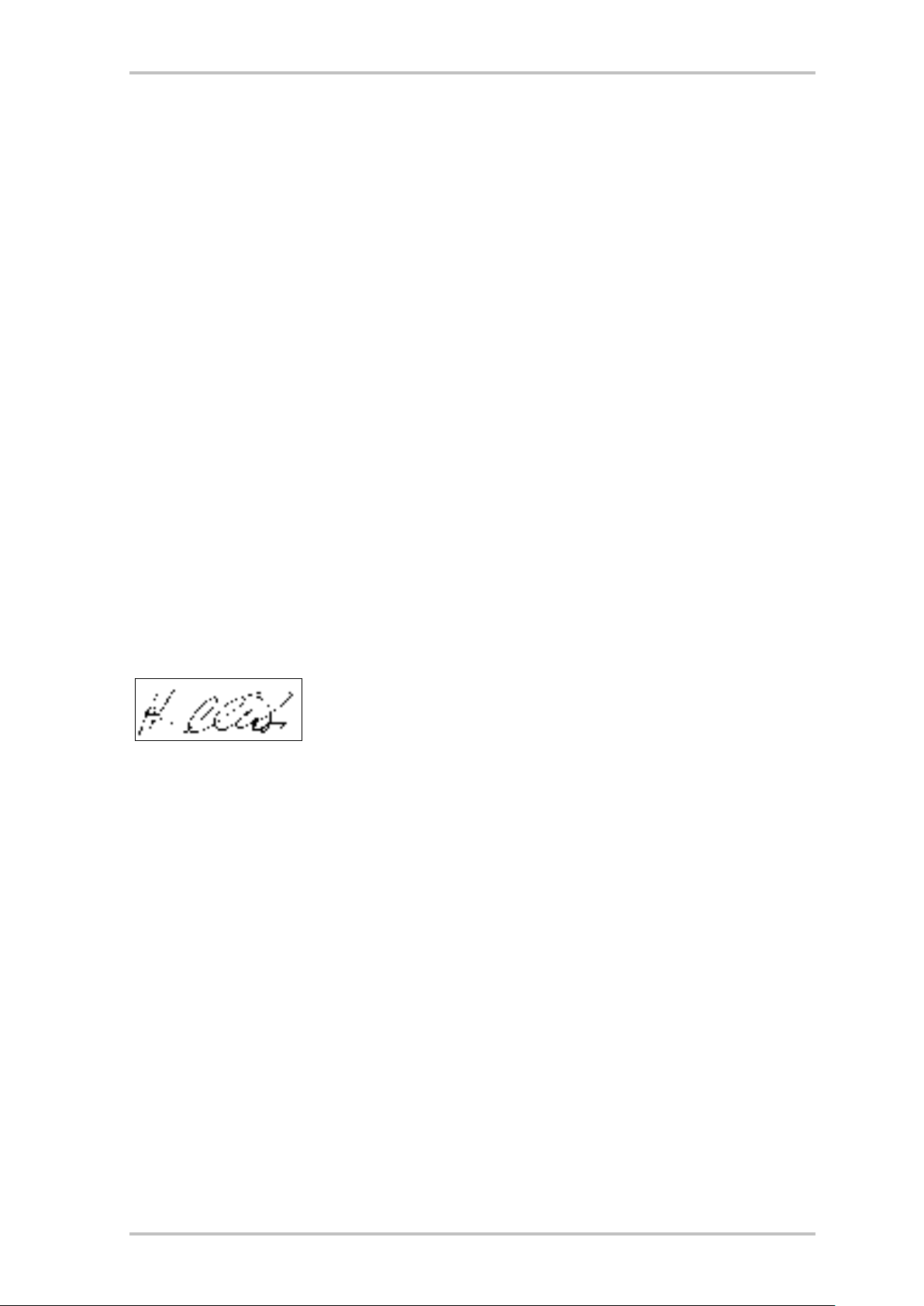
NOXON
2 ITALIANO
La versione più recente del presente manuale si trova per il download come file PDF nell'area di supporto al sito www.terratec.com.
Con riserva di modifiche.
Dichiarazione CE / FCC
Noi:
TerraTec Electronic GmbH · Herrenpfad 38 · D-41334 Nettetal
dichiariamo con la presente che il prodotto:
NOXON iRadio for iPod (Wireless Audio Adapter)
al quale si riferisce la presente dichiarazione è conforme ai seguenti documenti riguardanti norme e regolamenti:
• EN 55022:2006, CLASS B
• EN 55024
• EN 301 489-1 (2005-09)
• EN 301 489-17 (2002-08)
• EN 60950-1:2001+A11:2004
• EN 300 328 (2006)
• EN 50371:2002
• FCC Part15B
Il presupposto è costituito dalle seguenti condizioni di esercizio e dal seguente ambiente d'impiego: settore abitativo, settore commerciale e industriale, nonché piccole imprese. In tal modo sono soddisfatte le richieste di protezione di base della direttiva CEM 89/336/EEC. La conformità CE è
stata dimostrata. Nel quadro della R&TTE Directive (1999/5/EC) il dispositivo corrisponde ad un impianto radio della classe 1 (Co mmissio n Decision
2000/299/EC).
Esso soddisfa inoltre le norme FCC Part 15, Subpart B, Class B, e ANSI C63.4:2003.
Questa dichiarazione si basa su:
Protocollo(i) di controllo del laboratorio ADT-Corp.
Le informazioni in questo documento possono essere modificate in qualsiasi momento senza ulteriore preavviso e non rappresentano in nessun
caso un obbligo da parte del venditore. Non viene data alcuna garanzia o rappresentazione, direttamente o indirettamente, in riferimento a qualità,
idoneità o grado di asserzione per un determinato impiego di questo documento. Il produttore si riserva il diritto di modificare il contenuto di questo
documento o/e dei corrispondente prodotti in qualsiasi momento senza essere obbligato a farne comunicazione ad una persona o organizzazione. Il
produttore non è in nessun caso responsabile per danni di qualsiasi tipo derivanti dall'uso o dall'incapacità di impiegare questo prodotto o la
documentazione, anche se la possibilità di tali danni è nota. Questo documento contiene informazioni sottoposte a diritti d'autore. Tutti i diritti
riservati. Nessuna parte o estratto del presente manuale può essere copiato o inviato in qualsiasi forma, in qualsiasi modo o per un qualsiasi scopo
senza l'espresso permesso del possessore dei diritti d'autore. I nomi di prodotto e di marchi citati nel presente documento hanno solo scopi identificativi . Tutti i marchi di fabbrica registrati, i nomi di prodotto o nomi di marchi citati in questo documento, sono in possesso registrato dei singoli
possessori.
©TerraTec® Electronic GmbH, 1994-2008. Tutti i diritti riservati (01.04.2008).
Avvertenza di copyright.
This product is protected by certain intellectual property rights of NEMS. Use or distribution of such technology outside of this product is prohibited
without a license from NEMS or an authorized NEMS subsidiary.
"This product is protected by certain intellectual property rights of Microsoft Corporation. Use or distribution of such technology outside of this
product is prohibited without a license from Microsoft or an authorized Microsoft subsidiary.
MPEG Layer-3 audio decoding technology licensed from Fraunhofer IIS and Thomson multimedia.
Page 3
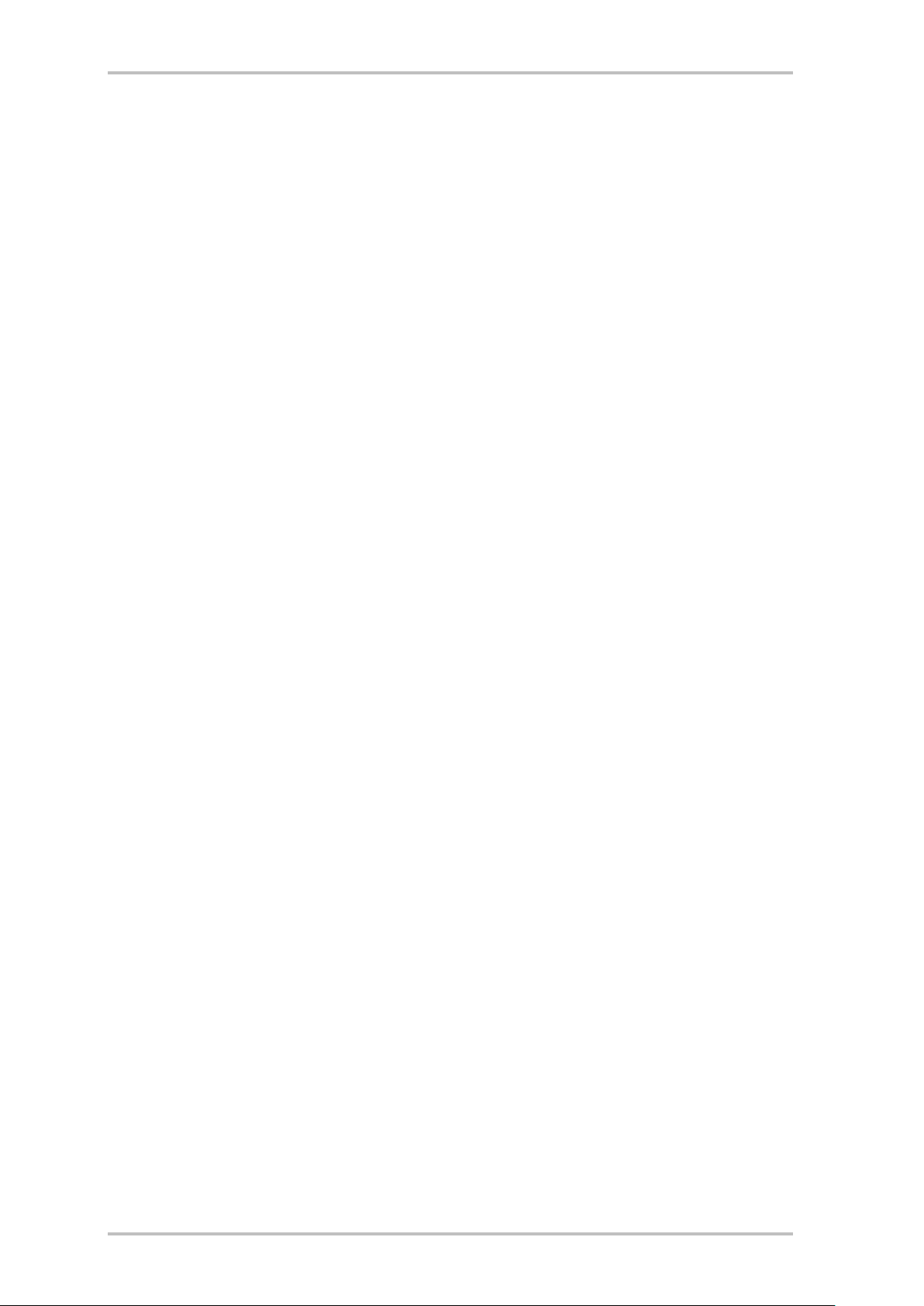
NOXON
ITALIANO 3
Contenuti
1 - Il vostro nuovo NOXON ........................................................................................................................... 5
2 - Le prese del NOXON ............................................................................................................................... 8
2.1 Panoramica ....................................................................................................................................... 8
2.2 La presa per l'alimentatore ................................................................................................................ 9
2.3 La presa per l'antenna WLAN ("WLAN") ............................................................................................. 9
2.4 La presa di rete ("LAN") .................................................................................................................... 9
2.5 La presa per l'antenna FM ("FM") ...................................................................................................... 9
2.6 L'ingresso audio analogico ("Line In") ............................................................................................. 10
2.7 L'uscita per il 2° altoparlante ("Speaker Out") ................................................................................. 10
2.8 L'uscita audio analogica ("Line Out") ............................................................................................... 10
2.9 L'uscita audio digitale ("Digital Out") ............................................................................................... 10
2.10 Il collegamento iPod ...................................................................................................................... 11
2.11 Il collegamento USB ...................................................................................................................... 12
2.12 L'uscita per la cuffia ...................................................................................................................... 12
2.13 Il pulsante di reset ......................................................................................................................... 12
3 - Il telecomando e i tasti del NOXON ....................................................................................................... 13
3.1 I tasti più importanti per un rapido orientamento ............................................................................. 13
3.2 Altri tasti e loro funzione .................................................................................................................. 14
3.3 Digitazione dei caratteri ................................................................................................................... 16
3.4 Ricerca rapida SMS nelle liste ......................................................................................................... 16
4 - La prima volta: accendere il NOXON. .................................................................................................... 17
4.1 L'assistente per l'impostazione della rete ........................................................................................ 17
4.2 Cavo o radio? .................................................................................................................................. 17
4.3 Per capire meglio: router, SSID, MAC & IP ....................................................................................... 18
4.4 Prima dell'impostazione: profili di rete ............................................................................................. 19
5 - Scenario 1 – la connessione alla rete via cavo ..................................................................................... 20
5.1 Se c'è un server proxy… ................................................................................................................. 21
6 - Scenario 2 – la connessione alla rete via radio ..................................................................................... 22
6.1 Da non trascurare: la scelta del luogo d'installazione....................................................................... 22
6.2 L'implementazione radio tramite un router ...................................................................................... 23
6.3 Impostazione del collegamento via radio nel NOXON ....................................................................... 24
7 - Il menu del setup del NOXON................................................................................................................ 25
8 - Possibilità di utilizzo e riproduzione ...................................................................................................... 28
8.1 Prima di tutto: quello che vi comunica l'iRadio ................................................................................. 28
8.2 Le modalità di visualizzazione ......................................................................................................... 29
8.3 La riproduzione dall'iPod ................................................................................................................. 30
8.4 La riproduzione da una memoria USB .............................................................................................. 30
8.5 La vostra nuova radio FM ................................................................................................................ 31
8.6 Internetradio – mondi radio completamente nuovi! .......................................................................... 32
Page 4
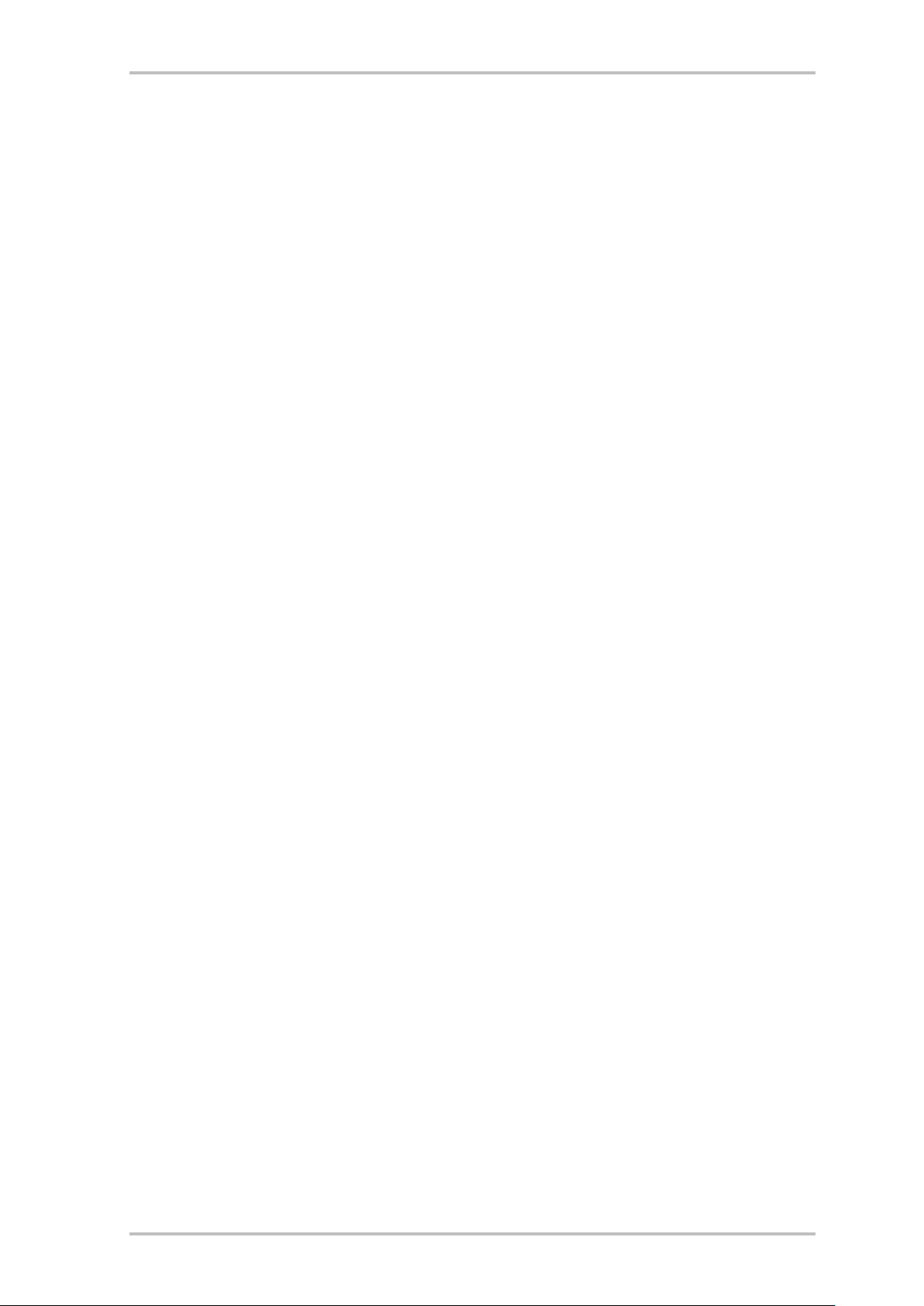
NOXON
4 ITALIANO
8.7 Gestione dei preferiti e stazioni proprie ........................................................................................... 33
8.8 Contenuti interattivi con "My NOXON" ............................................................................................. 36
8.9 Funzione Podcast & Radio-On-Demand ........................................................................................... 38
8.10 La funzione sveglia) ...................................................................................................................... 39
8.11 Lo Sleep Timer .............................................................................................................................. 41
8.12 Riprodurre la musica della propria rete.......................................................................................... 42
9 - Il proprio server musicale UPnP ............................................................................................................ 44
9.1 Twonky Media ................................................................................................................................. 44
9.2 Server UPnP e Macintosh ................................................................................................................ 46
9.3 Server media UPnP alternativi ......................................................................................................... 48
9.4 Riproduzione e uso dei file audio protetti con DRM .......................................................................... 49
9.4.1 Windows Mediaplayer 11 ........................................................................................................... 50
Appendice ................................................................................................................................................. 51
A Concetti e soluzioni: per smanettoni… .............................................................................................. 51
Creare i propri preferiti dai link ........................................................................................................... 51
B Estrarre le URL delle radio Internet ..................................................................................................... 52
Sincronizzare più NOXON .................................................................................................................... 53
Installazione nei sistemi operativi Windows ......................................................................................... 54
Impostazioni nel NOXON ..................................................................................................................... 55
Salvare i preferiti con il Favourites Commander .................................................................................. 55
Le informazioni di base necessarie ..................................................................................................... 57
Problemi noti ...................................................................................................................................... 58
C Aggiornamento del firmware .............................................................................................................. 60
Aggiornamento del firmware tramite interfaccia web .......................................................................... 60
Aggiornamento del firmware senza PC ................................................................................................ 61
D FAQ – Ulteriori domande e soluzioni ai problemi ................................................................................ 62
E Glossario tecnico ................................................................................................................................ 63
F L'assistenza di TerraTec ..................................................................................................................... 65
G Condizioni di sevizio generali ............................................................................................................. 66
Page 5

NOXON
ITALIANO 5
1 - Il vostro nuovo NOXON
Benvenuti!
Siamo felici che abbiate scelto un prodotto TerraTec! Il vostro NOXON vi offre un accesso semplice e comodo a migliaia di stazioni radio Internet, ai contenuti audio all'interno della vostra rete domestica via cavo
e senza fili e perfino a supporti esterni USB!
NOXON iRadio for iPod
Come prima cosa desideriamo stimolare un po' la vostra fantasia e presentarvi le caratteristiche principali
del vostro nuovo acquisto.
E vai con la mediateca! Il dispositivo s'implementa senza problemi nella vostra rete locale via radio (Wireless LAN, chiamata WLAN o Wifi) o via cavo (Ethernet, LAN). Basta ancora installare nella rete un server per
i media (come ciò venga fatto è spiegato più avanti) ed ecco che nel vostro appartamento avrete a disposizione dappertutto tutti i file audio (MP3, WMA, WAV, AAC+ ecc.).
O meglio direttamente dal vostro dispositivo portatile? Salvate in tutti i dati desiderati su un disco fisso
esterno USB2 e lo collegate infine alla presa USB del NOXON avendo così accesso anche a tutte le vostre
preziose raccolte musicali. Il NOXON iRadio for iPod ha inoltre una presa per l'iPod. Tramite essa si possono riprodurre in modo semplice i contenuti audio dell'iPod e inoltre il NOXON carica il dispositivo se non
viene usato.
Sempre on the line, sempre qualcosa da ascoltare! Quale complemento ottimale di una linea DSL, meglio se del tipo 'flatrate’ per non avere né limitazioni di tempo né di volume di dati, con il NOXON potete
accedere direttamente alla ricca offerta della stazioni radio Internet attraverso il vostro accesso a Internet
(con il PC, notebook o router). Il vostro NOXON vi offrirà un modo completamente diverso, più attivo, di
godersi la radio con oltre 10000 stazioni Internet!
I tempi nei quali si era costretti ad ascoltare quello che i gestori di programmi radiofonici offrivano con
trasmettitori FM accettabili nella propria "zona di ricezione" (con delle raccolte musicali talvolta discutibili)
e i tempi nei quali si aspettava a lungo la propria trasmissione preferita con lo stile musicale preferito all'ora giusta per poi doversi sopportare le snervanti interruzioni pubblicitarie sono ormai finiti! E nonostante
tutto questo: solo raramente si poteva ascoltare allora per caso un brano che si sarebbe anche acquistato
volentieri o quello di cui si aveva proprio voglia …
Page 6
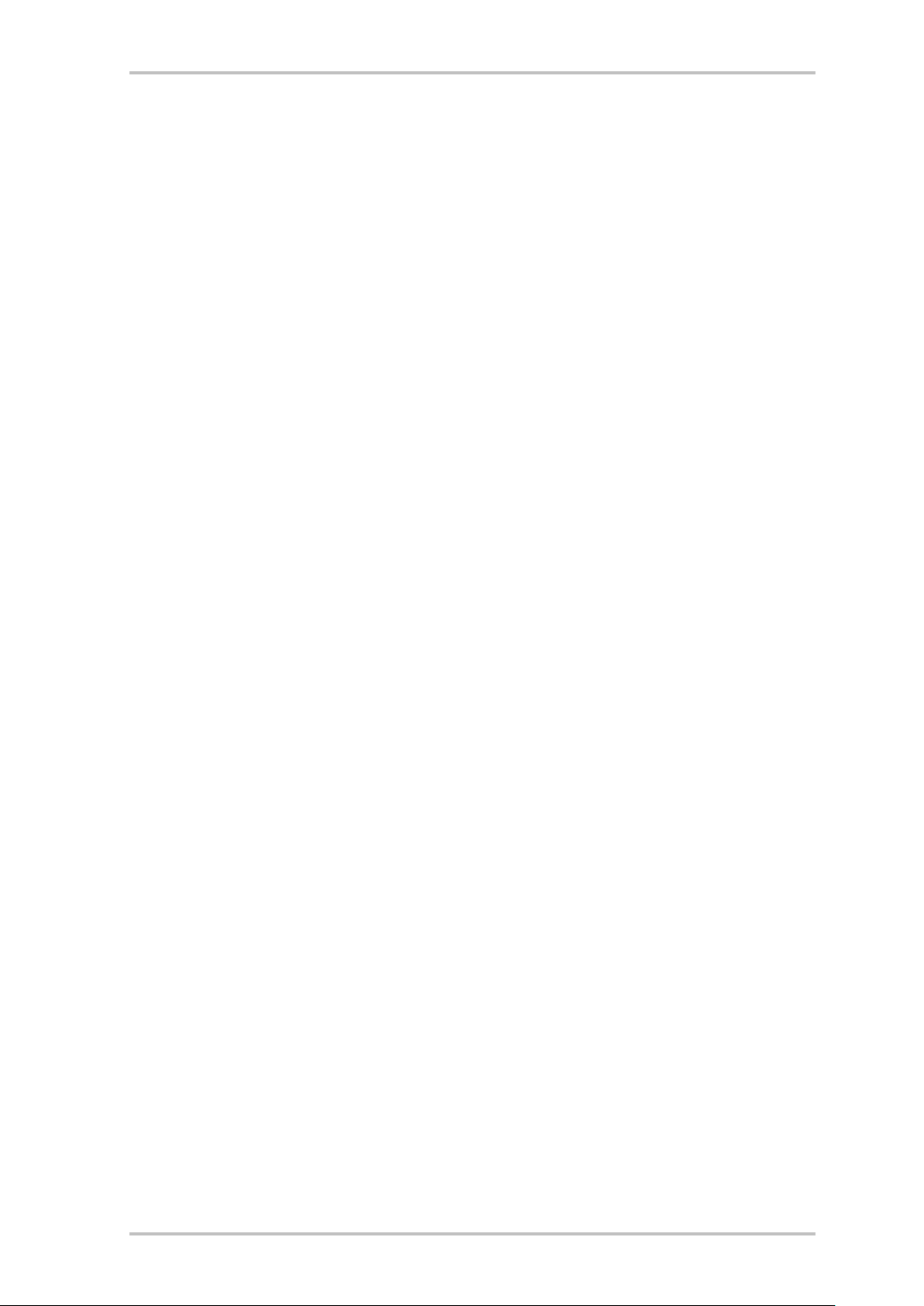
NOXON
6 ITALIANO
In Internet i nuovi mondi radiofonici sono completamente diversi. La vostra nuova "zona di ricezione"
abbraccia tutto il mondo, dall'Albania allo Zambia e tutto quello che c'è in mezzo!
Da ora in poi per ogni ora del giorno della notte avrete quello che fa per voi: da ora in poi, lo stile musicale
che intendete ascoltare lo scegliete voi! Le possibilità sono praticamente illimitate e con l'acquisto del
NOXON e grazie al servizio premium v-Tuner con abbonamento illimitato (su quale torneremo più avanti)
avrete a disposizione da ora in poi l'enorme crescente mondo radio Internet senza ulteriori costi aggiuntivi:
sempre aggiornato e anche in futuro da noi ulteriormente sviluppato! Classificati secondo i generi, sono a
vostra disposizione per ogni stile preclassificato di musica o contenuti (rock, pop, hip hop, alternative, jazz,
blues, classica, notizie e altri ancora) fino a diverse centinaia (!) di stazioni in tutto il mondo!
Ma le capacità del NOXON sono ancora maggiori: imparate le lingue, o effettuate un viaggio acustico in
regioni lontane! Le stazioni internazionali di notizie hanno sul NOXON un proprio settore e sono presenti
anche stazioni speciali per sport, umorismo, meteorologia e altro! Lontani dalla patria con il NOXON vi sentirete a casa e ciò vale anche al contrario! Ampliate il vostro orizzonte e partecipate a quanto avviene nel
mondo: così la radio diverte veramente! E per non perdersi tra le quantità industriali di stazioni radio, il
NOXON vi offre tutta l'offerta catalogata in modo ordinato! Ci torneremo.
Audio di gran classe senza rumore. Affinché possiate integrare il NOXON anche in un ambiente HiFi di
alta qualità, abbiamo dotato il gioiello di una uscita digitale ottica (TOS-Link) che vi permette d'inoltrare il
segnale audio senza alcuna perdita. Ma ricordate: la qualità della riproduzione può essere buona quanto il
materiale. Nonostante esse si sviluppino di continuo, alcune fonti audio Internet non possono ancora soddisfare esigenze di qualità elevate perché spesso la quantità di dati viene tenuta bassa per problemi di velocità. Ma forse, vista l'enorme scelta e la sua disponibilità in tutto il mondo, non è tanto questo il punto…
Pentole e coperchi. Affinché il rapporto con la rete sia di lunga durata e possiate integrare il NOXON in
questa nel modo migliore, esso dispone del supporto della crittografia WEP / WPA e WPA2 e di un indirizzo
MAC programmato in modo fisso. E anche il collegamento ad un server Proxy funziona con poche impostazioni grazie ad un pratico assistente. Ma niente paura, anche se questi termini a prima vista vi sembrano
strani, nelle prossime pagine vi prenderemo per mano in modo da offrire un orientamento anche ai novizi
della rete.
E infine: adesso auguriamo anche voi tanto divertimento nell'uso del NOXON e desideriamo consigliarvi di
occuparvi in modo più approfondito della lettura del presente testo. Oltre alle informazioni assolutamente
necessarie relative alla tecnica ed al suo controllo, abbiamo preparato per voi, nei punti opportuni, dei tipici
esempi applicativi. Siamo convinti che anche gli utenti esperti avranno qualcosa da imparare da essi.
Grazie.
... dal vostro TerraTecTeam!
Page 7

NOXON
ITALIANO 7
Avvertenze relative all'installazione, alla sicurezza ed alla cura.
Prima di iniziare, ecco qui ancora alcune avvertenze fondamentali...
• Tenetelo lontano da termosifoni e fate attenzione a che esso abbia una distanza sufficiente da altri
dispositivi (HiFi) per evitare un eccessivo sviluppo di calore.
Si consiglia di collocare l'iRadio con una distanza dal retro di almeno 10 cm da pareti e altri ostacoli per ottenere un suono ottimale e una riproduzione realistica dei bassi.
• Utilizzate l'alimentatore accluso. Nel collegare l'alimentatore, fate attenzione a che la rete fornisca
la tensione corretta. (I dettagli si trovano direttamente sull'alimentatore.) Se non usate il dispositivo per un lungo periodo di tempo, sarebbe opportuno staccarlo dalla presa di corrente. Per evitare
cortocircuiti, non tirate direttamente mai il cavo. Inoltre, all'avvicinarsi un temporale, dovreste
staccare il dispositivo dall'alimentazione.
• Se il dispositivo viene sottoposto ad eccessivi sbalzi di temperatura, allora prima di collegarlo la-
sciatelo inutilizzato per circa un'ora. Al suo interno potrebbe essersi formata della condensa che
potrebbe limitarne il funzionamento.
• Pulite il NOXON solo con un panno asciutto o al massimo leggermente inumidito e che non si sfi-
lacci. I detergenti possono aggredire la superficie del dispositivo e non andrebbero usati.
• Per evitare incendi, scosse elettriche o danni al dispositivo, installarlo su una base piana ed a-
sciutta.
In breve: trattate l'aggeggio in modo "ragionevole". Un danneggiamento intenzionale o da voi causato non
viene naturalmente coperto dalle prestazioni di garanzia. Grazie.
Dal disimballaggio all'installazione.
Controllate prima la completezza del pacchetto. Le parti fornite del NOXON dovrebbero comprendere almeno:
• il NOXON come ricevitore
• un alimentatore su misura
• un telecomando ad infrarossi con le batterie
• CD con il software, a seconda delle parti fornite
con manuale elettronico dettagliato (disponibile
anche online)
• il presente manuale e una Quick Start Guide
• un foglio informativo di assistenza
• ed una cartolina di registrazione TerraTec con il
numero di serie.
A questo punto, e prima di mettere in funzione il vostro NOXON, controllate la configurazione del vostro
sistema e della vostra rete e se queste soddisfano i requisiti minimi riportati sulla confezione. Se il vostro
ambiente non dovesse disporre delle caratteristiche necessarie, non siamo purtroppo in grado di garantirvi
un funzionamento senza disturbi.
Page 8
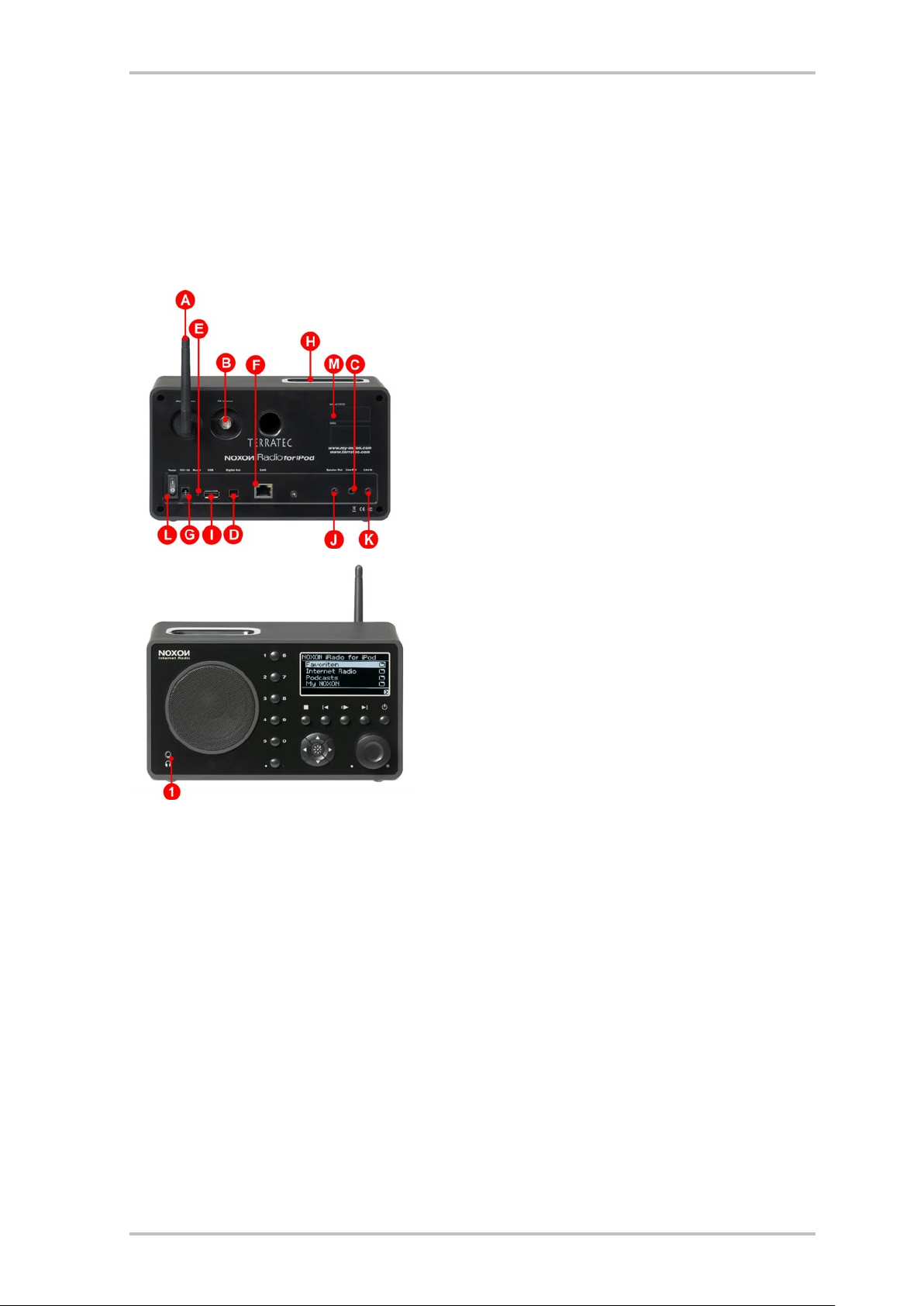
NOXON
8 ITALIANO
2 - Le prese del NOXON
2.1 Panoramica
Dopo aver rimosso tutto il materiale d'imballaggio, diamo prima con calma una precisa occhiata al NOXON
e prendiamo confidenza con i suoi spinotti, le sue prese e pulsanti.
A
Presa per l'antenna WLAN
B
Presa per l'antenna FM
C
Uscita Line
D
Uscita audio digitale (TOS-Link)
E
Tasto di reset
F
Presa di rete (RJ-45)
G
Presa per l'alimentatore
H
Collegamento iPod
I
Presa USB (master / tipo A)
J
Presa Speaker
(Per il prodotto NOXON iRadio for iPod sono disponibili
sul mercato o nel TerraTec Webshop gli altoparlanti
separati NOXON iRadio speaker.)
K
Line-In
L
Interruttore di accensione/spegnimento
M
Adesivo con indirizzo MAC
1
Uscita per la cuffia
(presa jack da 3,5 mm)
Maggiori informazioni sulle prese sono riportate nelle pagine seguenti.
Sul retro del NOXON trovate un adesivo con l'indirizzo MAC [M]. Questo valore dall'aspetto complicato è
necessario quale codice di accesso per sfruttare l'offerta online di vTuner, il servizio che trasferisce quasi
per magia le stazioni radio nel vostro NOXON. Ulteriori informazioni a pag. 33 al punto "
Page 9
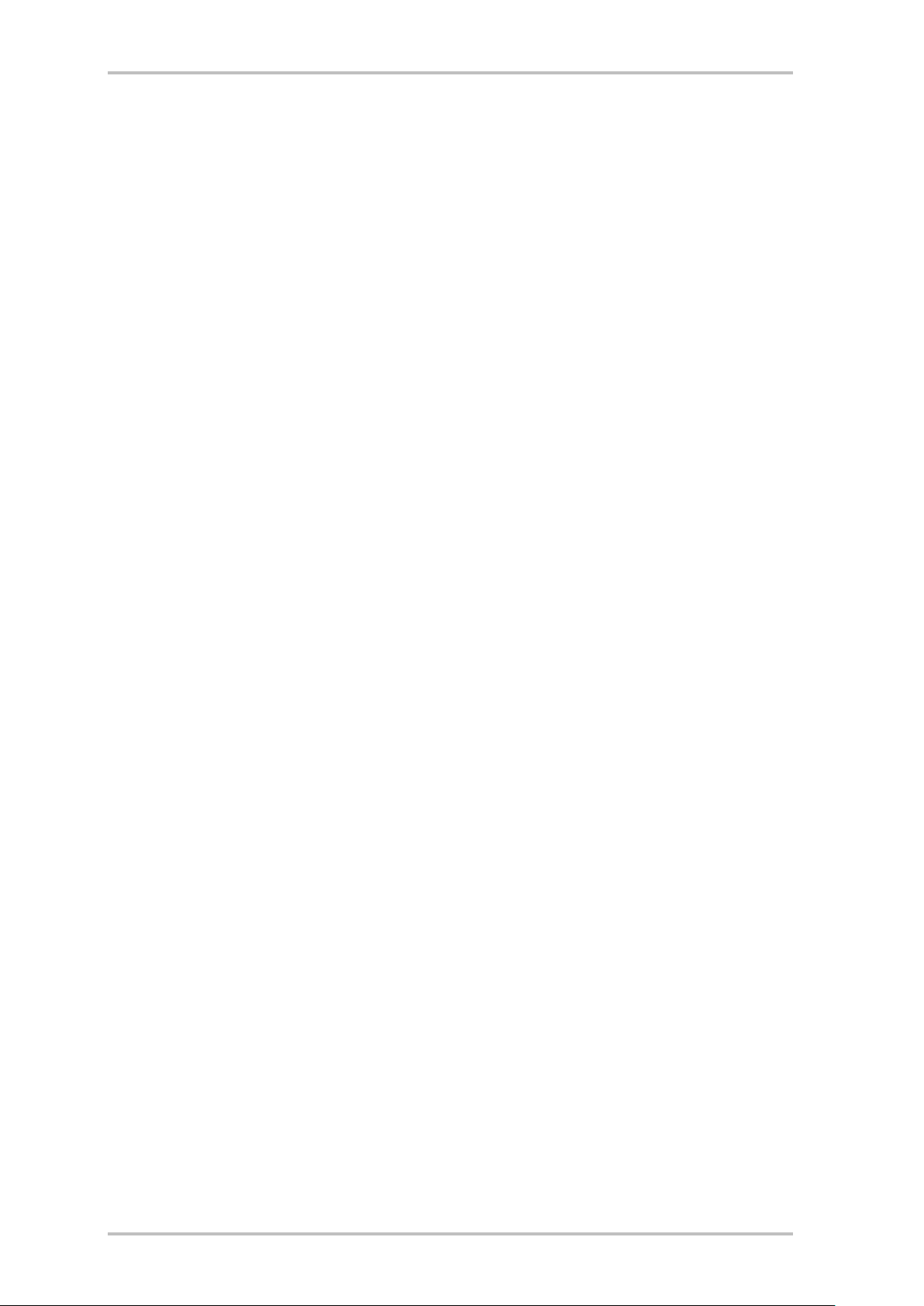
NOXON
ITALIANO 9
Gestione dei preferiti e stazioni proprie".
Benissimo, continuiamo …
Page 10
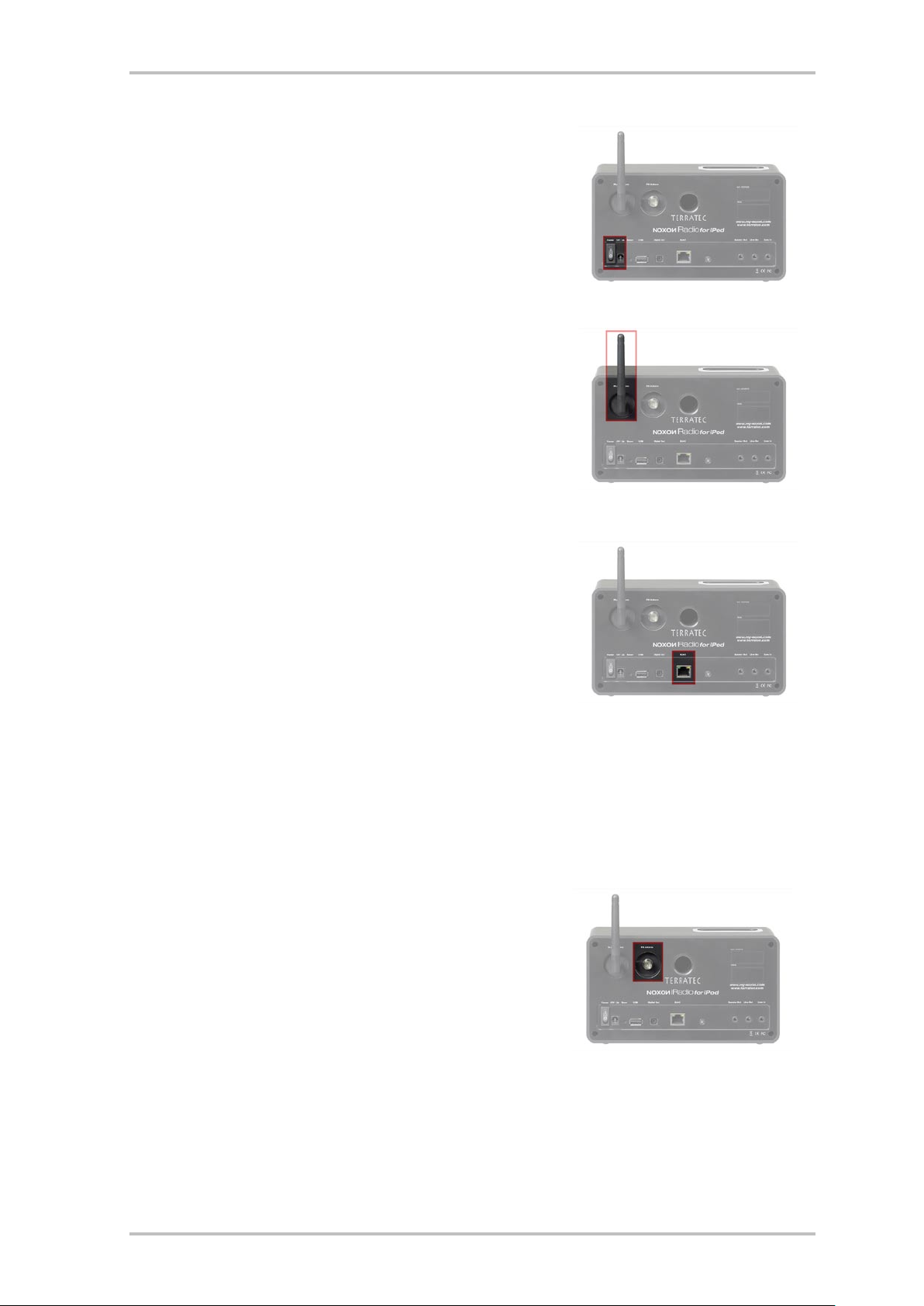
NOXON
10 ITALIANO
2.2 La presa per l'alimentatore
Qui collegate – sorpresa! – l'alimentatore. Utilizzate esclusivamente
l'alimentatore fornito. Alcuni di quelli universali forniscono sì lo
stesso spinotto e la stessa tensione, ma non la stessa corrente. Se
doveste aver bisogno di un ricambio, rivolgetevi al nostro servizio di
assistenza, consultate pagina 65.
2.3 La presa per l'antenna WLAN ("WLAN")
Se avete accesso ad una cosiddetta "WLAN" (Wireless Lan), cioè ad
una rete radio, per la trasmissione senza fili dei dati al NOXON avvitate a questa presa l'antenna acclusa.
Per assicurare la migliore ricezione possibile, fate in modo che
l'antenna sia orientata in modo possibilmente verticale.
2.4 La presa di rete ("LAN")
Se desiderate collegare il NOXON alla rete tramite un cavo di rete,
utilizzate a tale scopo questa presa. Per una distinzione dalla WLAN
si parla in questo caso di una presa LAN o Ethernet. Viene supportata sia una velocità di flusso di dati di 100, sia di 10 MBit (Megabit).
Se collegate il NOXON al router in questo modo, utilizzate un cavo di
rete standard (Twistedpair con spinotti RJ45). Se invece desiderate
collegare il NOXON "direttamente" al vostro PC o notebook, avrete
allora bisogno o di uno switch di rete (chiamato anche bridge), di
uno hub o di usare, invece che un cavo di rete "normale", un cosiddetto cavo crossover (con le linee di dati
"incrociate"), in modo da poter collegare il PC o il notebook senza apparecchiature intermedie.
Inoltre, sopra nei pressi della presa si trovano due LED che informano se (arancione) c'è un "Link", cioè
una connessione corretta con il punto di collegamento della rete ("nodo collegato"), o se c'è "Traffic" e
quindi traffico di dati (verde e di solito tremolante).
2.5 La presa per l'antenna FM ("FM")
C'è di nuovo solo rumore nell'etere? Per una migliore ricezione
collegate qui un'antenna FM (coassiale, 75 Ohm)! Acclusa al
NOXON iRadio for iPod è una pratica antenna a filo adatta a questa
presa.
Page 11
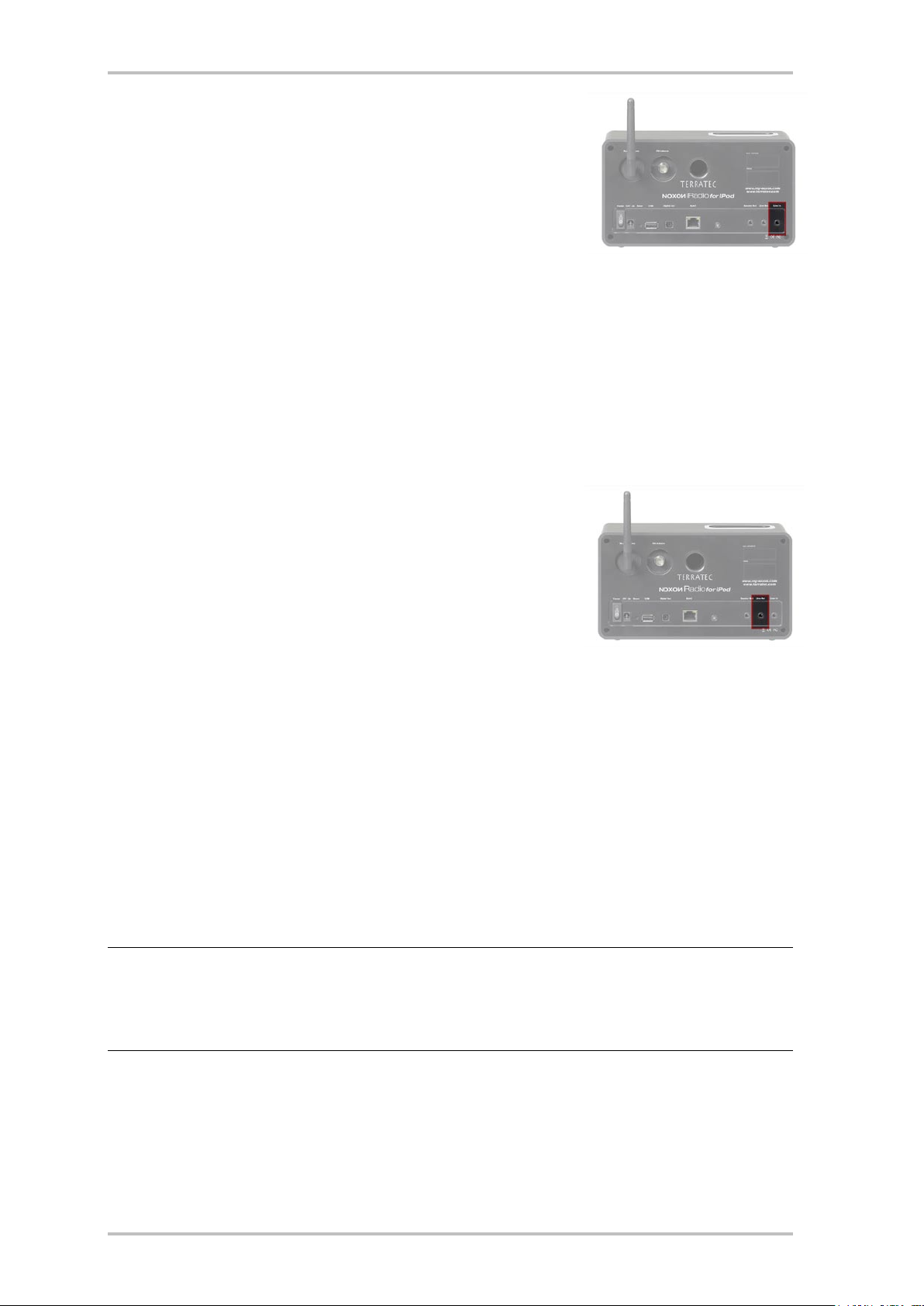
NOXON
ITALIANO 11
2.6 L'ingresso audio analogico ("Line In")
Alla presa Line-In si possono collegare ad esempio CD player portatili o
altri dispositivo audio mobili per riprodurne i contenuti tramite il NOXON.
A tale scopo si necessita di un cavo analogico con spinotto jack da
3,5mm per il collegamento al NOXON. Affinché il segnale sia udibile, lo si
deve attivare nel punto di menu principale "Line In".
2.7 L'uscita per il 2° altoparlante ("Speaker Out")
Tramite il collegamento di un 2° altoparlante passivo mono, si può godere l'emissione acustica anche in
stereo. Basta innestarlo e ascoltare. La caratteristica audio adatta viene fornita dall'altoparlante, disponibile
sul mercato o nel Webshop TerraTec, "NOXON iRadio Speaker" che vi consigliamo vivamente. Usando
l'uscita l'altoparlante NOXON integrato emette sempre il canale sinistro.
2.8 L'uscita audio analogica ("Line Out")
L'uscita line sul retro del dispositivo può essere collegata con l'ingresso
omonimo di un amplificatore HiFi o con altoparlanti attivi (altoparlanti
con amplificatore integrato). L'uscita è prevista per un livello di tensione
di 2 Vrms. Prima però di stabilire il collegamento audio e di accendere
l'amplificatore, assicuratevi che quest'ultimo abbia il volume regolato in
maniera adeguata per evitare danni inutili a persone e apparecchi.
2.9 L'uscita audio digitale ("Digital Out")
A questa uscita è possibile collegare attraverso un cavo ottico (chiamato anche conduttore a fibre ottiche o
TOS Link) un amplificatore digitale. Il vantaggio della trasmissione digitale del segnale audio verso l'amplificatore è tra l'altro, quello che, contrariamente a quanto avviene con la trasmissione analogica del segnali,
nessuna influenza nociva, potrà falsare il segnale e ridurne la qualità. Si può inoltre collegare a questa
uscita anche l'ingresso ottico di un registratore di minidisk uscita per registrarne in caso di necessità la
riproduzione.
L'uscita utilizza il protocollo S/PDIF (Sony / Philips Digital Interface). Si tratta di un protocollo standard per
la trasmissione digitale dei segnali audio e pressoché ogni dispositivo con interfacce digitali lo supporta.
Prima però di stabilire il collegamento audio e di accendere l'amplificatore, assicuratevi che quest'ultimo
abbia il volume regolato in maniera adeguata per evitare danni inutili a persone e apparecchi.
Attenzione: per impedire che i contenuti protetti da DRM (Digital Rights Management) possano essere
diffusi attraverso questa uscita, nel contratto di licenza DRM la Microsoft stabilisce che nella riproduzione
di file protetti DRM l'uscita digitale debba essere disattivata. Non è bello, ma non c'è niente da fare. Per
fortuna esiste ancora MP3 … (vedi anche pag. 46)
Page 12
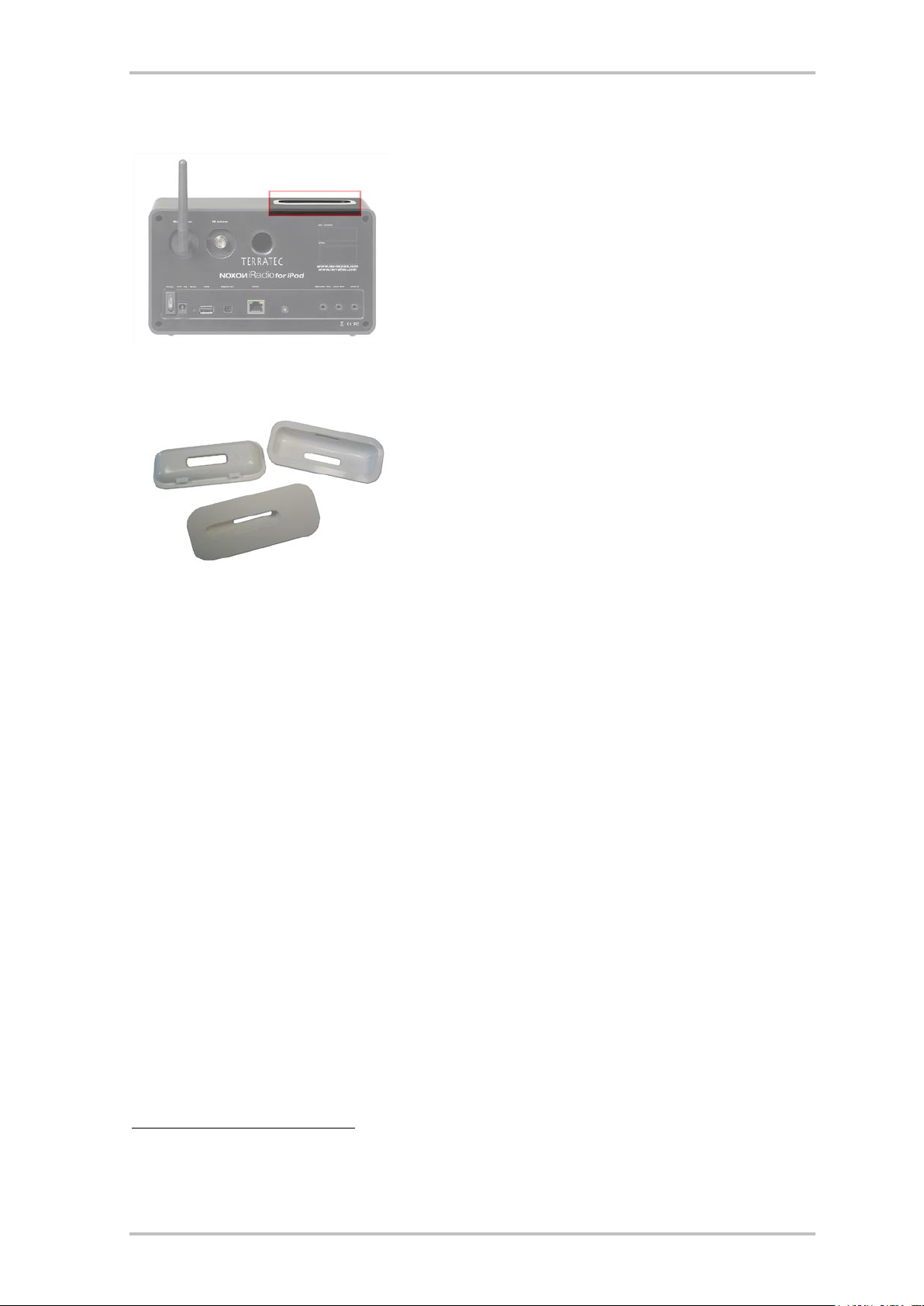
NOXON
12 ITALIANO
2.10 Il collegamento iPod
Per gli orgogliosi possessori di iPod, sul lato superiore del dispositivo si trova un vano con una presa per tale dispositivo.
Prima dell'uso, rimuovere la protezione innestata. Questa presa
permette la riproduzione senza problemi dall'iPod e il caricamento delle sue batterie. Per la riproduzione, l'iPod viene direttamente controllato tramite il menu principale del NOXON. La
selezione e il comando funzionano naturalmente anche tramite
il telecomando.
Nel vano intorno al connettore va innestato, prima dell'uso, un
cosiddetto "inserto" iPod che dovrebbe essere accluso
Pod1). L'inserto è in linea di principio una specie di supporto che
accoglie l'iPod e lo blocca in sede assicurandone il giusto posizionamento nel vano. Ogni iPod usa un inserto diverso adatto
alla sua forma. A sinistra sono visibili alcuni inserti. Senza adattatore, in particolare gli iPod pesanti corrono il rischio di cadere
dal dispositivo a causa del proprio peso e di emettere vibrazioni
nella riproduzione. Tenere conto di ciò per proteggere il vostro
dispositivo da danni!
Innestate l'inserto nel vano previsto e collocate quindi l'iPod
semplicemente nel ricettacolo. A NOXON già acceso, se l'iPod è
innestato correttamente compare dopo alcuni secondi nel menu
principale ed è pronto alla riproduzione. Se l'iPod non sta riproducendo alcunché, il NOXON lo carica automaticamente. Non
avete quindi bisogno di caricabatterie supplementari e potete
utilizzare il NOXON anche come sicura stazione per un iPod
"sempre pronto".
Questi inserti sono disponibili presso la
Apple per tutti gli iPod compatibili "Uni-
versal Dock".
1) Se doveste aver bisogno di un tale inserto, lo potrete acquistare al sito www.apple.com. Portatevi lì nell'Apple"Store" e cercate tra gli accessori iPod l'"Universal Dock Adapter", il termine ufficiale per questo inserto. Gli inserti
sono del tutto compatibili con il NOXON iRadio for iPod, si deve solo scegliere l'inserto giusto per il proprio tipo di iPod.
Page 13
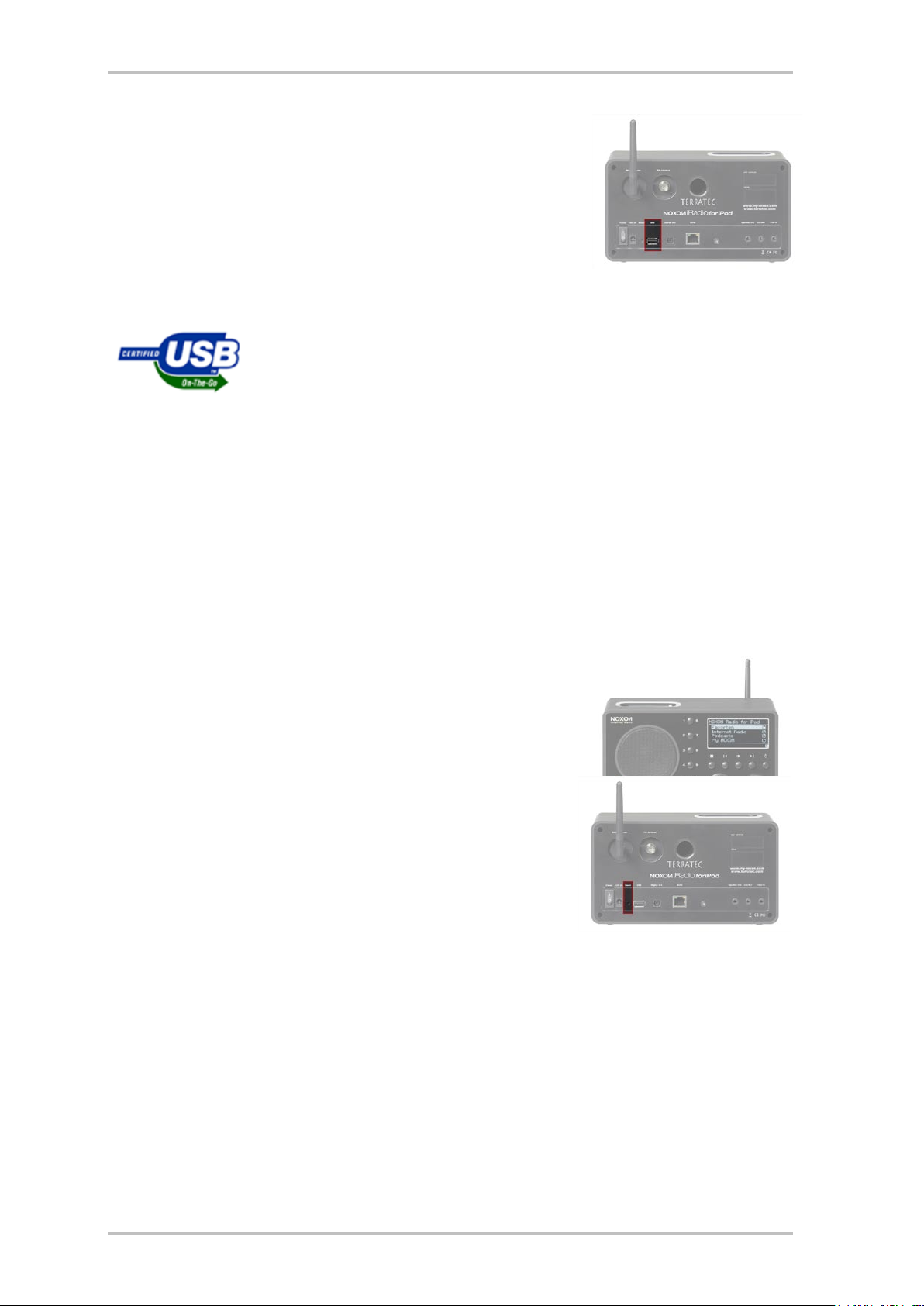
NOXON
ITALIANO 13
2.11 Il collegamento USB
A questa presa USB master è possibile collegare memorie di massa USB
come ad esempio dischi fissi esterni. Il NOXON supporta sia dispositivi di
memorizzazione USB 1.x sia USB 2.0. Fate attenzione al fatto che non
possono essere collegati tutti i dispositivi USB: non vengono supportati né
tastiere e mouse, né memorie esterne Mp3 con funzioni avanzate (HUB
USB, crittografia dei dati ecc.). Anche alcuni lettori MP3 che effettuano determinate crittografie dei dati
memorizzati non hanno purtroppo alcuna possibilità di essere letti.
Per la classificazione dei dispositivi USB, esiste il contrassegno, ancora non molto
noto e diffuso a tutti, OTG acronimo dell'inglese On The Go. Questo contrassegno
intende mettere in evidenza che questi dispositivi sono in grado di scambiare dati
con altri dispositivi OTG.
La prassi insegna però che di solito dovrebbe essere supportata qualsiasi memoria esterna che si comporta
in Windows come un normale disco fisso e che può essere lì letta/scritta. Con questi dispositivi, nella gestione periferiche o al primo collegamento con il PC Windows PC compaiono nomi come 'Memoria di massa USB’ o 'USB Mass Storage Device’ o anche 'Pendrive’. I sistemi di file supportati sono FAT16 (talvolta
chiamato semplicemente 'FAT') e FAT32. FAT12, NTFS, il sistema di file del Macintosh o altri purtroppo non
funzionano. Come fare a riprodurre i brani della vostra memoria USB è descritto a partire dalla pagina 30
nel capitolo "La riproduzione da una memoria USB".
2.12 L'uscita per la cuffia
Sicuramente l'avrete già sospettato, ed avete ragione: in questa presa si
innesta in caso di necessità lo spinotto jack da 3,5 mm della cuffia. Utilizzandola, si disattiva automaticamente l'emissione tramite l'uscita Line e
S/PDIF. Il volume viene regolato come al solito tramite il telecomando.
2.13 Il pulsante di reset
Con questo tasto è possibile effettuare un RESET (un verbo dedotto
dall'inglese per 'ripristinare’) del NOXON. Se dovesse succedere che
contrariamente alle attese il NOXON dovesse trovarsi bloccato in un
certo stato, esso può essere costretto a riavviarsi tramite un cosiddetto
"avvio a freddo".
Per riportare il dispositivo nello stato iniziale (e così facendo tutte le
impostazioni come ad esempio la chiave di rete si perdono irrimediabilmente), premete a dispositivo accesso il tasto di reset per ca. 10 secondi fino a quando il LED Ethernet non lampeggia una volta. Il display
in questo caso si spegne. Staccate adesso l'alimentatore della presa. Collegate il NOXON dopo un paio di
secondi di nuovo ed esso si comporterà come la prima volta. La procedura d'installazione deve essere
effettuata nuovamente.
Per comodità si dovrebbe però prima tentare di effettuare un avvio a caldo (un reset "morbido", non così
radicale cioè come l'altro): a tale scopo tenete premuto il tasto POWER del telecomando per alcuni secondi.
Ciò dovrebbe causare un riavvio.
Page 14
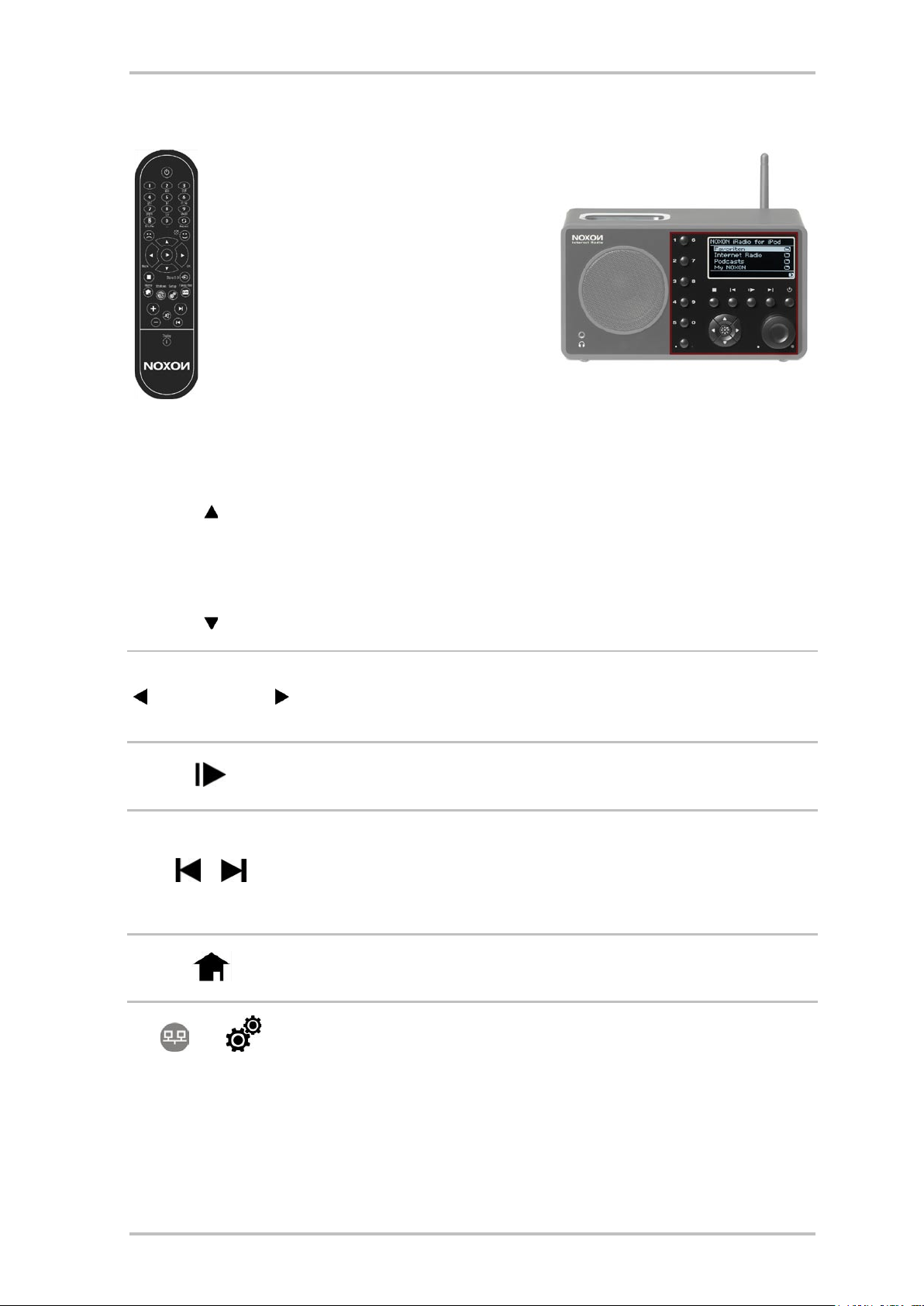
NOXON
14 ITALIANO
3 - Il telecomando e i tasti del NOXON
Ed eccolo qui, il vostro aggeggio ad infrarossi per
risparmiare calorie. La maggior parte degli elementi di comando dovreste già conoscerli dagli
altri dispositivi dell'elettronica di consumo. Corrispondentemente ai tasti ed al loro significato sul
telecomando, una parte di essi si trova anche sul
davanti del NOXON, come sicuramente avrete già
notato sul lato destro.
3.1 I tasti più importanti per un rapido orientamento
Ecco le "battute di tasti" più importanti e più usate di frequente in panoramica:
Navigazione: per spostare la barra di scelta del menu del NOXON, utilizzate
questi tasti.
Digitazione dei caratteri: tramite su/giù è possibile "far scorrere" nel menu del
setup le lettere e i caratteri. A tale scopo il cursore dovrebbe trovarsi davanti al
carattere in questione (comandabile con sinistra/destra). In tal modo si otterranno anche i caratteri speciali, ad esempio per la digitazione delle chiavi di rete.
"Avanti / OK" e "Indietro / Annulla": usate il tasto a freccia destro per confermare e quello sinistro per correggere e interrompere delle operazioni. Anche il cursore può essere spostato nella digitazione di un carattere.
"Play / Pause": per avviare e mettere in pausa la riproduzione o per passare ad
un nuovo punto del menu.
"Skip in avanti & Skip indietro / cancellare": saltare al prossimo brano o a quello
precedente nella playlist (non funziona per la radio Internet).
Durante l'introduzione di caratteri, con Skip indietro potete anche cancellare un
carattere.
"Tasto Home": vi porta sempre in modo affidabile al menu principale (Home).
Pratico se si dovesse perdere l'orientamento!
"Menu Setup": richiama il menu del setup del NOXON. Ulteriori informazioni a
partire dalla pag. 25
Page 15
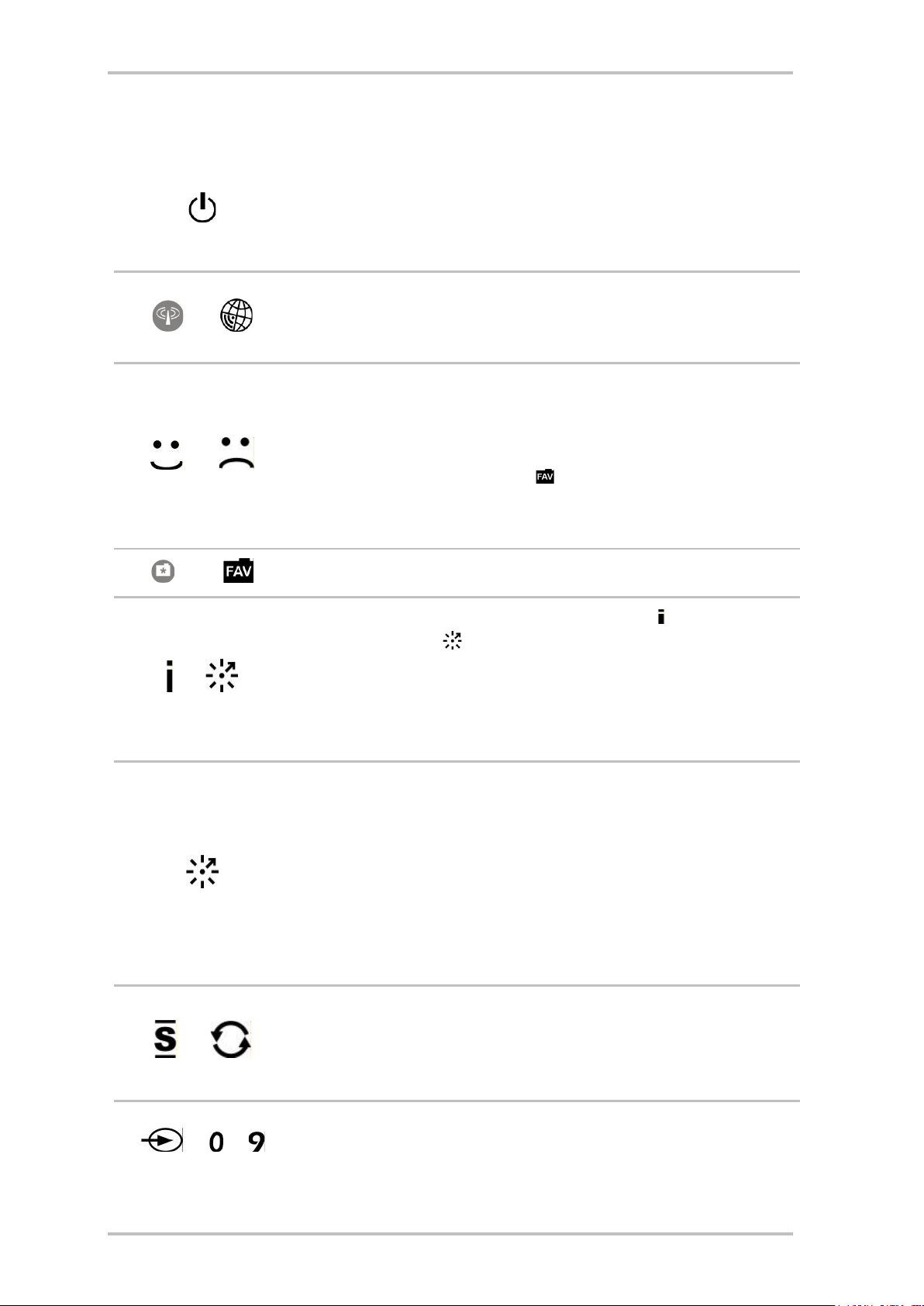
NOXON
ITALIANO 15
3.2 Altri tasti e loro funzione
"On / Off": come facevate a saperlo? - qui si accende il NOXON e addirittura lo
si spegne - nella modalità standby!
E per risparmiare ancora corrente: sul retro del dispositivo si può spegnerlo
del tutto tramite l'interruttore!
"Radio Internet": per passare direttamente alla complessa lista delle stazioni
radio Internet che il NOXON tiene sempre aggiornata attraverso l'abbonamento
premium V-Tuner.
"Salvare o cancellare preferiti": la faccina sorridente (da premere in qualsiasi
momento durante la riproduzione musicale) significa: mi piace, salvare! Ed
ecco che immediatamente il brano in corso di riproduzione viene inserito automaticamente nella vostra lista dei preferiti alla quale avete accesso tramite il
menu principale o il tasto dei preferiti ! Una volta che ne avete abbastanza,
potete rimuovere la sorgente dal menu di preferiti selezionandola e cliccando
sulla faccina triste!
"Preferiti": per passare alla lista dei preferiti!
/
"Diverse modalità di visualizzazione": il tasto display del telecomando e
quello "Click’n’Action" del dispositivo (premere a lungo!) commutano tra le
viste alternative come la visualizzazione dell'orario e quella zoom a grandi
lettere. Premendo più volte si torna ciclicamente alla visualizzazione di partenza. L'orologio può essere richiamato in qualsiasi momento, la vista zoom invece solo durante la riproduzione.
"Click n Action!": Se il dispositivo nel menu principale ha la voce "My
NOXON”, qui si nascondono alcune funzioni speciali, talvolta eccezionalmente
interattive richiamabili solo qui. Con "My NOXON" avete anche le possibilità, a
seconda del servizio My-NOXON richiamato, di prelevare contenuti che finora
nella normale radio erano sconosciuti!
Quali essi siano è spiegato nella documentazione acclusa o al sito www.my-
noxon.net!
/
"Shuffle" (riproduzione casuale) e "Repeat" (ripetizione): riproduce i contenuti
di una lista in ordine casuale o ripete un singolo elemento. Se si preme Repeat
2 volte, sul display compare un piccolo "All". Dopo che è stato raggiunto l'ultimo elemento, tutti i contenuti della lista vengono cioè riprodotti nuovamente.
+ …
(telecomando)
Tasto per salvare i preset sul telecomando: con i tasti di memorizzazione dei
preset potete correlare ai tasti numerici dei titoli o delle stazioni per accedere
ad essi rapidamente. Non appena salvata, per richiamare la stazione basta
una pressione del corrispondente tasto numerico.
Page 16
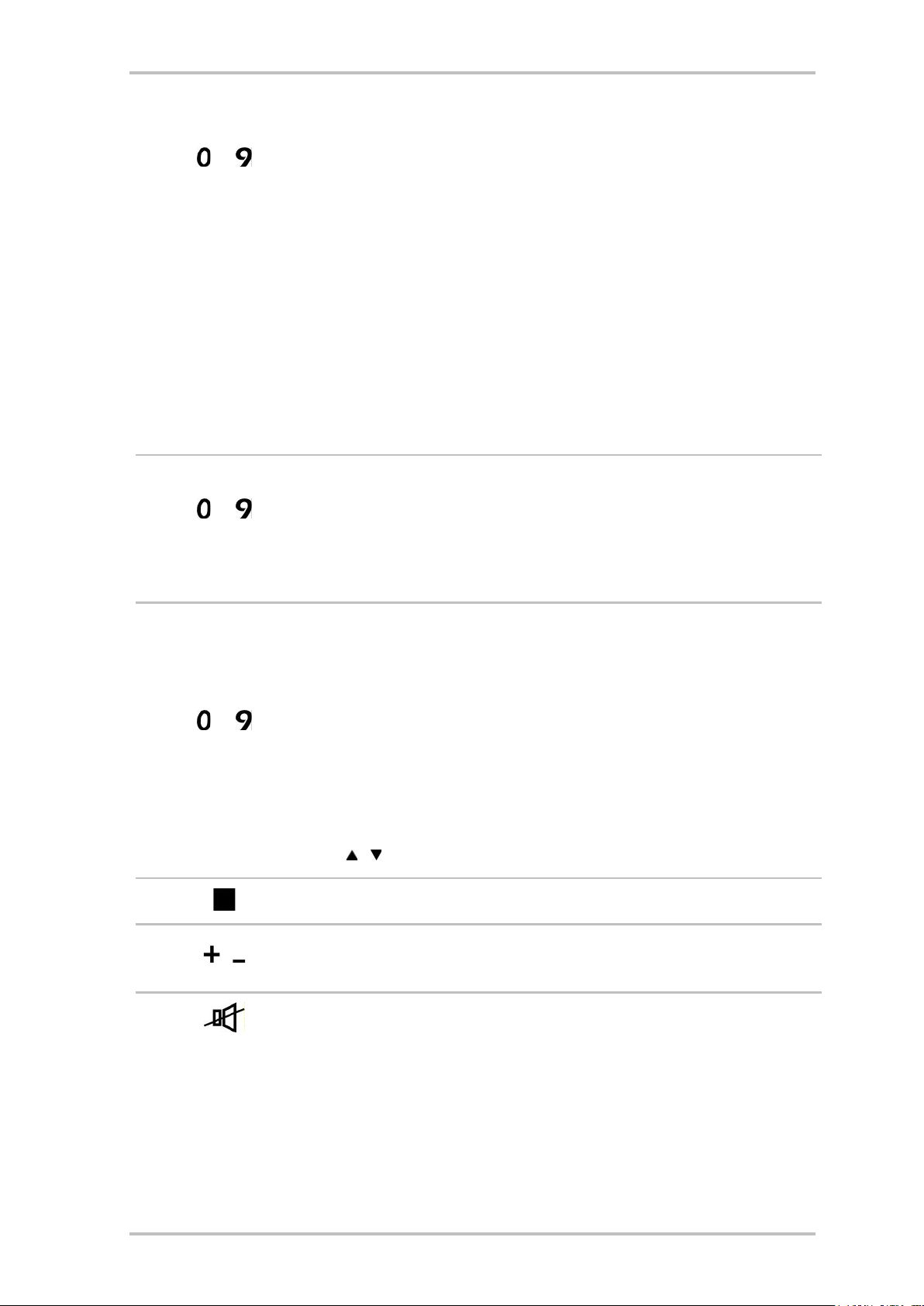
NOXON
16 ITALIANO
…
(lunga pressione >2 se-
condi sul dispositivo)
La configurazione dei tasti 0-9 corrisponde tra l'altro sempre a quella del telecomando e a quelli di scelta del preset del dispositivo. State attenti a non
sovrascrivere per errore i vostri preferiti nel dispositivo con un salvataggio
troppo entusiasta sul telecomando (o anche viceversa)!
Tasto per salvare i preset nel dispositivo: i titoli o le stazioni possono essere
correlati per un accesso rapido ad uno dei tasti numerici del dispositivo. Tenete premuto il corrispondente tasto del dispositivo durante la riproduzione fino a
quando, dopo ca. 1-2 secondi, sul display non compare una conferma.
Attenzione: i tasti del dispositivo 1-5 sono attivi quando si accende il diodo
chiaro sul pulsante più in basso. Premendo il pulsante, si commuta sui tasti
numerici del lato destro e in tal modo si hanno ben 10 preset per la propria
musica preferita!
…
Tasti di selezione rapida anche nella modalità standby!: Non appena salvata,
per richiamare la stazione basta una breve pressione del corrispondente tasto
numerico del telecomando o del dispositivo.
Questa è la possibilità più rapida per richiamare una stazione anche dalla
modalità standby del NOXON!
…
(telecomando)
Digitazione dei caratteri: i tasti numerici sono contrassegnati al di sotto con
alcuni caratteri per la cui digitazione viene usato il metodo noto dagli SMS dei
telefoni cellulari. Consultare su tale argomento anche il seguente sottocapitolo
per la digitazione dei caratteri.
All'interno di liste i tasti richiamano la funzione di ricerca per trovare rapidamente voci in lunghi elenchi (nella prima riga compare il campo per la ricerca
che però comincia solo dopo aver premuto al termine della digitazione il tasto
"destra"!).
Dietro al tasto 1 si nascondono diversi caratteri speciali, dietro allo 0 lo spazio!
Con / nelle situazioni di immissione è possibile "scorrere" i caratteri!
"Stop": stop di tutte le riproduzioni.
/
"Volume su & giù" / "commutazione minuscole e maiuscole" nella digitazione
di testi.
"Muto"
Page 17
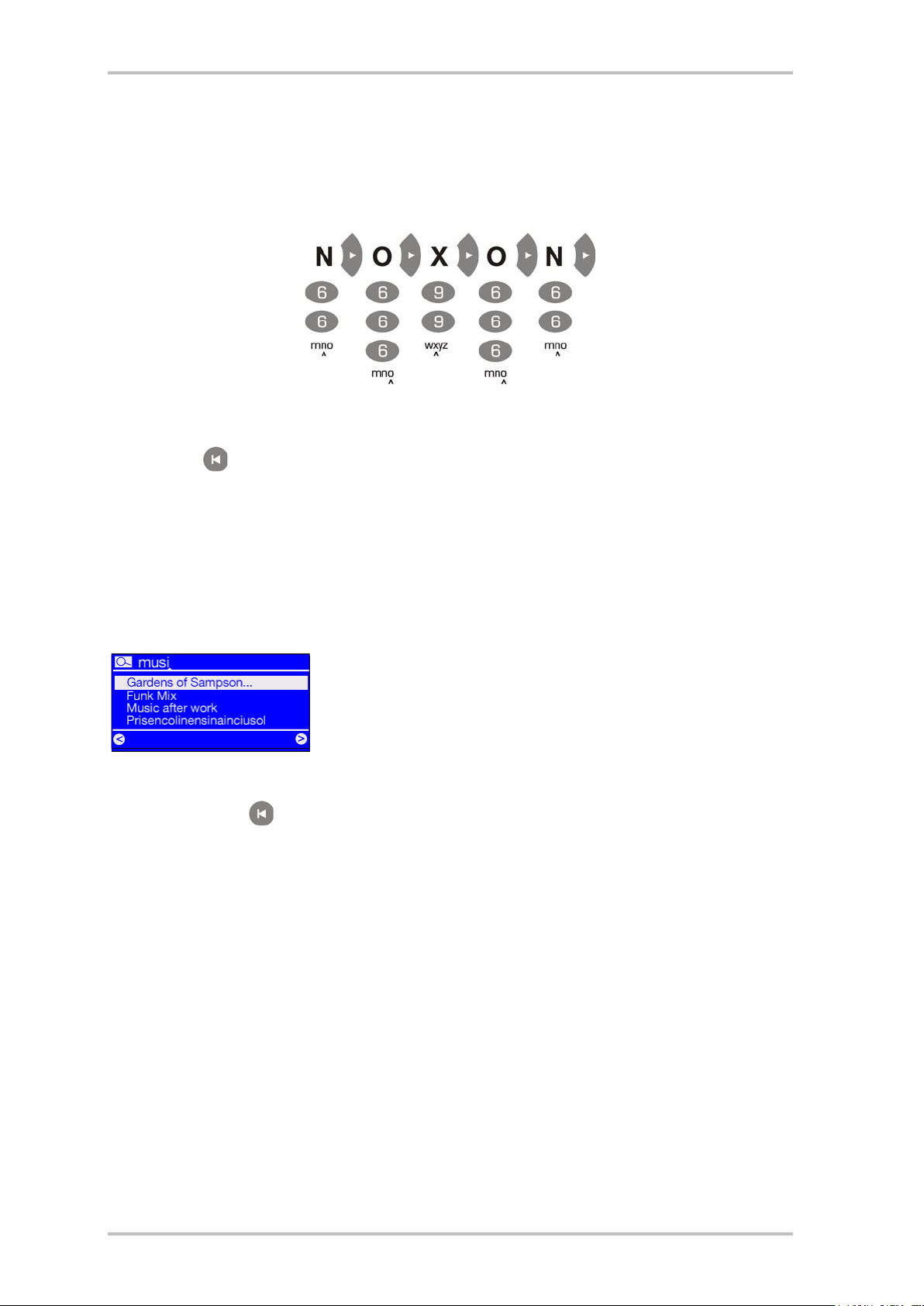
NOXON
ITALIANO 17
3.3 Digitazione dei caratteri
Come già conoscerete dagli SMS dei telefoni cellulari, potete digitare nel NOXON dei caratteri tramite il
tastierino numerico per configurare o modificare il nome del dispositivo. Qui si vede come funzionerebbe la
digitazione con l'esempio della parola NOXON … (con il tasto + si commuta tra maiuscole minuscole!)
Premendo più volte, si passa attraverso tutti i caratteri disponibili. Dopo aver completato la sequenza di
caratteri, premete ancora una volta la freccia verso destra per confermare quanto digitato. Se avete fatto
un errore, con potete cancellare il carattere che si trova al di sopra del cursore. Potete inoltre utilizzare
il cursore per la navigazione verso sinistra e verso destra attraverso i caratteri già digitati. Inoltre, i tasti 0 e
1 sono configurati con i caratteri speciali e di interpunzione. Ulteriori caratteri usati di rado come accenti,
virgolette o backslash sono raggiungibili tramite i tasti su e giù sul telecomando non appena il cursore si
trova su una lettera già digitata.
3.4 Ricerca rapida SMS nelle liste
Affinché le vostre dita ed i vostri nervi non vengano danneggiati, per
facilitare la navigazione, in particolare nelle liste contenenti molte voci,
abbiano implementato una funzione di ricerca rapida che sicuramente
conoscerete anche dal vostro cellulare (rubrica telefonica). All'interno di
una lista, utilizzate i tasti numerici per digitare il/i primi caratteri iniziali della voce ricercata. Nella riga più
in alto compare un campo per la digitazione nel quale sono visibili caratteri immessi. Le correzioni possono
essere effettuate con . Con il tasto freccia verso destra si conferma (o con il tasto freccia verso sinistra
si annulla), e il NOXON passa direttamente alla prima voce corrispondente della lista.
Attenzione: se dovreste effettuare una ricerca esattamente nel momento in cui il TwonkyVision Musicserver sta aggiornando il proprio database (Rescan Database), la ricerca può condurre a risultati indesiderati.
Ciò può essere talvolta utile per scoprire nuovi tesori, ma non è quello che si desiderava fare e spesso il
risultato è casuale.
Page 18
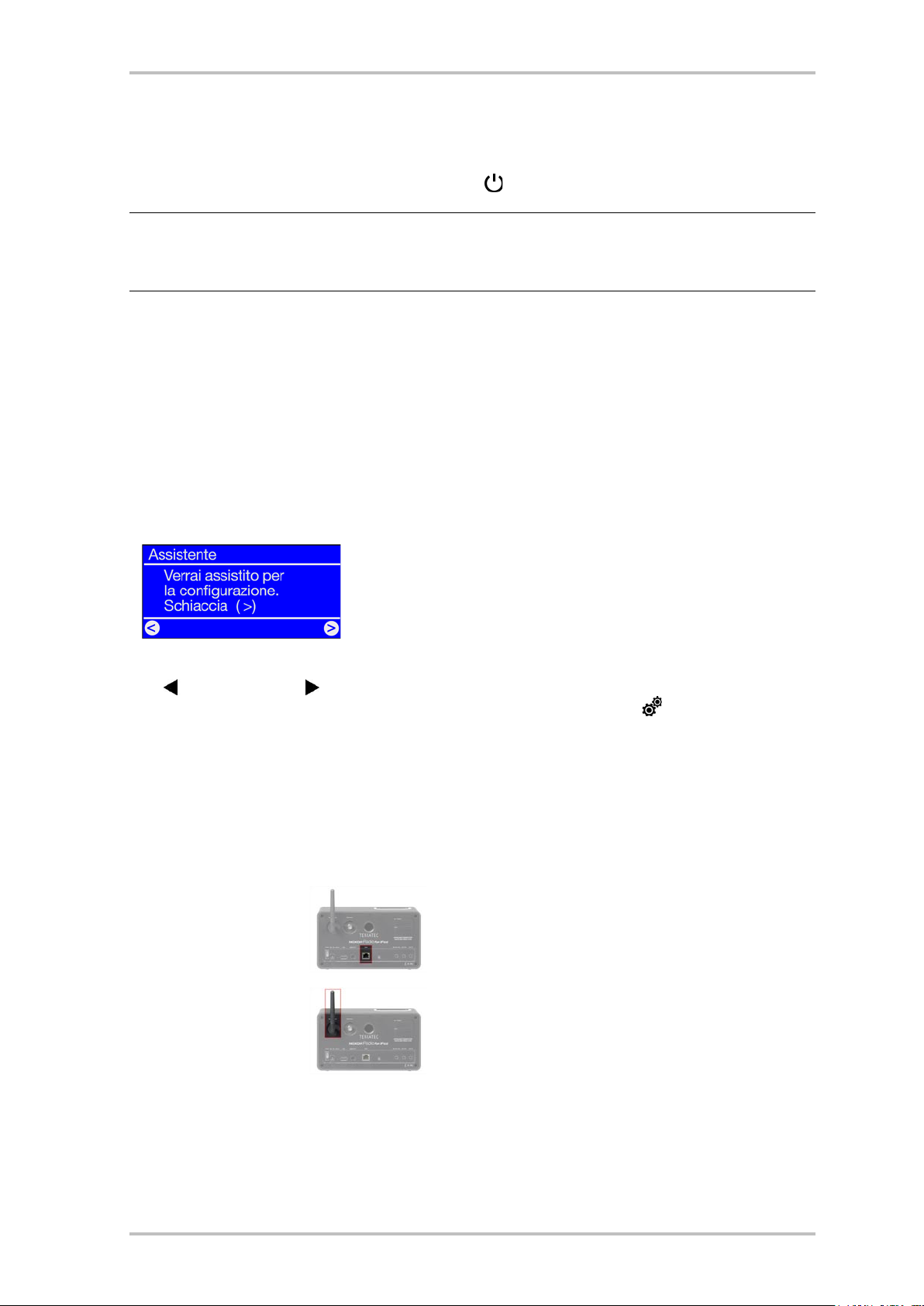
NOXON
18 ITALIANO
4 - La prima volta: accendere il NOXON.
Per mettere in funzione il NOXON, premete il pulsante di accensione/spegnimento del telecomando o del
NOXON stesso contrassegnato con il simpatico simbolo .
Avvertenze: se avete appena collegato l'alimentatore e con grande fretta tentate di accendere il dispositi-
vo, non succederà niente per il momento. Dopo essere stato alimentato, per potersi avviare per la prima
volta il NOXON richiede alcuni secondi.
Dopo aver acceso il dispositivo, sarete condotti in un dialogo per la scelta della lingua. Questa selezione
riguarda la guida del menu ed i messaggi del sistema operativo del NOXON ma non i contenuti ai quali
accedete (ad esempio quelli di Internet).
4.1 L'assistente per l'impostazione della rete
Poiché il NOXON non dispone ancora di informazioni sulle possibili risorse di rete dalle quali prelevare i
propri contenuti, alla prima accensione e dopo aver scelto la lingua raggiungete automaticamente l'assistente per l'impostazione della rete:
Come anche negli altri menu del NOXON, navigate qui con i tasti cursore destro per "Avanti / OK" e sinistro per "Indietro / Annulla"!
Nei seguenti capitoli relativi all'implementazione cablata e senza fili, è
spiegato come fare ad impostare l'accesso.
A proposito: se dopo l'impostazione attraverso l'assistente le cose non
funzionano a dovere, potete richiamare questo nuovamente in qualsi-
asi momento portandovi tramite il pulsante nel menu del setup e
scegliendo nuovamente il corrispondente punto di menu!
4.2 Cavo o radio?
Il NOXON preleva i suoi dati per la riproduzione preferibilmente dalla rete: sia dalle vaste praterie di Internet
o dalla rete domestica. Per effettuare il collegamento, ci sono fondamentalmente due possibili alternative:
Via cavo
(Ethernet, LAN)
Qui viene stabilita la connessione attraverso un cavo
di rete con un router, con uno switch o HUB, oppure
direttamente con il PC attraverso un cavo crossover
(con le linee dei dati "incrociate").
Via radio
(WLAN, WiFi)
La connessione con un Accesspoint (AP), un router o
computer viene stabilita tramite un segnale via radio.
Se ambedue sono disponibili, allora: meglio scegliere il più veloce. Ciò non è in realtà sempre vero, ma lo è
sicuramente con riferimento al settore delle reti. Proprio per assicurare una riproduzione possibilmente
costante e senza disturbi, il NOXON al primo collegamento all'alimentazione sceglie autonomamente la
connessione più rapida.
Page 19
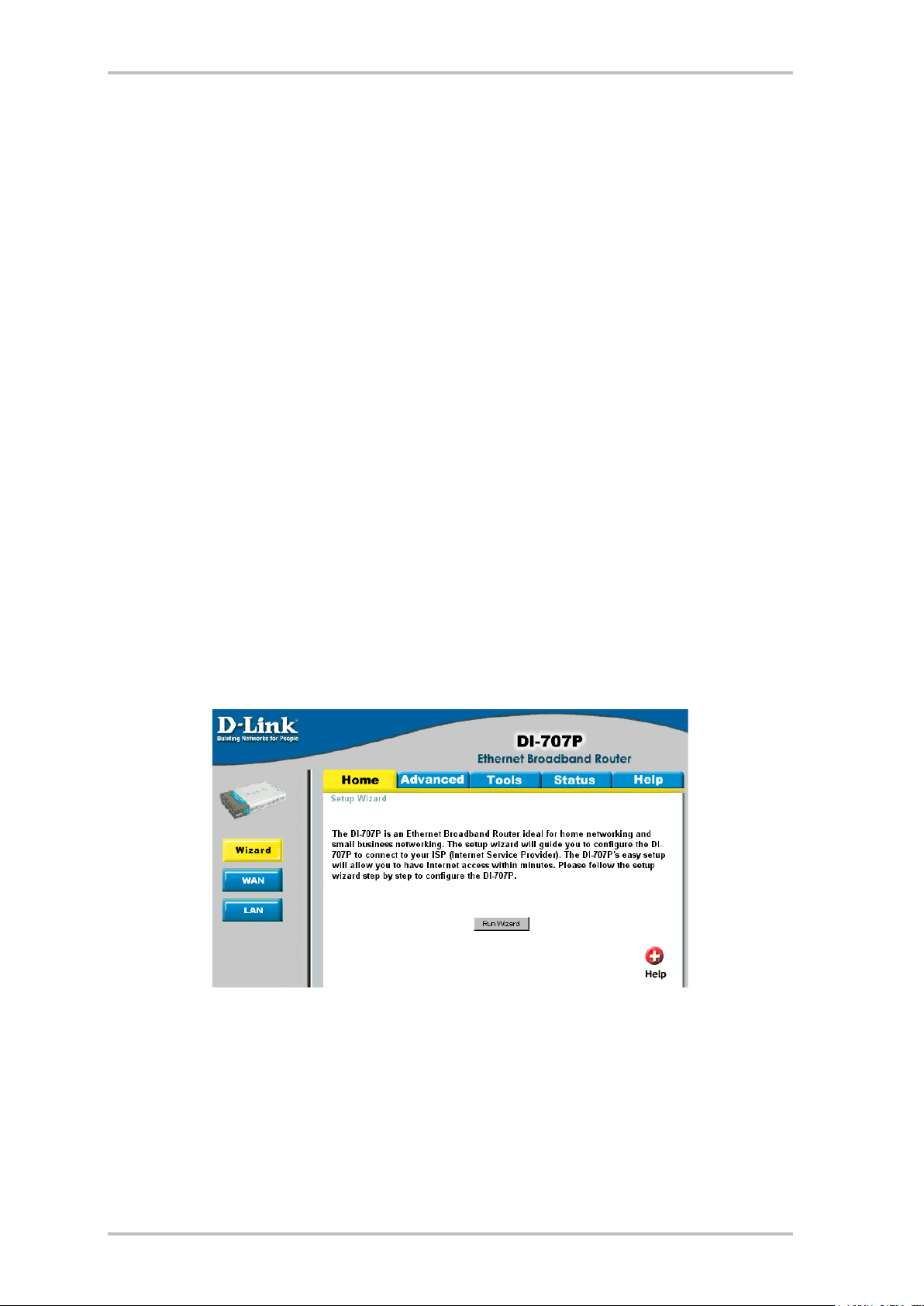
NOXON
ITALIANO 19
Se quindi il cavo di rete è innestato e se c'è un 'Link’ (inglese connessione, il LED arancione si accende) il NOXON preferirà sempre questa connessione alla WLAN.
Se quindi si vuole passare da Ethernet a WLAN, si deve prima spegnere il NOXON, staccare l'alimentatore e
il cavo di rete, attendere un attimo, ricollegare quindi l'alimentatore e accendere il NOXON. Se esiste già un
profilo per una connessione WLAN, esso viene utilizzato automaticamente, in caso contrario si arriva all'assistente di impostazione della nuova connessione di rete, come si vede in alto.
Maggiori informazioni sull'impostazione della WLAN a partire da pagina 22.
4.3 Per capire meglio: router, SSID, MAC & IP
Non appena vi occuperete del collegamento del NOXON che spiegheremo adesso, inciamperete automaticamente su alcuni dei seguenti argomenti. Insieme al glossario dell'appendice, le brevissime spiegazioni
qui riportate intendono contribuire alla migliore comprensione delle necessarie decisioni da prendere e
delle impostazioni che riguardano la vostra rete. Alcuni punti sono di rilievo solo in combinazione con una
rete radio. Il capitolo va quindi consultato secondo necessità. Con l'impostazione concreta proseguiremo
dal capitolo "5 - Scenario 1 – la connessione alla rete via cavo"!
Impostare le opzioni del router
A questo scopo è in ogni caso necessario che abbiate familiarità con il router - o con l'amministratore del
router - in modo da poter effettuare queste impostazione e sappiate come si usi il dispositivo. Normalmente, questi apparecchi vengono amministrati tramite un'interfaccia Web. Ciò significa che basta semplicemente digitare un determinato indirizzo (ad esempio 192.168.0.1) nel browser Internet per ottenere una
comoda interfaccia operativa che vi permette di impostare tutte le opzioni.
Ecco qui un interfaccia di amministrazione di un router.
Page 20
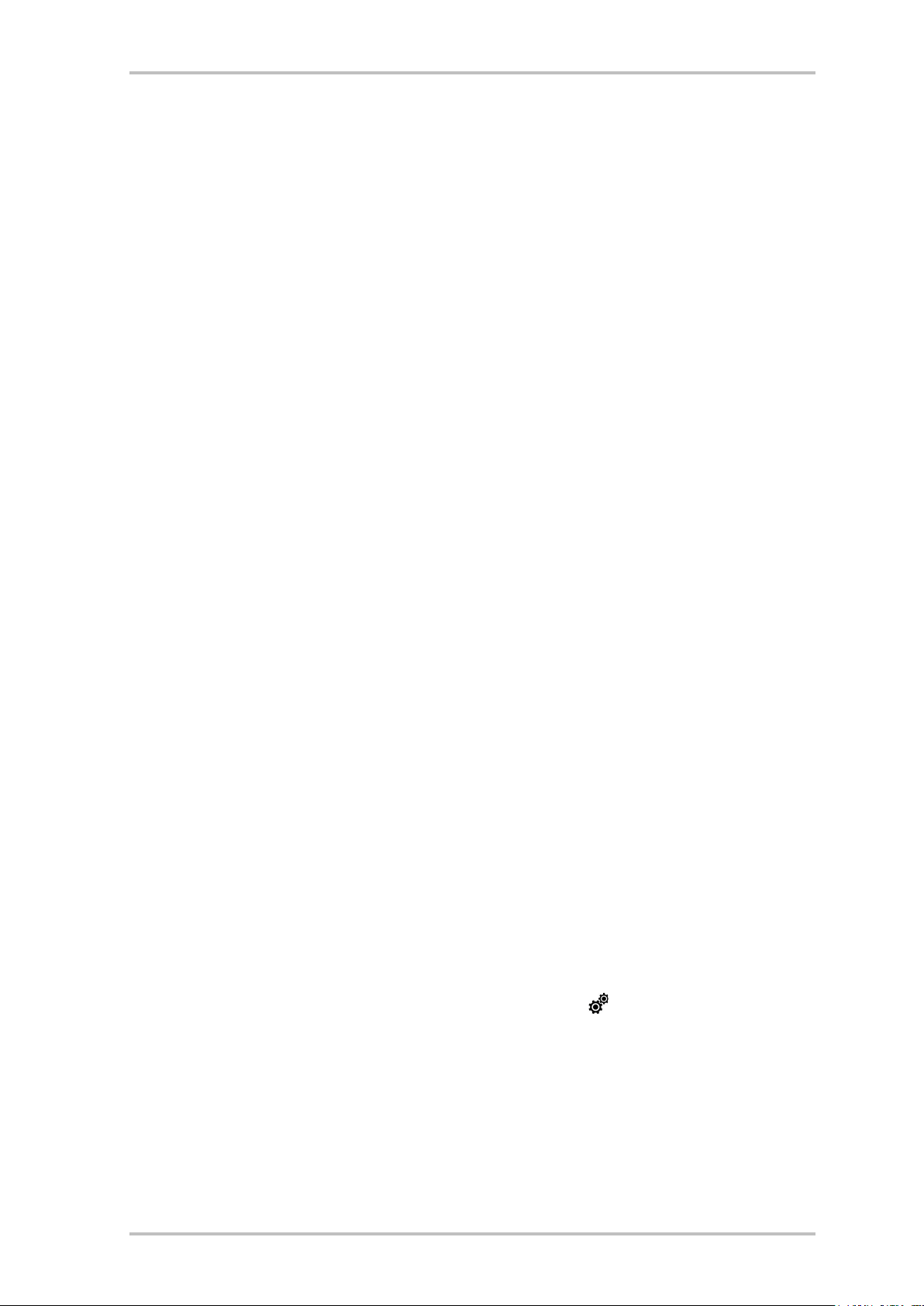
NOXON
20 ITALIANO
Attenzione – eccomi qua: SSID Broadcast (WLAN).
Come potete trovare anche nel glossario tecnico, l'abbreviazione SSID è il nome della rete in modo che
tutte le apparecchiature nella rete radio vengano a conoscenza del fatto che qui esiste una rete con questo
nome. Con alcuni router, c'è però la possibilità di sopprimere questa comunicazione del nome. Ciò prende
di solito il nome di SSID Broadcast e può essere attivato è disattivato. Se questa comunicazione viene disattivata, è necessario allora rilevare questo nome e introdurlo a mano al momento dell'impostazione del
NOXON.
Identificazione del dispositivo e non: l'indirizzo MAC.
Il cosiddetto indirizzo MAC è un codice di identificazione univoco di ogni dispositivo di rete. Questi indirizzi
sono memorizzati in modo fisso negli apparecchi ed in tal modo praticamente quasi non modificabili. Esattamente per questo motivo questo codice è adatto a configurare un router in modo che esso permetta
l'accesso alla rete o a Internet esclusivamente alle apparecchiature con un determinato codice.
In questo caso, è necessario comunicare al router tale indirizzo MAC del NOXON in modo che esso possa
svolgere il suo compito e possa sfruttare il collegamento di rete ed accedere ai dati di questa. Il codice del
NOXON si trova su di un adesivo incollato sul retro del dispositivo.
Talvolta voluto: un IP fisso.
In determinate condizioni, è opportuno accedere ad un dispositivo sempre sotto lo stesso indirizzo. In realtà, la maggior parte delle reti sono ormai impostate in modo che l'indirizzo di identificazione del protocollo
TCP/IP, il cosiddetto indirizzo IP, venga assegnato in modo dinamico. Ciò significa che un certo indirizzo IP
valido viene assegnato al dispositivo in questione solo al momento della prima messa in opera del collegamento tramite un cosiddetto server DHCP e che tale indirizzo rimane valido fino a quando esso non viene
utilizzato per altri scopi.
L'utente in realtà non si accorge niente: tutto avviene in modo completamente automatico. Se però una
rete si basa su IP statici, quindi su indirizzi non assegnati dinamicamente, esistono a tale scopo delle regole di solito precise relative a quali numeri possono essere utilizzati e quali no. Ed anche il nostro amico
NOXON dispone di un tale indirizzo di IP. Se la rete desidera un indirizzo IP fisso, si devono conoscere le
regole per la sua assegnazione. Ripetiamo: un IP fisso è veramente l'eccezione, di regola tutto succede
automaticamente.
4.4 Prima dell'impostazione: profili di rete
Con il NOXON è possibile creare un solo profilo di rete (cioè la raccolta di tutti i necessari valori e impostazioni per il collegamento alla rete, opportuno ed impostato così nello stato originario partendo dal presupposto che intendiate usare il NOXON solo in un luogo o con una rete) o passare alla gestione di più profili.
Ciò può essere anche effettuato direttamente tramite il menu del setup ( ) nel dispositivo. Lì si ha la possibilità di gestire i propri profili o di crearli e modificarli tramite un assistente. Possono memorizzare nella
memoria fino a tre profili di rete a prova di mancanza di corrente, cosa che vi evita di dover digitare di
nuovo i parametri ad ogni cambio di rete. Vedi pag. 25!
Page 21
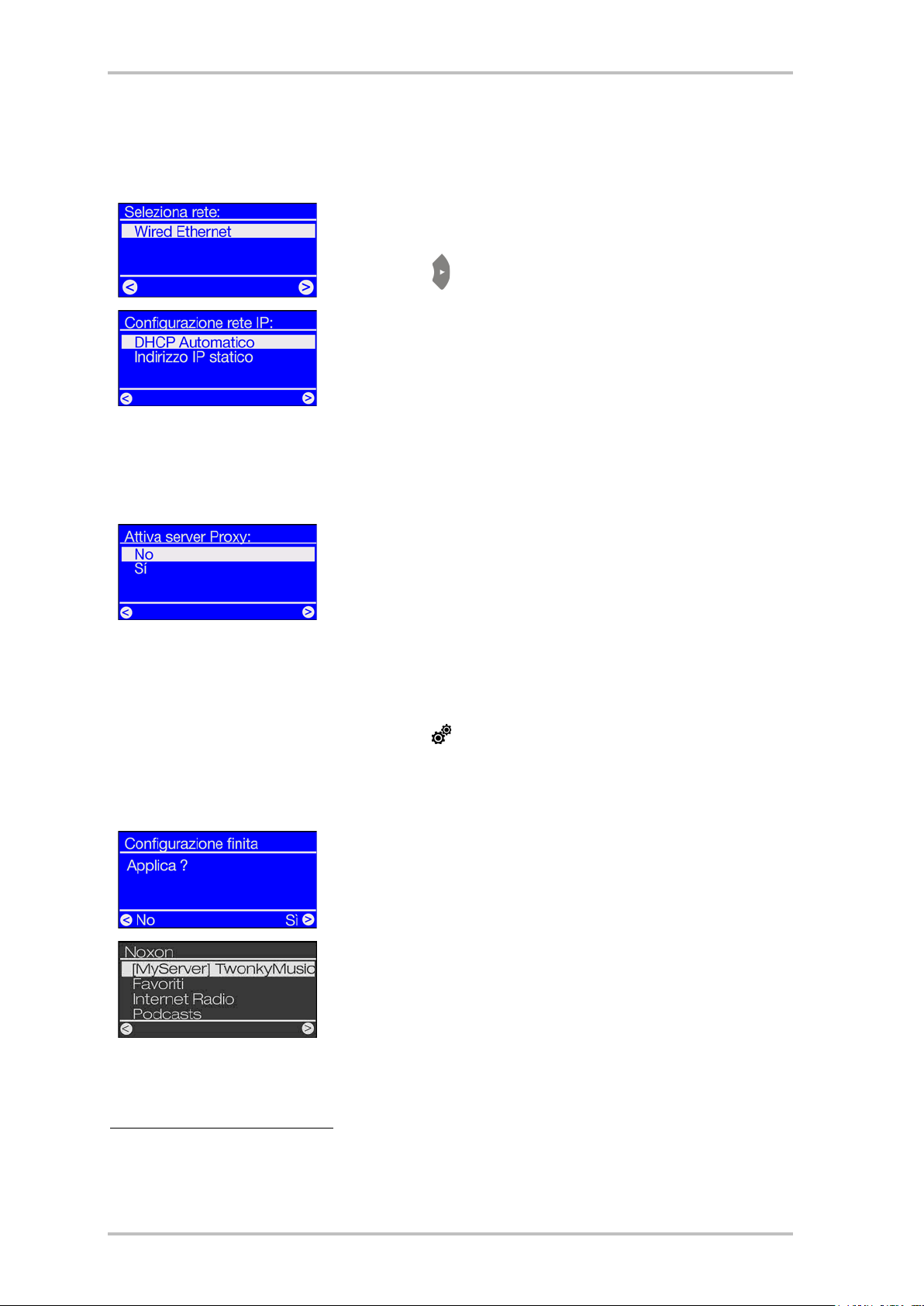
NOXON
ITALIANO 21
5 - Scenario 1 – la connessione alla rete via cavo
Se all'accensione del dispositivo c'è un cavo di rete innestato e se quindi è stata stabilita la connessione ad una rete
funzionante, l'impostazione dovrebbe svolgersi in modo semplice e veloce come segue:
1) Se il collegamento via cavo è presente, allora 'Wired Ethernet' (ingl.: rete
cablata) è la scelta giusta!
Confermate con:
2) A questo punto scegliete il procedimento tramite il quale il NOXON debba
ricevere il proprio indirizzo IP2) nella rete. Ogni dispositivo che desidera collegarsi alla rete, necessita di un tale "numero civico" in modo che i pacchetti di dati
possano essere consegnati in modo corretto.
Normalmente, questo indirizzo viene generato automaticamente tramite il protocollo DHCP. In altre reti che fanno eccezione a questa regola vengono invece
distribuiti indirizzi IP fissi per determinati scopi di accesso. Maggiori informazio-
ni potrete ottenerle dal vostro amministratore di fiducia. Vedi "Talvolta voluto:
un IP fisso." a pag. 19!
3) Qui il sistema vi chiede se nella vostra rete trova impiego un cosiddetto
"Server proxy".
Nella maggior parte delle reti domestiche non è così. Se quindi non siete sicuri e
volete prima risparmiarvi la fatica di scoprirlo direttamente, potete intanto rispondere con "No" e sperare che funzioni! Se dopo una tale impostazione il
NOXON NON dovrebbe poter accedere alle stazioni radio Internet o Podcast (ma
ad esempio è però in grado di accedere alla raccolta MP3 all'interno della rete
domestica dopo aver impostato il software accluso), male che vada dovrete
semplicemente correggere nuovamente l'impostazione in questo punto. Attraverso il pulsante potete riselezionare l'assistente per le impostazioni in
qualsiasi momento!
Nella pagina che segue è spiegato cosa fare in presenza di un server
proxy!
4) Scegliete ancora semplicemente "Applica".
5) Se avete fatto tutto correttamente, tramite il collegamento a Internet potete
adesso accedere a migliaia di stazioni radio (Internet) e a Podcast in tutto il
mondo e dopo aver impostato il software accluso anche alla musica del vostro
disco fisso attraverso la rete. Vedi pag. 44.
Complimenti.
2) Non preoccupatevi se i termini qui utilizzati del mondo delle reti all'inizio non avranno per voi alcun significato. Abbiamo tentato di spiegare chiaramente i fondamenti di questa materia non proprio facile nell'appendice. Consultate le
FAQ e il glossario a partire da pag. 67.
Page 22

NOXON
22 ITALIANO
5.1 Se c'è un server proxy…
Per gli utenti con server proxy la procedura cambia a partire del punto 3. I server proxy vengono impiegati soprattutto nelle aziende e da utenti Internet di grandi dimensioni. Potete controllare se nella vostra
rete usate (o dovete usare) un proxy in un PC collegato alla stessa rete nelle impostazioni di collegamento
dell'Internet Explorer:
Se dopo aver aperto l'Internet Explorer, scegliete il punto "Impostazioni" dal menu "Opzioni" e passate alla scheda "Connessioni", nella parte bassa troverete il pulsante "Impostazioni LAN". Se
cliccate questo pulsante, si apre la finestra rappresenta a sinistra.
Se lì c'è un server proxy attivato, utilizzate le impostazioni elencate anche per il NOXON.
1-3) Per l'impostazione del NOXON utilizzando un server proxy,
eseguite le operazioni 1 & 2 come precedentemente descrit-
to… e nel passo 3 (server proxy sì/no) scegliete: SÌ!
4) Scegliete a questo punto il punto "Cambiare" …
5) … e digitate il nome ("proxy_internet") o l'indirizzo IP. I tasti
necessari per la digitazione: tasti numerici 0-9, 1 per i punti,
sinistra/destra per spostare il cursore, + per maiuscole/minuscole, su/giù per lo "scorrimento" di caratteri, "Skipindietro" per cancellare un carattere digitato per errore! (v. capitolo 3.1 e seg.) Quindi confermate con destra...
6) … digitate la porta giusta … 8080 è già molto comune … ed
ecco che il proxy funzionerà. Anche in questo caso rivolgetevi per
i parametri sconosciuti al vostro amministratore di rete o consultate la procedura sopra descritta (3.)!
7) Scegliete ancora semplicemente "Applica" e …
8) … dopo il corretto riavvio (e dopo l'impostazione del software
per godersi senza fili la musica del disco fisso) potrete accedere
attraverso la rete alla vostra musica e, con un'adeguata connessione a Internet, anche a migliaia di stazioni radio (Internet) e di
Podcast in tutto il mondo! Complimenti.
Page 23

NOXON
ITALIANO 23
6 - Scenario 2 – la connessione alla rete via radio
Alternativamente al collegamento alla rete via cavo come descritto al punto "Scenario 1 – la connessione
alla rete via cavo 5 -", desideriamo fornirvi qui gli strumenti necessari per collegare il vostro NOXON ad un
router anche via radio.
6.1 Da non trascurare: la scelta del luogo d'installazione
Un segnale radio viene trasmesso sempre in modo diretto, da punto a punto o da antenna ad antenna. La
qualità di un collegamento via radio dipende quindi in modo diretto dagli ostacoli che le onde radio devono
superare sulla linea retta dal NOXON all'atro dispositivo. Ne consegue che posizioni d'installazione con una
distanza inferiore possono avere come risultato un collegamento peggiore. Se ad esempio è necessario
superare più muri, o altre sorgenti di disturbo, la qualità del segnale si riduce nonostante la distanza sia
bassa.
Naturalmente: quanta più potenza avrà il router, tanto maggiore sarà il raggio di azione della ricezione.
Nota: quanto compare sul display del NOXON vi aiuta a controllare l'intensità del segnale nel luogo scelto!
Page 24

NOXON
24 ITALIANO
6.2 L'implementazione radio tramite un router
Contrariamente alla comodità della rete via cavo, la libertà offerta dalla radio attraverso WLAN ("Wireless
Local Area Network", Inglese per "rete locale senza fili") offre sì un vantaggio dal punto di vista del comfort, ma richiede in parte una maggiore attenzione, soprattutto se non si vogliono ignorare del tutto gli
aspetti della sicurezza. Il trasporto dei dati senza fili avviene attraverso uno o più speciali punti di accesso o
Access Point (abbreviato: AP). Questi Access Point WLAN sono oggi solitamente integrati nei router a larga
banda della vostra connessione a Internet. Si può supporre, pur senza disporre del conforto numerico, che
attualmente questo sia il tipo più diffuso e in maggiore crescita per sfruttare un accesso a larga banda a
Internet e per condividerlo con più utenti localmente. Da questo punto di vista il NOXON offre anche il massimo divertimento perché potete, senza aver acceso il computer! - Ricevere le radio dai mondi Internet, o
brani dagli altri computer nella rete.
Punto di accesso
(AP)
NOXON e altri ricevitori WLAN
Per utilizzare il NOXON con un router, non è di solito necessario effettuare delle impostazioni nel router
stesso. Per motivi di sicurezza può essere però opportuno effettuare delle speciali
impostazioni.
Come si è potuto spesso leggere in diversi giornali, non è particolarmente consigliabile utilizzare il router esclusivamente con le sue impostazioni di fabbrica poiché in
questo modo i dati possono essere spiati con facilità ed il proprio accesso a Internet
può essere usato in modo improprio. Il vantaggio di un semplice collegamento e dell'uso delle impostazioni
di fabbrica è naturalmente nella semplicità della configurazione di tutti gli apparecchi in rete che vogliono
accedere al router. Poiché nel frattempo si è però diffusa la convinzione secondo la quale è opportuno
effettuare una protezione di base della rete, per comprendere determinati termini importanti consultate a
questo proposito ancora una volta la sezione "Per capire meglio: router, SSID, MAC & IP".
Page 25

NOXON
ITALIANO 25
6.3 Impostazione del collegamento via radio nel NOXON
Portatevi con il pulsante del telecomando nel menu del setup e richiamate l'assistente per l'impostazione della rete.
Ricordiamo: nel corso dell'impostazione potete confermare o interrompere/correggere le digitazioni con i
tasti cursore sinistra/destra e con gli stessi tasti spostate il cursore nelle situazioni che richiedono una
digitazione. Sono necessari i tasti numerici 1-9 per la digitazione dei caratteri e inoltre il tasto 1 (premuto
più volte) per i punti e lo 0 per lo spazio. Inoltre per maiuscolo/minuscolo il tasto "+", "Su"/"Giù" per lo
scorrimento di caratteri, e il tasto "Skip sinistra/indietro" per cancellare un carattere digitato per errore!
(vedi pagina 13 e seg.)
Per implementare adesso il dispositivo nella rete, il NOXON avvia,
nello stato ancora vergine, l'assistente per il collegamento alla rete.
Qui vengono visualizzati i nomi ricevibili dei punti di accesso (router) e
delle reti ad-hoc presenti.
Se siete a conoscenza di un nome che dovrebbe comparire nella lista
ma che in effetti manca, controllate come prima cosa la distanza
verso il router o il computer. Posizionate una volta il NOXON nelle
immediate vicinanze in modo da poter escludere questa fonte di errore.
Il può anche succedere che il router sia impostato in modo da non
comunicare questo codice/ID e che pertanto esso non venga trovato.
In questo caso, scegliete il punto "Visualizza SSID" ed introduce il
nome ed il resto a mano. Vedi anche pag. 19!
Se scegliete una rete che è protetta con una chiave
WEP/WPA/WPA2, vi verrà chiesto questo punto di digitarla. Questa
dovrebbe essere nota a chi imposta la rete. Il dato in parentesi nella
riga più in alto compare solo se il numero di caratteri digitati corrisponde a quello di una chiave valida.
Se nella vostra rete dovesse essere usata la crittografia WPA oppure WAP2, l'immagine è uguale a parte
la riga del titolo. In tal casi è possibile utilizzare una sequenza di caratteri libera con almeno 8 lettere. In
realtà, uno smanettone è in grado di aggirare questa crittografia con un opportuno impiego di mezzi tecnici. Nel confronto tra WEP e WPA quest'ultima va però considerata come la più sicura.
A partire da questo punto l'impostazione è uguale a quella descritta in "Scenario 1 – la connessione
alla rete via cavo" a p. 20 e seg., a partire dal punto 2! Per evitare eccessive ripetizioni, continuate
l'impostazione sulla base della descrizione lì riportata!
Page 26

NOXON
26 ITALIANO
7 - Il menu del setup del NOXON
Con il tasto del telecomando si arriva al menu del setup del dispositivo. Lì vi attendono con impazienza le seguenti
voci:
Menu del setup
Stato del dispositivo
Indicatore importante nel caso di problemi: controllo dei parametri correnti come
indirizzo IP, nr. MAC, versione del firmware, ecc.
Radio Internet [RSDB]
Sottomenu per le impostazioni delle cartelle dei canali – vedi capitolo "L'indice delle
stazioni radio"), pag. 32.
Assistente di rete
Qui avviate l'assistente per l'impostazione della rete.
Selezioni lingua
Qui potete scegliere la lingua dei menu.
Aggiornamento del software
Il vostro dispositivo può tenere aggiornato il proprio software da solo. Come ciò venga
fatto esattamente, lo si imposta in questo menu.
Altre impostazioni
Al sottomenu Disposizioni avanzate (vedi sotto).
Imposta data/ora
Tutte le impostazioni che riguardano l'orologio interno del NOXON.
Equalizzatore
Configurazione per l'equalizzatore per l'adattamento del suono (vedi sotto).
Altre impostazioni
Scegliere profilo
Per commutare tra i diversi profili standard, ad esempio per il caso in cui si desidera
registrare il NOXON in reti diverse.
Gestione profili
Attivare la gestione dei profili e alla perdita della connessione si passa automaticamente ad un altro profilo. È inoltre possibile cambiare velocemente tra luoghi alternativi senza dover impostare ogni volta lo stesso profilo. Qui si attiva o disattiva la gestione, in "Selezione profilo" nel menu superiore si sceglie poi il profilo da usare…
Gestione chiavi
A patto che queste siano state salvate, la gestione delle chiavi di rete tenta di applicarle per assicurare l'accesso al AP / punto di accesso della rete.
Cambia nome
Qui potete scegliere il nome del dispositivo a piacere.
Luminosità LCD
Regola la luminosità dell'LCD. Sono disponibili le seguenti impostazioni:
Bassa – L'"impostazione notturna": la luminosità della visualizzazione è permanentemente bassa.
Alta - La luminosità della visualizzazione è permanentemente alta.
Automatica - Il software regola la luminosità a seconda dello stato operativo. Duran-
te il funzionamento normale la visualizzazione sarà così più chiara, ma nel caso di
una lunga inattività e usando il timer di spegnimento essa verrà ridotta.
Sensibilità FM
Imposta la sensibilità della ricerca (alta = molte stazioni, bassa = solo stazioni con
elevata qualità di ricezione)
Modificare il nome di Line
In
Qui potete cambiare il nome dell'ingresso line a piacere, ad esempio "CD player".
Page 27

NOXON
ITALIANO 27
Aggiornamento del
software
Aggiornamento automatico [ ]
Qui potete attivare la ricerca automatica degli aggiornamenti. Una volta attivato, il
dispositivo controlla a intervalli regolari se è disponibile un nuovo firmware. In tal
caso vi verrà naturalmente chiesto se desiderate effettuare l'aggiornamento. L'impostazione predefinita è "attivo".
Informazioni sui nuovi aggiornamenti si trovano in caso di necessità al sito
www.terratec.com nell'area del supporto e / o al sito www.my-noxon.net
Aggiorna adesso
Controlla subito la presenza di un nuovo aggiornamento. Se l'aggiornamento automatico è stato disattivato, esso può essere ugualmente eseguito a mano tramite
questo punto.
Attenzione:
Normalmente, dell'aggiornamento le impostazioni salvate nel vostro dispositivo e i preferiti non si
perdono. In rari casi è però possibile che per poter offrire funzioni nuove e migliorate i dati di
particolari aggiornamenti debbano essere sovrascritti. Per evitare di farlo senza accorgersene, in
questo caso verrà visualizzata un apposito messaggio tramite il display del NOXON. Anche con
aggiornamento automatico impostato, esso, vi chiederà di salvare le impostazioni prima di installare l'aggiornamento. Se desiderate ancora salvare le vostre impostazioni, dovreste quindi prima
interrompere l'aggiornamento e sfruttare l'occasione per salvare i dati, ad esempio con il programma descritto nell'appendice "Favourites Commander" (pagina 55). Anche le vostre impostazioni di rete come sotto descritte (pagina 17) devono essere in questo caso speciale probabilmente digitate nuovamente. Non appena tutto è salvato, richiamate l'aggiornamento del software nel
menu di cui sopra per installarlo.
Imposta data / ora
Imposta Data e Ora
In questo punto di menu è possibile impostare l'orario. Per rendere un po' più
eccitante questa procedura, abbiamo implementato tre possibilità:
Manuale
Impostazione manuale dell'orario come si fa con un videoregistratore e con gli
orologi digitali.
Sincronizza NTP
NTP è l'acronimo di Network Time Protocol. Con questa funzione, il NOXON preleva
l'orario esatto al secondo direttamente via Internet dal server orario di TerraTec. Il
presupposto è che sia disponibile in quel momento una connessione funzionante a
Internet.
Seleziona formato ora
"15:00" o "3:00 PM" ?
Seleziona formato data
"05 Gen 2000" o "Gen 05 2000" ?
Seleziona fuso orario
Sceglie il fuso orario come ad esempio GMT+1 (Greenwich Mean Time +1) per
l'Europa centrale. Se quindi viene effettuata la scelta errata, sarà errato anche
l'orario visualizzato.
Ora legale
Se esiste una impostazione regionale dell'ora legale, in estate essa può essere
attivata qui.
Standby orologio (on/off)
Se questa funzione è attivata, quando è spento il NOXON mostra l'orario. La visualizzazione viene impostata sull'illuminazione più bassa.
L'equalizzatore permette di adattare il suono del NOXON alle proprie aspettative. I diversi programmi considerano ai
bassi, i medi e gli acuti in modo diverso in modo da accontentare tutte le orecchie.
Page 28

NOXON
28 ITALIANO
Per le uscite non amplificate (analogiche, digitali) l'equalizzatore non viene naturalmente preso in considerazione e il
suono viene emesso sempre senza alcuna modifica.
Equalizzatore
Neutral
Disattiva l'equalizzatore e inoltra il suono senza modifiche agli altoparlanti.
Classical
Conferisce alla musica classica più corpo anche a bassi volumi.
Acoustic
Un adattamento sobrio del suono, in particolare per musica strumentale.
Jazz
Prende in maggiore considerazione le bande di frequenza dei tipici strumenti jazz
Rock
Profilo molto aggressivo con bassi potenti e acuti amplificati.
Pop
Molto vicino al profilo rock, ma con concessioni alle voci.
Techno
Per bassi dinamici profondi senza disturbi e acuti cristallini.
iRadio
Il nostro espresso consiglio. Questo profilo adatta il suono in modo sobrio e preciso
alle caratteristiche fisiche dell'iRadio.
Page 29

NOXON
ITALIANO 29
8 - Possibilità di utilizzo e riproduzione
8.1 Prima di tutto: quello che vi comunica l'iRadio
Prima di occuparci delle possibilità di riproduzione, vogliamo dare un'occhiata alla finestra della riproduzione dell'iRadio: È uguale in quasi tutte le possibilità di riproduzione:
Informazioni sul titolo o sulla stazione radio correnti. Qui vengono anche visualizzate sia informazioni sul
titolo, interprete e eventualmente album della sorgente audio, sia informazioni supplementari sul programma radio in corso.
1) I dettagli sul formato della riproduzione corrente, stereo/mono e il clock di dati.
Il clock di dati stabilisce la qualità e la quantità di dati da trasferire di una sorgente digitale. Da esso dipende, tra l'altro, il livello qualitativo audio nella riproduzione dei file audio di una stazione
Internet.
L'iRadio non ha alcuna influenza su questo fatto.
Qui viene visualizzata l'intensità del segnale nel caso di connessione rete via radio: fine corsa significa
eccellente. Utile anche per un posizionamento adeguato del dispositivo.
Qui si vede lo stato del buffer della riproduzione. Se la barra si svuota, ciò significa che la connessione
con la rete e quindi la trasmissione dati minaccia di interrompersi. Non arriva cioè una quantità di dati
insufficiente per una riproduzione senza interruzioni. In tal caso, nella riproduzione possono aversi brevi
interruzioni.
Il compare se è attivata la modalità shuffle (una modalità per la riproduzione casuale) e corrisponde al
simbolo sul telecomando per attivarla. Il piccolo triangolo indica che è in corso una riproduzione, esso rimane visibile anche nel menu. il noto simbolo di ripetizione si riferisce al titolo corrente o con l'aggiunta "all" alla lista corrente.
A proposito: se vi chiedete cosa significhi la singola nota o una nota doppia nell'indice: la singola nota
indica un brano singolo (ad esempio MP3, WMA, AAC), mentre la doppia nota indica una playlist (ad esempio m3u, pls).
Page 30

NOXON
30 ITALIANO
8.2 Le modalità di visualizzazione
Con il tasto del telecomando è possibile commutare tra le seguenti modalità di visualizzazione del
display:
Vista standard
Nella modalità riproduzione:
visualizzazione dettagliata della
sorgente riprodotta
Visualizzazione zoom
(solo nella modalità riproduzione)
Visualizzazione dell'orario
Visualizzazione dettagliata
Quella giusta per l'utente che vuole avere tutto sott'occhio e sotto controllo.
Oltre a dati dettagliati sul contenuto attualmente riprodotto e sulla sua qualità,
l'iRadio visualizza l'intensità del segnale WLAN, il livello di sfruttamento del
buffer e dati sulla modalità di riproduzione.
Visualizzazione zoom
La modalità dettagliata è utile, ma essa perde d'interesse da alcuni metri di
distanza. Qui la modalità zoom offre un'alternativa poiché visualizza le informazioni importanti del contenuto riprodotto a caratteri grandi.
Visualizzazione
dell'orario
Sobria, semplice e meravigliosa. Non ci sono altri termini per definire la visualizzazione dell'orario nella sua dimensione inconfondibile.
A patto che la sveglia sia attiva, qui compare inoltre per ognuno dei due orari di
sveglia il simbolo di una campana.
Page 31

NOXON
ITALIANO 31
8.3 La riproduzione dall'iPod
Per utilizzare l'iPod con l'iRadio, eseguire prima le operazioni indicate
a pag. 11 per i preparativi. Dopo aver innestato l'iPod la corrispondente voce compare nel menu principale ( ). Dopo averlo innestato,
l'iPod non può essere più comandato con i suoi tasti! Utilizzate invece
semplicemente il telecomando o i pulsanti del NOXON in modo simile a
quello che avete conosciuto in altre zone del menu del NOXON. Con
una pressione su "destra" arrivate dal menu principale alla vista dei
contenuti del vostro iPod i quali, a seconda del modello e dello sfruttamento personale della memoria,
possono essere rappresentati in forme diverse. Qui è possibile adesso richiamare, ad esempio classificati
per autore, genere o criteri simili, i contenuti audio direttamente dall'iPod e riprodurli.
Se l'iPod non dovesse essere usato, esso viene inoltre caricato automaticamente. Il gioiello può quindi
essere praticamente conservato senza problemi nel NOXON, sia per poterlo avere sempre pronto per l'impiego mobile o per usarlo tramite il NOXON per la riproduzione locale! Perfino se l'iRadio stessa non è accesa, potete sperare di avere sempre un accumulatore carico.
8.4 La riproduzione da una memoria USB
Se avete collegato una memoria di massa USB compatibile, nella cartella principale dell'iRadio compare una nuova voce ad essa relativa. Se
adesso scegliete questa voce, otterrete una selezione delle partizioni
compatibili. Se ne esiste soltanto una, comparirà solo "Volume 1". Dopo
aver effettuato anche qui la vostra scelta, verrà visualizzata la struttura
delle cartelle 1:1. Attraverso la normale navigazione scegliete adesso i
vostri brani ed avviate la riproduzione come al solito.
Se dovreste collegare un disco fisso USB, la lettura della struttura delle
cartelle da parte dell'iRadio può richiedere qualche momento, dopodiché la navigazione dovrebbe essere possibile normalmente.
Requisiti della memoria di massa
L'iRadio supporta tutti i comuni dischi fissi e chiavette USB esterne a patto che essi possano essere identificati come memorie di massa USB. Per controllare ciò, basta collegare il dispositivo in questione ad un
comune PC o Mac. Se nella gestione periferiche di Windows, tramite lsusb in Linux o nel Profiler del Mac il
dispositivo compare come "memoria di massa USB", è allora utilizzabile anche con l'iRadio.
Va fatta assolutamente attenzione in questo caso a che la memoria sia formattata nel formato FAT-32. Tutti
gli altri formati come ext2, Reiser, HPFS, NTFS o Mac OS Extended non vengono riconosciuti dall'iRadio.
Tra i numerosi formati di supporti dati, la scelta è caduta volutamente su FAT32 poiché esso rappresenta
effettivamente il "minimo comune denominatore” dei sistemi di file che possono essere letti e scritti in tutti
i sistemi operativi.
Per smentire subito tutti i malintesi relativi al formato FAT32: FAT-32 è in grado di gestire volumi superiori
a 32 GB (per essere esatti fino a 4 TB) ed è un sistema di file semplice e usato spesso a buon diritto. Esso è
prima di tutto vantaggioso ovunque sia richiesta una interoperabilità con quanti più sistemi operativi possibile.
Page 32

NOXON
32 ITALIANO
Formattare i volumi FAT-32
La creazione di partizioni FAT32 è possibile con gli ausili appositi di quasi tutti i sistemi operativi. Una eccezione è costituita proprio dalla patria del FAT, cioè Windows il quale, dalla versione 2000, dispone di una
limitazione artificiale della dimensione massima della partizione FAT. Informazioni dettagliate su questo
argomento possono essere trovate al sito http://www.terratec.de/support.
8.5 La vostra nuova radio FM
In modo del tutto classico, l'iRadio for iPod dispone anche di una radio FM integrata.
Preparativi
Assicuratevi prima di tutto che l'iRadio sia collegato ad un'antenna. In caso contrario l'unica cosa che potrete ricevere sarà un affascinante rumore. Potete usare l'antenna a filo acclusa o anche quella centralizzata della casa (coassiale, 75 Ohm). Non appena l'antenna viene collegata, scegliete nel menu principale
( ) il punto "FM Radio".
L'uso
Se vi spostate per la prima volta nel menu FM, scegliete il punto "Lista stazioni". Adesso il dispositivo vi informa che non è stata ancora
salvata alcuna lista di programmi e chiede se intendete crearne una.
Confermate come sempre con destra, ed ecco che già l'iRadio cerca
automaticamente le stazioni disponibili. Da questo momento potete
raggiungere tramite il punto di menu "Lista stazioni" la vostra lista.
Per aggiornare la lista delle stazioni, portatevi nel menu FM-Radio sul
punto "Ricerca automatica". Lì il dispositivo vi chiederà se intendete
avviare una nuova ricerca e se la vecchia lista deve essere cancellata.
Confermate con il clic destro e la nuova lista dei canali viene creata.
Se intendete aggiungere un canale o se volete modificare la lista a
mano, ciò non costituisce un problema. In questa operazione vi aiutano i punti "Ricerca manuale" e "Modifica Liste".
Per aggiungere a mano una stazione alla lista, scegliere nel menu
FM-Radio il punto "Ricerca manuale". Adesso con i due tasti SKIP
e è possibile impostare la frequenza desiderata. Per salvare
questa posizione premere "destra".
Nel punto di menu "Modifica Liste" si ha la possibilità di cambiare la
frequenza del canale scelto (uso dei tasti come descritto al punto
Ricerca manuale), di cancellare il canale scelto o l'intera lista.
A proposito: se disponibile dalle stazioni già riprodotte viene letta l'informazione sulla stazione dal segnale
RDS ed il nome della stazione viene visualizzato al prossimo richiamo dell'elenco stazioni.
Page 33

NOXON
ITALIANO 33
8.6 Internetradio – mondi radio completamente nuovi!
In " Il vostro nuovo NOXON" (pag. 5) abbiamo già descritto le notevoli possibilità della funzione radio
Internet dell'iRadio. Il grande vantaggio rispetto al modo diffuso di ascoltare la radio Internet tramite il
browser web al computer, è che l'iRadio accede alla musica in Internet completamente SENZA che il computer sia acceso: semplicemente attraverso il router che stabilisce la connessione a Internet!
Radio Internet
Router
iRadio
Attenzione – volume di traffico! Usando intensamente la radio via Internet, non va dimenticato che nel
corso di un mese si possono scaricare volumi di dati non indifferenti. Alcuni contratti con i provider, cioè
con coloro che vi offrono la connessione a Internet, hanno determinate limitazioni di volume di dati. Se
queste vengono superate, si hanno costi aggiuntivi salati. Per questo motivo, vi consigliamo una tariffa
senza limitazione di volume di dati. D'altra parte, la larghezza di banda cambia fortemente da programma
a programma. Come già noto dai file MP3, il bitrate è di solito un indice per la qualità della musica e valori
elevati di bitrate hanno un timbro eccellente ma anche molti dati.
L'indice delle stazioni radio
La lista dei canali radio Internet che viene offerta, tenuta aggiornata ed ampliata tramite un servizio esclusivo premium del gestore vTuner. In tal modo è garantito che con tutti cambiamenti al quale è sottoposto
continuamente Internet abbiate a disposizione un'offerta di stazioni radio Internet sempre aggiornatissima
e soprattutto funzionante in maniera affidabile. Accedendo al menu radio Internet, l'iRadio richiama automaticamente la versione corrente direttamente in Internet e assicura in tal modo sempre la versione più
aggiornata. Per raggiungere direttamente la scelta di tutte stazioni radio disponibili, premete il tasto delle
stazioni ! Effettuate lo zapping con la solita navigazione attraverso la lista dei canali che è disponibile
già ordinata. Se dovreste scoprire qualcosa di interessante, premete il tasto di memorizzazione dei preset
e alla fine un tasto numerico
…
in modo da memorizzarvi la stazione radio trovata per
poterla richiamare in seguito in caso di necessità premendo tale tasto numerico. In basso vengono presentate ulteriori possibilità della gestione dei preferiti.
Se per caso accedendo alla voce del menu Internet Radio dovesse
comparire "---- vuoto", sembra proprio che il NOXON non abbia una
connessione a Internet.
Controllate in questo caso di nuovo le impostazioni di rete del
NOXON, eseguendo l'assistente di rete (pagina17).
Tramite la possibilità presentata nel prossimo capitolo (0) di ampliare anche online la scelta delle stazioni
radio disponibili, si può modificare in modo estremamente comodo la vista dei preferiti dell'iRadio!
Page 34

NOXON
34 ITALIANO
8.7 Gestione dei preferiti e stazioni proprie
Oltre alla lista curata con attenzione del servizio premium vTuner in Internet, l'iRadio dispone anche di una
propria lista di stazioni preferite che può essere compilata a piacere.
• Sia che si tratti di singoli brani, di stazioni radio, Podcast o della playlist preferita del computer:
per l'accesso rapido essi possono essere aggiunti ai preferiti in modo semplice anche durante l'a-
scolto: premendo
ciò che è in fase di riproduzione va a finire nella lista dei preferiti. La rimo-
zione dalla lista dei preferiti può avvenire cliccando su … indovinate? … … giusto.
• Un'altra possibilità di memorizzare i preferiti nella lista è quella della digitazione a mano di indirizzi
da sorgenti Internet nell'interfaccia Web propria del dispositivo. Il presupposto è che l'iRadio supporti il relativo formato tecnico. Il procedimento è descritto sotto.
La lista dei preferiti si raggiunge in modo veloce e sicuro tramite il tasto nella cartella dei preferiti nel
menu principale.
Oltre ai preferiti esistono anche i preset, cioè si possono configurare i tasti 1-9 premendo e poi
… . Il contenuto salvato può essere in tal modo richiamato premendo un tasto numerico.
L'interfaccia web – gestione dei preferiti e altro
Tramite l'interfaccia web individuale del dispositivo, è possibile gestire e aggiungere i preferiti. L'interfaccia può essere richiamata tramite un comune browser web (ad esempio Mozilla Firefox, Camino o Internet
Explorer) in un computer che si trovi nella stessa rete. Le modifiche qui effettuate possono essere richiamate direttamente tramite l'iRadio nel menu dei preferiti ( ).
Digitando http://(indirizzo IP dell'iRadio) nella barra degli indirizzi del browser, è possibile raggiungere l'interfaccia web. Un tale indirizzo può essere ad esempio del tipo: http://192.168.241.78. Se l'indirizzo IP non
è noto, esso può essere richiamato nel menu dello stato del dispositivo dell'iRadio. Scegliere a tale scopo il
menu del setup tramite
, qui "stato del dispositivo" e con la freccia verso il basso spostatevi nella lista
fino alla visualizzazione dell'indirizzo "IP"!
L'interfaccia web offre le seguenti opzioni:
• Stato - mostra informazioni di carattere generale sullo stato del collegamento dell'iRadio.
• Impostazioni di rete - qui si vedono in sintesi le impostazioni dei diversi profili locali (da imposta-
re tramite il menu del setup del dispositivo, vedi pag. 25.)
• Preferiti - in questo menu è possibile gestire i preferiti locali, cioè crearli e cancellarli. Ciò è parti-
colarmente interessante se intendete raggiungere un proprio canale radio che noi non conosciamo
ancora.
• Aggiornamento del software - questo punto di menu permette l'aggiornamento diretto del
firmware del vostro apparecchio tramite l'interfaccia web senza alcun software supplementare e
in tutti i sistemi operativi. (se l'opzione non dovesse comparire, l'iRadio ha bisogno di un aggiornamento del firmware!)
• myNOXON – questo punto di menu vi porta, in presenza di una connessione a Internet attiva, alla
pagina di gestione per i servizi online del vostro dispositivo.
Page 35

NOXON
ITALIANO 35
Aggiunta di un proprio preferito
Con il punto di menu "Preferiti" si arriva direttamente all'interfaccia web per aggiungere nuovi preferiti. Se
si dispone di una URL univoca di uno stream, la si potrà salvare semplicemente tramite il punto di menu
"Add". Un nome significativo vi aiuterà in seguito a ritrovarla.
Attenzione: non è sufficiente digitare una pagina web nel formato http://klassikradio.de, anche se in qualche poste delle profondità della pagina web in questione c'è uno stream in attesa di nuovi iRadio. La cosa
più utile è quella di copiare semplicemente l'indirizzo del server di radio Internet tramite la funzione "Copia
indirizzo" del browser web nella lista delle stazioni dell'iRadio. Informazioni più precise per scoprire gli
indirizzi radio Internet possono essere trovate nell'appendice.
Non appena il nuovo preferito è stato salvato con successo, esso compare nella lista dei preferiti salvati e
nel menu dei preferiti che può essere raggiunto tramite il menu principale o il tasto .
Il vostro servizio premium vTuner, gestione dei preferiti, seconda possibilità.
Il "Premium" dell'abbonamento a v-Tuner acquistato con la iRadio significa, tra l'altro, la possibilità di
ampliare tramite il proprio browser web al PC la cartella di radio Internet secondo i propri desideri con
stazioni radio proprie disponibili in Internet. Per farlo, operate nel modo seguente:
Aprite il browser e scegliete il seguente indirizzo web del vTuner-Premium-Service:
http://www.radio567.com
Digitate adesso nel campo di introduzione nella zona in basso a sinistra della pagina l'indirizzo MAC della
iRadio. Questo si trova sul fondo del vostro dispositivo ed ha di solito un formato del tipo 00-11-A5-7B-C5-
70. In questo caso potete anche rinunciare alla digitazione del trattino di separazione, quindi
0011a57bc570. L'uso di maiuscole e minuscole è irrilevante.
Cliccate adesso "Go".
Adesso dovreste vedere visualizzato quanto segue.
Per raggiungere i propri canali per l'accesso tramite
la iRadio, ci si deve registrare una sola volta presso
vTuner.
Cliccate a tale scopo sul link in alto a destra "Create
Account Login" (cioè "Crea un login"). Digitate nella
pagina seguente il vostro indirizzo di e-mail ed una
password. Se non desiderate ricevere informazioni
pubblicitarie, rimuovete la spuntatura davanti a
"Receive program updates and special offers",
cliccate quindi su ed è tutto.
Page 36

NOXON
36 ITALIANO
Adesso potere aggiungere i vostri programmi preferiti tramite un clic su "Go" nell'area "My Added
Stations" ("Le mie stazioni aggiunte"). Nella maschera digitate il nome della stazione, l'indirizzo
web (URL), l'origine geografica e di altro tipo (ad
esempio Italia), e il "Format" con il quale si intende
però il genere! Confermate di nuovo con "Go" e da
ora in avanti la vostra nuova stazione compare nel
menu della radio Internet sull'iRadio tra le "My
Added Stations"!
Notate che la iRadio non è in grado di supportare in tutti i formati di dati disponibili in Internet. Può quindi
succedere che una stazione possa non essere riproducibile. Avvertenze in fondo al manuale – talvolta è in
certe condizioni solo un po' difficile "far scorrere" uno stream radio...
Uno dei formati di dati più popolari continua ad essere però MP3 anche per gli stream Internet. Di solito le
stazioni in questo formato (offerte in numero molto grande) dovrebbero essere supportate!
Potete inoltre, ancora più comodamente che con il telecomando, dare un'occhiata e scoprire con calma
attraverso questa interfaccia web anche il grande numero delle stazioni radio (che sono qui richiamabili
allo stesso modo che con la iRadio)! Se trovate qualcosa che vi piace, trovate qui la possibilità estremamente comoda di aggiungere la stazione preferita contemporaneamente alla lista dei preferiti in linea e
all'iRadio:
Potete ad esempio ascoltare un attimo un genere come Electronica e poi la
stazione desiderata (ad esempio BeSonic Electronica) attraverso "Play" e con
un clic sul pulsante memorizzare la stazione in un "gruppo" desiderato già esistente o ancora da creare (ad esempio Electro)! Dopo il prossimo
aggiornamento del vostro database delle radio Internet sull'iRadio, dovreste
ritrovare le stazioni nella lista dei preferiti elencate in modo ordinato sotto i
nomi dei gruppi (la possibilità di creare dei gruppi per una migliore chiarezza
è possibile solo tramite l'interfaccia web)!
Page 37

NOXON
ITALIANO 37
8.8 Contenuti interattivi con "My NOXON"
Se nel menu doveste trovare la voce "my-NOXON" (dipende da quanto fornito), potrete qui scoprire contenuti particolari!
Essi sono contenuti audio e informativi scelti e configurabili individualmente. My-NOXON va oltre il sempli-
ce ascolto della radio. Esso mette a disposizione su richiesta e in parte con speciali possibilità di interazione, contenuti del tutto nuovi: senza computer, direttamente tramite il vostro dispositivo.
Tramite il NOXON iRadio, My NOXON rendere accessibili i contenuti che finora potevano essere utilizzati
solo al PC. Diversamente dalle normali radio, my-NOXON vi offre inoltre la possibilità di richiedere perfino i
contenuti raggruppandoli secondo necessità, solo per il vostro apparecchio in modo completamente indipendente da programmi stabiliti e quindi diversamente da quanto avviene con le normali radio. Direttamente tramite il NOXON tali contenuti raggiungono esattamente il luogo ove essi vogliono essere ascoltati e,
una volta impostati, completamente senza PC!
I contenuti audio di portali musicali, ad esempio: chi li vuole ascoltare veramente solo al PC?! Le playlist,
una volta create online, possono essere riprodotte direttamente con il NOXON senza dover ricorrere a supporti intermedi come CD, o chiavette USB. Il PC serve poi a solo a cercare e ordinare comodamente: il "vero" uso, l'ascolto della musica, può avvenire tramite il NOXON!
Un esempio particolarmente bello e inoltre gratuito è costituito da BeSonic, un portale musicale per la promozione di nuovi artisti al quale si può accedere direttamente dal NOXON. Mentre lo si fa, il computer può
rimanere spento.
Informazioni su tutti i gestori disponibili possono essere trovati al sito www.my-noxon.net. Sulla pagina
web si può cercare ed adattare conformemente ai propri interessi la raccolta dei servizi desiderati in "myNOXON". Si troveranno oltre a ciò descrizioni e guide relative ai singoli servizi e alle loro possibilità. Poiché
il portale è sottoposto ad uno sviluppo continuo e ad intervalli regolari vengono aggiunti nuovi contenuti,
una documentazione delle singole offerte nel manuale non è possibile. Ogni offerta è però descritta in modo dettagliato sulla pagina web.
Funzione e offerta di my-NOXON
Il My-NOXON collega il vostro dispositivo con i portali online di diversi gestori che non si trovano sotto il
controllo di TerraTec. Alcuni servizi sono per la ricezione con il NOXON assolutamente gratuiti, altri devono
essere pagati o per intero o per alcune parti. Dipendentemente dalle condizioni generali di contratto del
gestore, può necessario anche registrarsi o acquistare un abbonamento per l'utilizzo.
Importante: i vostri dati personali non vengono inoltrati da parte di TerraTec ai gestori dei servizi. Senza il
vostro consenso, utilizzando my-NOXON non si avranno mai costi nascosti! A meno che non vi siete espressamente registrati per i contenuti a pagamento di alcuni gestori, per tali servizi nel menu del myNOXON sarà disponibile solo una selezione limitata che potrà essere testata gratuitamente per conoscerla.
Tramite la registrazione online presso tali servizi a pagamento "Premium" potete abilitare i contenuti nella
loro completezza e nelle loro possibilità. Di solito ciò non avverrà tramite www.my-noxon.net, bensì sulla
pagina esterna del gestore dei contenuti.
Potrete quindi dare un'occhiata con calma a tutto per ascoltare cosa è già all'inizio disponibile nel menu
del my-NOXON. Per alcuni servizi esistono possibilità di test gratuiti avanzate (ad esempio un abbonamento
mensile gratuito) che devono essere prima attivate. Per i dettagli date un'occhiata di nuovo al sito
www.my-noxon.net.
Page 38

NOXON
38 ITALIANO
Non ci possiamo assumere una responsabilità e un supporto per i contenuti e la disponibilità.
Impostazione di My NOXON
Il My NOXON può essere utilizzato immediatamente senza registrazione, tuttavia in modo limitato. Per
poter utilizzare la piena funzionalità e per la configurazione dei contenuti desiderati, è necessario abilitare il
NOXON presso TerraTec. Ciò viene fatto velocemente e gratuitamente con poche operazioni :
1) Aprite la pagina Web www.my-noxon.net. Scegliete lì il punto di menu "Registra adesso".
2) Dopo aver eseguito alla registrazione, raggiungerete la gestione dei dispositivi con un clic su "my-
NOXON".
3) Scegliete lì il punto di menu "I miei dispositivi". Qui potete adesso registrare il vostro NOXON.
Aprite a tale scopo nel vostro NOXON il menu "my-NOXON". Se l'apparecchio non è stato ancora
registrato, compare il punto di menu "Registrare il NOXON". Sceglierlo.
4) Sul display compare il codice di registrazione. Immettete tale codice nella pagina Web insieme con
l'indirizzo MAC del vostro dispositivo. Il MAC del vostro NOXON (una combinazione di 12 cifre separate da trattini) si trova sull'adesivo sul retro del dispositivo o nel suo menu di stato. I trattini
non devono essere digitati.
5) Il vostro dispositivo è adesso registrato per l'impiego sul my-NOXON.
My Services di My NOXON
Con riserva di modifiche. La selezione di servizi è infatti in continua crescita.
In my-NOXON -> My Services è
possibile attivare o disattivare secondo necessità i servizi desiderati.
Corrispondentemente sul display del
NOXON al punto my-NOXON vengono visualizzati solo i servizi desiderati.
Per altre informazioni sui servizi
consultate il sito http://www.my-
noxon.net
Page 39

NOXON
ITALIANO 39
8.9 Funzione Podcast & Radio-On-Demand
Piccola introduzione su Podcasts e RadioOnDemand
Radio On Demand: ciò significa letteralmente "Radio a richiesta" ed è, prevalentemente nei Paesi di lingua
inglese, un sinonimo per Podcasting. In tal modo vengono ad esempio preparate richieste produzioni singole dell'offerta radio giornaliera, anche da parte di grandi stazioni radio e, richiamabili in qualsiasi momento
sotto forma di Podcast, esse vengono messi a disposizione online. L'ascoltatore non è più legato a orari di
trasmissione fissi come nella comune radio, ma è in grado di utilizzare i contenuti disponibili in qualsiasi
momento. Appunto "Radio On Demand". La molteplicità di contenuti è enorme e cresce continuamente.
Essa è forse anche un'alternativa interessante alla classica radio: in tal modo non sono solo le stazioni
radiofoniche a offrire i propri contenuti ma si trovano anche registrazioni di lezioni universitarie, corsi di
lingue, produzioni di commedie o semplici diari acustici. Ce n'è per tutti i gusti. E la cosa migliore: con la
iRadio avete un accesso semplice e gratuito alla raccolta di Podcast3: complessa e ben ordinata secondo
provenienza e genere, sempre aggiornata e sempre senza computer o iPod!
Il menu Podcast
Poco appariscente nel menu principale si nasconde la funzione del Podcast... La selezione
avviene con "destra".
... i Podcasts sono di solito contenuti vocali e per
questo motivo è possibile attribuire loro in un
primo momento un paese di origine...
"All Shows" mostra tutti i Podcast disponibili del
paese scelto (nel caso di un'offerta abbondante,
il richiamo della lista può richiede un certo tempo), "By Genre" esegue una preselezione tematica.
La classificazione secondo genere: tutti i Podcast
della corrispondente scelta vengono elencati.
Adesso basta scegliere il Podcast desiderato e
cercare infine della lista finale dei singoli episodi
quello desiderato ... e via!
3) Ma attenzione: per motivi tecnici, attualmente è possibile navigare attraverso la raccolta di Podcast solo in lingua
inglese. I contenuti sono però disponibili in tutte le lingue possibili!
Page 40

NOXON
40 ITALIANO
8.10 La funzione sveglia)
Sì, il vostra iRadio for iPod dispone anche di una sveglia integrata che rende divertente anche l'alzarsi al
mattino! Per questa funzione ci siamo impegnati parecchio e così potete svegliarvi al mattino dolcemente
non solo con le classiche stazioni radio, ma anche con la musica delle oltre 10000 stazioni radio Internet
disponibili. Naturalmente, la iRadio dispone anche di un proprio segnale acustico di sveglia. È possibile
impostare due orari di sveglia diversi cosicché il fine settimana non sarete costretti a cambiare gli orari…
L'uso
Nel menu principale nel nostro iRadio si trova la voce "Alarm". Qui si possono controllare già le impostazione della sveglia, dietro la voce si vede che la sveglia è "Spenta" o il prossimo orario di sveglia.
Per impostare un nuovo orario di sveglia, per modificare quello esistente o per accendere e spegnere la
sveglia, scegliere adesso la voce relativa con destra. Nel menu della sveglia si trovano i seguenti punti:
• Accendi/spegni (attivazione e disattivazione rapida degli allarmi)
• Imposta sveglia 1
• Imposta sveglia 2
• Impostazioni generali sveglia (snooze e durata massima dell'allarme, valide per ambedue gli allarmi)
Impostare la sveglia
Per impostare un'ora di sveglia, scegliere il punto "Imposta sveglia 1"
(o 2).
Nella vista che segue, è possibile impostare l'orario di sveglia desiderato con l'aiuto dei tasti su/giù. Continuare con un clic su "destra".
Adesso è possibile stabilire la modalità di ripetizione della sveglia.
"Giorni feriali" significa in questo caso: la sveglia è attiva solo da
lunedì a venerdì. "Sabato e Domenica" significa: finesettimana.
E giungiamo alla parte piacevole dell'impostazione della sveglia: scegliete adesso il segnale acustico della sveglia. È possibile solo scegliere sorgenti acustiche che sono state precedentemente salvate con
il nella lista dei preferiti (ciò può essere controllato premendo
prima .)
Fatevi svegliare dalla vostra canzone preferita, da una stazione radio
Internet o da una stazione radio FM o, molto più semplicemente, dal
normale segnale acustico. A voi la scelta. Se la connessione a Internet
dovesse interrompersi e quindi rendere impossibile la riproduzione
della radio Internet o del titolo preferito, dopo 1 minuto scarso di tentativi di collegamento il dispositivo passa al segnale acustico standard. Sarà così impossibile non svegliarsi in tempo.
Page 41

NOXON
ITALIANO 41
Nel prossimo passo stabilite con i tasti su/giù ancora il volume desiderato della sveglia. Questa impostazione è particolarmente importante se la sera vi siete addormentati, grazie alla funzione dello sleeptimer a volume basso. Poiché la sveglia è regolabile con un proprio
volume, non dovete preoccuparvi di chiarire su quale volume la iRadio
funziona normalmente. Essa vi sveglierà con il volume che imposterete qui.
Dopo aver confermato con destra, la sveglia sarà operativa.
Quanto compare nel menu principale e in quello della sveglia mostrano adesso che quest'ultima è operativa sulla base dello (degli) orario(i) impostato(i). Inoltre nella visualizzazione dell'orario, raggiungibi-
le tramite il pulsante , compare una campanella per ogni orario di
sveglia attivo.
Determinazione della massima durata della sveglia o dello snooze
Per configurare la durata massima complessiva della sveglia mattutina o la durata delle pause di sveglia (funzione snooze) fino alla disattivazione definitiva, scegliere il punto di menu "impostazioni generali
sveglia". Qui si possono adesso effettuare le impostazioni individuali.
Accensione e spegnimento della sveglia
Per accendere e spegnere la/le sveglia/e comodamente senza dover
effettuare nuovamente l'impostazione dei punti sopra citati, scegliere
semplicemente il punto di menu "Accendi/spegni" nel menu della
sveglia.
Adesso si ha la possibilità di attivare o disattivare le sveglie singolarmente o insieme senza eseguire di nuovo l'intera procedura di impostazione come sopra descritto.
Se suona la sveglia… disattivazione e ripetizione della sveglia
Non appena la sveglia viene attivata, la iRadio si porta dallo stato
precedente a quello della sveglia che ha all'incirca l'aspetto riportato
qui a sinistra. A seconda dell'impostazione nel menu del setup e della
versione di firmware lo schermo di sveglia compare a luminosità
massima o ridotta (vedi pag. 25). Adesso avete due possibilità: alzarvi
o continuare a dormire! La disattivazione della sveglia funziona solo
tramite il tasto Stop. Premendo tutti i rimanenti tasti, la iRadio vi invierà di nuovo nel mondo dei sogni e la visualizzazione della sveglia
rimane attiva fino a quando la sveglia stessa non viene disattivata in
modo definitivo.
Fino a tale punto la sveglia si ripeterà adesso con gli intervalli Snooze
impostati.
Page 42

NOXON
42 ITALIANO
8.11 Lo Sleep Timer
Presente anch'esso nel menu principale: lo Sleep Timer! Una volta attivato, esso fa in modo che l'iRadio
allo scadere del tempo impostato, si spenga automaticamente, cosa vantaggiosa nel caso in cui il frattempo vi siate addormentati…
Per l'attivazione è irrilevante che l'iRadio stia riproducendo qualcosa, o se prima venga richiamato lo Sleep
Timer e poi la sorgente audio. Quindi: abbassate un po' il volume della musica di sveglia o del fonolibro,
richiamate lo Sleep Timer, e scegliete il momento di spegnimento dal momento dell'attivazione. Ed ecco
che l'iRadio vi accompagnerà dolcemente nel mondo dei sogni!
Buona notte.
A proposito: poiché ognuna delle due sveglie può essere configurata con un proprio volume, non dovete
preoccuparvi di non sentire eventualmente l'iRadio perché al momento di addormentarsi essa era a volume
basso!
Page 43

NOXON
ITALIANO 43
8.12 Riprodurre la musica della propria rete
File MP3 / WMA
/ AAC+
Server UPnP
Computer
nella rete
NOXON
Tramite uno speciale software di server che gira su un computer o su di un altro dispositivo, è possibile
condividere i file musicali nella rete per la loro riproduzione. Per l'iRadio, a mettere i dati a disposizione
deve essere un server compatibile UPnP (UPnP: Universal Plug and Play). Una semplice condivisione dei
file, così come essa è nota dal mondo Windows, non è in tal modo leggibile. Con il software accluso
"Twonky Media" (ad esempio per i sistemi basati su Windows)4 non dovrete però in nessun caso rinunciare alla struttura delle cartelle che vi sarete forse costruita nel tempo!
Contrariamente però ad una poco flessibile condivisione statica dei file, l'iRadio attraverso un UPnPMediaServer virtuale si basa su una classificazione dei dati flessibile che ne rende la gestione più versatile:
un titolo può essere trovato sia tramite l'interprete, il genere, l'album e, appunto, anche sulla base della
struttura delle cartelle. E niente paura, "… tramite un UPnP-MediaServer …" significa che non c'è più la
complicazione che sarebbe stata necessaria pochi anni fa. Per farla breve: avviate il software UPnP media
server ed è tutto!
Un vantaggio: nella rete possono esserci più server UPnP attivi: papà non è necessariamente ascoltare
quello che piace alla figlia e viceversa! Ogni server UPnP attivo compare nel menu NOXON separatamente
per un accesso rapido e semplice:
Se nella vostra rete si trova un media server in funzione, dopo aver
premuto il tasto compare il menu principale con la possibilità di
selezione di tutte le sorgenti disponibili, incluso il vostro server.
Nell'impostazione predefinita del software del server, per quest'ultimo
viene indicato tra parentesi il nome del computer o l'identificazione di
rete del computer sul quale il server sta funzionando.
Se adesso avete navigato verso destra, otterrete questa panoramica sui
brani offerti.
Queste voci vengono generate dal software del media server sulla base
delle informazioni sui titoli dei file musicali.
I cosiddetti ID3 tag comprendono in modo ordinato informazioni su interprete, album, titolo e anche genere,
anno di uscita e così via. Se doveste utilizzare un software UPnP diverso, quanto mostrato potrebbe avere
un aspetto completamente diverso. L'iRadio, infatti, si limita solo a ricevere i dati e non li genera.
4) Per i sistemi Mac è fornito il software server "Elgato eyeconnect".
Page 44

NOXON
44 ITALIANO
Se rimaniamo al nostro media server di TwonkyVision, avrete le seguenti possibilità di scelta.
Album
Contiene una lista di tutti gli album disponibili nella libreria.
Tutti i titoli
Qui si ottiene la lista complessiva di tutti i brani esistenti su questo
server: qui con la riproduzione casuale ci si può veramente divertire.
Genere
Qui le voci potrebbero ad esempio essere Blues, Pop, Funk e Soul.
Dopo aver scelto il genere, compare una lista con tutti i brani corrispondenti.
Indice genere
Qui i generi sono inoltre accessibili preordinati in ordine alfabetico:
ABC, EFG ecc. per B come Blues…
Genere/interprete
Dopo aver scelto il genere, è possibile continuare a limitare la scelta
sulla base degli interpreti.
Interprete
Cercate la vostra musica sulla base dell'interprete…
Indice interprete
Qui gli interpreti sono preordinati secondo il nome: ABC, EFG e così via.
Interprete album
Dopo la scelta dell'interprete si arriva alla scelta dell'album.
Anno/interprete
Scegliete prima l'anno, poi l'interprete... avete mai creduto di possedere brani COSÌ vecchi?!
Cartelle
Attraverso questa opzione navigate direttamente nel sistema di file,
vengono cioè visualizzati invece delle informazioni relative al titolo (le
voci ID-tag), i nome delle cartelle e dei file.
Suggerimento: se le altre opzioni di visualizzazione non dovessero soddisfarvi, potete naturalmente introdurre ed usare il vostro proprio sistema attraverso un intelligente cambio dei nomi delle cartelle e dei file.
Playlist
Qui si ha accesso alle liste di riproduzione salvate, vi vengono cioè
offerti tutti i file *.m3u trovati o altri file con liste di riproduzione.
La voce "Ascoltato per ultimo" riproduce l'ultima playlist usata, "Most
Played" invece, quella che è stata ascoltata di più dal momento dell'impostazione del media server.
Per l'ulteriore navigazione si utilizzano i soliti tasti del telecomando. Una volta che si è raggiunto il titolo
desiderato, premere semplicemente il tasto Play e dopo un attimo di riflessione (necessario al riempimento
del buffer di memoria del NOXON) il brano scelto viene riprodotto. Anche qui rimandiamo con forza alla
funzione di ricerca nelle liste, vedi " Ricerca rapida SMS nelle liste" a pagina 16.
Page 45

NOXON
ITALIANO 45
9 - Il proprio server musicale UPnP
Come già citato (v. pag.39), per godersi la radio tramite l'iRadio collegato in rete, è necessario che la musica messa a disposizione da parte di un server musicale.
9.1 Twonky Media
Tra i server di media compatibili con il NOXON, esistono delle alternative in gran parte non gratuite. Con il
NOXON avete però senza costi aggiuntivi il software TwonkyVision TwonkyMusic. Questo software per
server UPnP è estremamente semplice, si hanno in confronto problemi minimi con file introvabili, e non ci
sono interpretazioni astratte di accenti, per esempio nei titoli MP3. Alla fin fine ognuno dovrebbe aver memorizzati alcuni brani tipo Björk. Il software supporta inoltre non solo Windows, bensì anche Mac OS X,
Linux, e molti formati multimediali.
Un ulteriore vantaggio è quello che non si è soggetti solo agli ID-tag perfettamente curati, la navigazione è
anche possibile tramite i nomi delle cartelle e dei file. (L'ID-tag di un MP3 è una parte del file nella quale
vengono salvate informazioni relative agli interpreti, all'album eccetera.) Viene anche consegnato nella
versione 4.x un completo browser online per i media, ad esempio da comandare tramite l'Internet Explorer.
Per avviarlo cliccare sul simbolo dell'occhio nell'angolo in alto a destra.
Informazioni aggiuntive
Una documentazione dettagliata del TwonkyVision MediaServer si trova anche nel gruppo di programmi
"TwonkyVision" nel menu di avvio, sul CD, o al sito:
http://www.twonkyvision.com/Support/FAQ/faq.php (qui purtroppo solo in Inglese)
Sul CD fornito si trovano anche versioni del server per altri sistemi operativi.
Gli aggiornamenti all'interno del numero di versione pieno sono gratuiti. Si può così passare da una versione 4.4 ad esempio alla 4.6 (…) ma non a una 5.1 che con le sue possibilità migliorare e ampliate sarà
soggetta a costi. La più recente versione del software si può scaricare al sito:
http://www.twonkyvision.de/Download/TwonkyMedia
La chiave della licenza sul CD rimane valida come descritto a patto che la versione scaricata corrisponda
nel numero di versione pieno delle altre scaricate.
L'installazione
Qui di seguito descriviamo l'installazione in Windows, sul CD fornito si trovano però anche ulteriori versioni
per altri sistemi operativi.
Dopo aver inserito il CD del software nel drive, si apre di solito autonomamente l'esecuzione automatica
attraverso il quale si può richiamare il setup per il media server TwonkyMedia. Se non dovesse essere così,
effettuate le seguenti operazioni: portatevi su "START", scegliete qui "ESEGUI", cliccate su "SFOGLIA" e
scegliete in "CERCA IN" il drive nel quale avete inserito il CD. Passate adesso alla cartella
"\Software\Twonkyvision\Windows". Dopo avere scelto il file "TwonkyMediaSetup.exe", cliccate su "APRI".
Page 46

NOXON
46 ITALIANO
Dopo l'avvio della routine d'installazione, scegliete prima la
lingua desiderata e cliccate su "OK".
Dopo aver confermato l'accordo di licenza, si potranno scegliere adesso le opzioni che possono essere installate.
• TwonkyMedia. è indispensabile essendo la base di tutto.
• Webinterface Shortcuts. Collegamenti nel gruppo di pro-
grammi per l'interfaccia Web: in ogni caso consigliabile.
• Documentation. Una documentazione molto complessa
del musicserver.
• Web Links. Collegamenti che portano alla pagina web di
TwonkyVision.
Effettuate le vostre scelte e cliccate su "Avanti >".
Per poter iniziare direttamente, potete effettuare qui già alcune
delle impostazioni di base.
Install TwonkyMedia as a system service (…). Se si sceglie
questa opzione, il media server viene tenuto in memoria come
task del sistema ed eseguito automaticamente ad ogni avvio.
Detect and use Winamp's playlist and music database. Se
gestite già il vostro database con la 'Media Library’ di Winamp,
con questa opzione potete usare questo database per il media
server.
Detect and use Winamp's playlist and music database. Lo stesso vale per iTunes…
Select your media root directory. Qui si digita la cartella base dei dati musicali. Il database viene indicizzato
all'avvio del server a partire da tale cartella.
Basta ora scegliere allo stesso modo il gruppo di programmi e la cartella, cliccare un paio di volte "Avanti"
ed ecco fatto. Se adesso desiderate avviare il server, scegliete la voce "Avvia TwonkyMedia" dal nuovo
gruppo di programmi tramite il menu di avvio.
Per gli utenti con la versione Twonky a partire da 4.x il NOXON viene fornito con un una chiave di licenza
stampata sull'involucro del CD per l'abilitazione definitiva della piena funzionalità della versione di prova
contenuta sul CD (o scaricabile in Internet al sito www.twonkyvision.com) di Twonky. Ad abilitazione avvenuta il software è senza limitazione e a funzionamento completo. Dopo l'installazione del software Twonky
immettere, dopo aver richiamato il programma, la chiave riportata sul CD nel campo previsto dell'applicazione. Dopo la conferma si può controllare con il simbolo "i" in alto a destra se la registrazione della chiave
è stata corretta (zona "Informazioni di licenza").
Page 47

NOXON
ITALIANO 47
Attenzione firewall. Se nel sistema nel quale opera anche il media server c'è un firewall attivo, può allora
succedere che sia necessario permettergli la condivisione della vostra musica ecc. e che il server possa
essere reso visibile. Anche qui vi consigliamo di rivolgervi con fiducia all'amministratore della rete.
L'interfaccia web
L'interfaccia web di TwonkyMedia serve ad effettuare le diverse impostazioni per il server UPnP TwonkyMusic. All'interfaccia web si arriva o tramite la voce Configurazione TwonkyMedia Web nel menu di avvio
e nel gruppo di programmi TwonkyVision o con un doppio clic sul simbolo di Twonky nella barra delle applicazioni accanto all'orologio. In ambedue i modi viene avviato il browser Internet con appunto tale interfaccia web. Non intendiamo adesso trattare ogni singolo dettaglietto dell'interfaccia web, anche perché in
questo caso sarebbe probabilmente meglio ricorrere alla dettagliata documentazione sul CD. Per questo
motivo tratteremo qui come esempio alcune impostazioni e i relativi effetti. E via …
Interfaccia Web – Abilitazioni
Quando aprite l'interfaccia Web, si arriva ad una
finestra iniziale ("Abilitazioni") contenente i dati
correnti relativi allo stato del server dei media. Alcune spiegazioni …
Cartelle dei media indica le cartelle del PC nelle
quali cercare i dati multimediali (ad esempio file
musicali) che si intende mettere a disposizione
tramite il NOXON. Qui si possono indicare anche più
cartelle.
Intervallo di scansione stabilisce in quale intervallo di tempo il server debba cercare nuovi brani musicali.
rescan content directories avvia una nuova lettura dei dati affinché ad esempio nel database compaiano i
nuovi file appena salvati.
Interfaccia Web – Periferiche / Sicurezza
Qui si può proteggere l'interfaccia Web tramite
password contro accessi non autorizzati.
Qui è però più importante la condivisione auto-
matica per nuove periferiche: per la prima messa in servizio lasciate tranquillamente la spuntatura. Tutte le periferiche qui elencate (identificate
attraverso il loro indirizzo IP) possono accedere
attraverso la rete a questo computer o server
multimediale.
Se il NOXON per una volta non dovesse visualizzare il corrispondente server, controllare se qui è presente il
corrispondente IP del dispositivo! Se l'indirizzo IP del NOXON non è noto, esso può essere richiamato nel
menu di stato del dispositivo. Scegliere a tale scopo il menu del setup tramite
, qui "stato del dispositi-
vo" e con la freccia verso il basso spostarsi nella lista fino alla visualizzazione dell'indirizzo "IP"!
Restart server causa un riavvio del server nel caso in cui qualcosa in qualche punto non dovesse funzionare a dovere.
Page 48

NOXON
48 ITALIANO
9.2 Server UPnP e Macintosh
Per il funzionamento del NOXON in ambiente Mac, vi consigliamo di usare il software fornito di corredo
EyeConnect di Elgato. La documentazione di questo software si trova sul CD fornito o può essere scaricata
nella pagina web di Elgato:
http://www.elgato.com
Page 49

NOXON
ITALIANO 49
9.3 Server media UPnP alternativi
Ecco qui di nuovo una panoramica dei software per media server UPnP alternativi a TwonkyMedia (notare
che per essi non possiamo offrire alcun supporto, rivolgetevi ai singoli gestori):
Commento
Produttore
Nero MediaHome
Server
Con il suo software Home, Nero fa il primo salto nella
"Digital Home" adatto soprattutto per la sua integrazione
nella suite software "Nero 7 Premium Reloaded".
Il vantaggio è la codifica (una specie di "traduzione") di
quei file multimediali non supportati dal dispositivo di
riproduzione in un formato interpretabile. Si può stabilire
quale formato debba essere scambiato tramite la rete.
Nero MediaHome
Maggiori informazioni al sito: http://www.nero.com/nero7/deu/Nero_MediaHome.html
Microsoft Media
Player 11
Il MediaPlayer 11 è una implementazione UPnP di facile
uso di Microsoft per Windows XP e Vista. Esso supporta
anche i file protetti con i Digital Right Management
Microsoft.
Più avanti si trova una guida per l'uso.
Microsoft
Da scaricare al sito: www.microsoft.de
FAQ al sito: http://www.microsoft.com/windows/windowsmedia/player/faq/sharing.mspx
Elgato EyeConnect
EyeConnect fa parte attualmente delle più comode implementazioni uPNP del Macintosh Apple. Dopo l'avvio e dopo
una breve configurazione, il software inoltra il contenuto
delle librerie iTunes al NOXON. Vengono supportate anche
playlist statiche e dinamiche. La riproduzione di AACContent (con DRM) non viene attualmente ancora supportata.
Software commerciale
ma accluso al vostro
NOXON!
www.elgato.com
Page 50

NOXON
50 ITALIANO
9.4 Riproduzione e uso dei file audio protetti con DRM
Dove incontro DRM?
DRM (Digital Right Management di Microsoft) è una soluzione dell'industria fonografica
per la protezione dei contenuti digitali contro copie non ammesse. Ci si è accordati sul mercato, con compromessi talvolta dolorosi dal punto di vista dell'utilità per il cliente, su questo procedimento: le gestione
digitale dei diritti stabilisce quante volte un brano musicale possa essere masterizzato su un CD o copiato
su un supporto dati esterno. Nel caso peggiore essa stabilisce addirittura se un brano debba essere riproducibile o non del tutto. Poiché il DRM è stato sviluppato da Microsoft, per il cliente si hanno una maggiore
compatibilità con apparecchiature nello scambio tra di loro, chiarezza della gestione e più concorrenza
nelle piattaforme che offrono contenuti. Ogni standardizzazione ha quindi i suoi vantaggi e svantaggi.
I contenuti audio DRM si trovano su tutte le note piattaforme online che permettono l'acquisto di musica.
Anche portali come Musicload (musicload.de) o il servizio ad abbonamento Napster (napster.com) si basano ora su tale meccanismo di protezione. Anche in numerose stazioni radio Internet commerciali ci si basa
su DRM in modo da evitare controversie sulle licenze con l'industria musicale.
Per il formato MP3 la protezione DRM non esiste.
E adesso? Come tratta il NOXON il DRM?
Il NOXON è preparato al meglio per i contenuti protetti con DRM. Esso supporta infatti lo standard DRM più
comune nella versione 10, cioè Microsoft Windows Media DRM 10 (per file audio WMA). Per essere in grado di gestire i contenuti DRM o per permettere al NOXON di riprodurre i brani protetti, è necessario un software per server che permetta quanto segue:
A - I brani sono stati acquistati legalmente o la licenza è valida
B - I brani vengono offerti per la riproduzione in apparecchiature che supportano il
DRM
C - I dispositivi di riproduzione vengono gestiti per la loro capacità e diritti
Il NOXON supporta la restrizione di disattivare su richiesta l'uscita digitale per impedire l'esecuzione di
copie senza perdite qualitative. Per questo motivo, ascoltando dei contenuti DRM è necessario stabilire
oltre al collegamento digitale anche un collegamento analogico.
Quale ulteriore effetto va citato il fatto che è il NOXON incontra un metodo DRM ad esso sconosciuto rimarrà muto. Attualmente NOXON supporta esclusivamente DRM10. Per questo motivo con la serie NOXON ad
esempio una riproduzione dal Music Store di iTunes non è possibile.
Notare che dal punto di vista del DRM il NOXON si comporta in modo assolutamente passivo. In
nessun caso esso aggiungerà ai file esistenti delle funzioni DRM o apporterà modifiche di altro tipo
ai contenuti riprodotti.
Come sopra descritto si tratta del software del server che mette a disposizione i contenuti a protezione
DRM. Poiché i punti di forza del TwonkyMusic sono altri e non è stata implementata la gestione dei diritti
digitali (cosa che in futuro con una nuova versione potrebbe cambiare), desideriamo qui spiegarvi più dettagliatamente Windows Media Connect, un'alternativa a TwonkyMusic che supporta DRM e riproduce
quindi anche i contenuti a protezione DRM! Windows Media Connect è un server UPnP gratuito della
Microsoft.
Page 51

NOXON
ITALIANO 51
9.4.1 Windows Mediaplayer 11
Quale successore del vecchio Windows Media Connect, Microsoft offre il Windows Mediaplayer 11 con
server UPnP integrato. Portare i contenuti del disco fisso nel NOXON non è mai stato così facile. Qui troverete il download gratuito:
http://www.microsoft.com/windows/windowsmedia/de/player/11/default.aspx
Ed ecco come si fa:
1) Installare il Media Player 11
2) Accendere il NOXON
3) Aprire l'interfaccia utente del Media Player
4) Cliccare sul punto di menu "Catalogo multi-
mediale"
5) Cliccare adesso su "Condivisione multimedia-
le"
6) Adesso dovrebbe aprirsi una finestra con il
titolo "Condivisione multimediale" e mostrare
il NOXON come dispositivo riconosciuto. Selezionare il dispositivo e confermare la condivisione per il dispositivo con un clic su "Permetti".
È tutto! Riavviate adesso il NOXON e nel menu
principale compare un nuovo punto: la vostra
biblioteca multimediale! (nel caso in cui questo
punto non dovesse apparire subito, attendete un
attimo e avviate eventualmente il NOXON di nuovo.)
Page 52

NOXON
52 ITALIANO
Appendice
A Concetti e soluzioni: per smanettoni…
Qui trovate delle idee avanzate per lo sfruttamento delle possibilità del NOXON. Vi auguriamo buon divertimento nei vostri tentativi. (Desideriamo però avvertirvi che per le soluzioni descritte qui di seguito, TerraTec non è in grado di offrire alcun supporto tecnico).
Creare i propri preferiti dai link
L'interfaccia web
A pagina 33 abbiamo descritto nella sezione "L'interfaccia web – gestione dei preferiti e altro" come
aggiungere i preferiti attraverso l'interfaccia Web.
Diciamolo subito: abbiate comprensione per il fatto che a proposito dell'interfaccia Web non possiamo
assistervi con il nostro servizio di assistenza tecnica. Dopo aver letto le righe seguenti, forse ne capirete
anche il motivo …
Poiché la molteplicità mozzafiato dell'offerta di stazioni radio offerta dal NOXON è a larga base internazionale, sicuramente prima o poi vi accorgerete della mancanza di una certa stazione regionale o che l'offerta
esistente offre solo una qualità di trasmissione modesta. In questo caso si può rimediare tramite l'aggiunta
manuale di propri preferiti attraverso l'interfaccia sopra mostrata.
La struttura
Purtroppo, si nota spesso che il link per il Radiostream MP3 indichi tramite il suffisso del tipo un determinato formato che poi però in effetti è diverso. Per tale motivo sarà inevitabile effettuare alcuni esperimenti.
Un esempio: la stazione radio studentesca elDoradio (raggiungibile al sito www.eldoradio.de), altamente
stimata da TerraTec, offre ad esempio quale link per lo stream da 128 KBit
http://www.eldoradio.de/broadcast/128.pls. Senza ulteriori informazioni lo si inserirebbe come PLS
nell'interfaccia, ma ciò non funzionerebbe. La cosa funziona solo con
http://sender.eldoradio.de:8000/128.
Anche qui, purtroppo, il considerare tutte le eventualità, le definizioni e le descrizioni dei formati ci porterebbe troppo lontano: esistono in Internet quantità industriali di soluzioni individuali e non è naturalmente
possibile supportarle tutte (anche se potenziamo ancora continuamente le capacità del NOXON e le mettiamo a vostra disposizione tramite la nostra pagina web). Qui dobbiamo però lasciarvi divertire e lasciarvi
ai metodi sotto indicati. Si è però notato che la maggior parte delle trasmissioni che sono elencate tramite
http://www.shoutcast.com
possono essere portate nel formato di preferiti adatto al NOXON in questo modo:
Aprite il link annotato in "Tune In" con Winamp ed alla fine nella riproduzione premete ALT+3 (o "View file
info…"). Nella finestra informativa che segue, possono essere letti i dettagli sulla corrente dei dati e, prima
di tutto, nella prima riga, il link per il Radiostream che va usato per l'interfaccia Web citata.
Page 53

NOXON
ITALIANO 53
Una paio di immagini …
> [ALT + 3] >
B Estrarre le URL delle radio Internet
Sulla pagina web di un gestore, uno stream audio viene trovato facilmente. L'aggiungerlo però alla lista dei
canali locali del NOXON è talvolta un problema.
Non raramente il gestore dello stream non ha alcun interesse diretto a mettere a disposizione i propri contenuti anche ad apparecchi autonomi. Bisogna onestamente notare che in particolare i piccoli gestori si
finanziano in gran parte tramite la pubblicità sulle loro pagine web, per cui siamo comprensivi! Vanno inoltre rispettate le direttive riguardanti la licenza dei singoli gestori di stream. In generale dovrebbe valere il
principio Fair-Use, cioè uno sfruttamento adeguato delle risorse.
Il modo più facile per il salvataggio dei propri stream è quello di ricorrere all'interfaccia web del NOXON.
(vedi capitolo precedente 0 e pag. 51). L'URL necessaria per inserire lo stream (indirizzo univoco dello
stream) può essere letta nella pagina web con il metodo seguente:
Il metodo semplice
Il gestore dello stream è di solito un esperto di stream radio ed egli conosce l'indirizzo del suo stream esattamente. Può darsi che egli lo abbia già reso noto nei forum di supporto o nelle FAQ. Eventualmente egli permette di richiederlo ad esempio tramite una eMail.
1. E il link??
Spesso in link è semplicemente nascosto dietro ad un pulsante o ad un testo "linkato". In questo
caso è sufficiente copiare semplicemente il link con il tasto destro del mouse e con il punto di menu copia.
2. Facilissimo!
Se non dovesse essere possibile raggiungere l'indirizzo con il metodo 1, può essere utile dare
un'occhiata al codice sorgente (ingl. sourcecode) della pagina web. In Mozilla Firefox questo si fa
con un clic col tasto destro del mouse sulla pagina web e scegliendo View Page Source nel menu
che compare. Qui si trovano facilmente dopo una breve ricerca dei testi del tipo:
<PARAM NAME="FileName" VALUE="mms://stream.de/stream">
<embed src="mms://stream.de/stream">
Gli indirizzi degli stream si trovano anche all'interno di virgolette. Una semplice copia nella lista dei
preferiti del NOXON permetterà poi di accedere alla stazione, a patto che il dispositivo ne supporti il
formato.
Una cosa comune a tutti gestori, dal punto di vista della tecnica dello stream, è che essi si appoggiano tutti
su una base comune. Il possibile individualismo si limita così solo allo stabilire il collegamento e all'autenti-
Page 54

NOXON
54 ITALIANO
ficazione sul server. Per questo motivo è possibile rendere quasi ogni stream "adatto a NOXON" con poche
difficoltà.
Purtroppo ci sono anche in questo caso alcune poche eccezioni. Se le procedure sopra citate non dovessero avere successo, desideriamo invitarvi a consultare la nostra pagina web www.terratec.com/support.
Qui vi metteremo a disposizione ulteriori metodi e informazioni sull'argomento (che necessitano in parte di
una maggiore quantità di spiegazioni).
Formati non supportati
Il NOXON supporta stream in MP3, WMA e AAC+. Gli stream che usano la tecnica di diffusione RealAudio
(RA) non vengono supportati, ma la loro diffusione tende a diminuire.
Sincronizzare più NOXON
Un desiderio spesso espresso è stato quello di poter gestire il NOXON non attraverso il proprio punto di
controllo, ma di potergli fornire i contenuti da un punto centrale. All'inizio ci siamo chiesti il perché visto
che un vantaggio decisivo del NOXON rispetto ai concorrenti è quello che esso non è uno "stupido ricevitore", ma è in grado di stabilire autonomamente quello che deve essere riprodotto. Nei sistemi di trasmissione convenzionale via radio o tramite la rete di distribuzione energetica, per scegliere il titolo da riprodurre
era sempre necessario comandare direttamente il dispositivo sorgente (e i party venivano interrotti).
Si deve però ugualmente ammettere che i citati ricevitori hanno un notevole vantaggio: gestiti da un
punto comune centrale essi riproducono tutti lo stesso contenuto!
In particolare nella sincronizzazione di più dispositivi, questa omogeneità acustica è un vantaggio decisivo.
Alcuni clienti TerraTec utilizzano il NOXON per creare l'atmosfera adeguata nelle lounge dei club, altri alimentano le stazioni ferroviarie o i centri commerciali con l'aiuto di un piccolo esercito di NOXON. È evidente
che in questi casi dev'essere possibile alimentare più NOXON in una Wireless LAN con gli stessi contenuti e
nel realizzare questa funzione si deve fare in modo di dover intervenire direttamente nello stesso NOXON
quanto più raramente possibile, idealmente una sola volta.
La soluzione di questo problema è la capacità del NOXON di usare le stazioni radio Internet. Per poter sfruttare la funzione di radio Internet per il nostro scopo, dobbiamo un po' "dissacrare" questo bel termine. A
voler essere pignoli, infatti, una radio Internet vera non esiste (ancora). Ogni seduta di radio in Internet altro
non è che una connessione completa con un server che invia al NOXON (e ad ogni altro ricevitore) uno
stream similmente alla lettura di un CD in un lettore ottico.
La tecnologia della generazione di stream MP3 "puliti" è aperta e pertanto implementata in numerosi programmi come ad esempio nel Shoutcast di Nullsoft in Windows.
L'integrazione nella rete locale con semplici mezzi di un server per gli stream che sia in grado di alimentare un numero qualsiasi di NOXON (o perlomeno un numero limitato da quanto permette la larghezza di
banda del mezzo di trasmissione) con gli stessi contenuti, ad esempio una playlist in Winamp o Videolan
Client (VLC) non costituisce pertanto un problema. Per chiarire definitivamente questo fatto: anche se la
funzione si chiama "radio Internet" è irrilevante che il server si trovi in un altro Paese o a casa vostra direttamente accanto al NOXON. Decisivo è solo il fatto che lo stream debba essere raggiungibile da parte del
NOXON tramite TCP/IP e che la larghezza di banda sia sufficiente alla trasmissione del contenuto.
Page 55

NOXON
ITALIANO 55
Installazione nei sistemi operativi Windows
Nei sistemi operativi basati su Windows si è dimostrata affidabile la combinazione Winamp+Shoutcast. Il
noto player Winamp con il plugin Shoutcast alimenta qui un server Shoutcast locale o remoto che si occupa
poi della trasmissione dei dati alle apparecchiature periferiche. Naturalmente il server Shoutcast esiste
anche per Mac OS e comuni Unix incluso Linux.
La combinazione è installata rapidamente: al sito http://www.nullsoft.com si devono solo scaricare ed
installare Winamp Lite, il plugin Shoutcast e il server Shoutcast.
Tutti i programmi si installano autonomamente tramite il NullsoftInstaller e devono essere solo un po' configurati. Il server Shoutcast viene configurato completamente tramite un file di testo. Esso si trova normalmente in /Programmi/SHOUTcast/sc_serv.ini. Qui è possibile impostare alcune caratteristiche cosmetiche
del server, come ad esempio il suo nome. Bisognerebbe inoltre proteggere con l'opzione "Password = (la
vostra password)" il server da utenti troppo "esagerati".
Il prompt dei comandi con il server Shoutcast all'avvio
Adesso si può avviare il server Shoutcast con un doppio clic su sc_serv.exe, si apre il prompt dei comandi
che da ora in poi ci informa sullo stato del server. A questo punto abbiamo per così dire rizzato le antenne,
adesso si deve solo fare in modo che il player Winamp invii qualcosa al trasmettitore Shoutcast.
Qui vanno impostate poche cose. Tutte hanno in comune il fatto che esse sono raggiungibili attraverso la
configurazione di Winamp con un clic col tasto destro del mouse, Options, Preferences. Prima si deve inserire il plugin Shoutcast-Relay nella catena dei segnali del player. Ciò avviene semplicemente scegliendo in
"Plugin/DSP Effect" il "Nullsoft Shoutcast Source Plugin". La configurazione del plugin dovrebbe aprirsi poi
automaticamente. In caso contrario lo si può fare con "Configure active Plugin".
Le preimpostazioni di Winamp
Page 56

NOXON
56 ITALIANO
Particolare attenzione va qui posta alle schede Input, Output ed Encoder. In Input viene normalmente scelto
il segnale del player Winamp, cioè "Winamp". Naturalmente si può anche scegliere un ingresso audio del
computer per collegare ad esempio un babycall o un altro dispositivo "di spionaggio". In Encoder il bitrate
standard andrebbe portato ad un valore qualitativamente accettabile per le orecchie: sono appropriati valori
da 128k a 192k. In "Output" si deve solo inserire il server Shoutcast locale e la password in un profilo. Se
Winamp e il server Shoutcast si trovano sullo stesso computer, questo sarebbe allora il server "localhost".
Un clic su "Connect" fa sì che WinAmp stabilisca la connessione, cosa che viene visualizzata sia dal server,
sia da Winamp stesso nella riga della diagnostica.
Preimpostazioni di Shoutcast:
Impostazioni nel NOXON
Per finire è ancora necessario mettere il NOXON stesso a conoscenza dell'esistenza dello stream che avete
generato. Ciò avviene in modo semplice attraverso l'interfaccia web del dispositivo.
Prima dobbiamo però scoprire quale indirizzo IP abbia assunto il computer server nella rete. Ciò si può fare
semplicemente digitando "ipconfig" al prompt di comandi e nel nostro esempio si tratta di 192.168.32.46.
Il server Shoutcast trasmette normalmente sulla porta 8000, per cui l'indirizzo corretto per lo stream sarebbe quindi http://192.168.32.46:8000.
L'interfaccia web del NOXON è raggiungibile all'indirizzo http://(NOXON-ip), l'IP del NOXON può essere
controllato nel menu dello stato del dispositivo.
Adesso si deve solo digitare l'indirizzo del nuovo stream, assegnargli un nome significativo e dopo un clic
su "Aggiungi" esso da ora in poi compare nella lista dei preferiti del NOXON. Tutti i NOXON che adesso
conoscono questo stream possono richiamarne il contenuto in modo sincronizzato entro il raggio di azione
del server.
Salvare i preferiti con il Favourites Commander
La lista dei preferiti dell'iRadio avrà per l'amico della radio Internet presto una grande importanza come
quello della rubrica telefonica del vostro telefono cellulare. Ciò è anche sicuramente giusto poiché nel
mondo delle radio Internet dell'iRadio troverete, esattamente come nella vita quotidiana, delle sorprese che
vorreste avere sicuramente anche il giorno successivo.
E di conseguenza è tutt'altro che piacevole cancellare definitivamente con una pressione avvertita di un
tasto o con un aggiornamento del software le stazioni preferite.
Page 57

NOXON
ITALIANO 57
Ed è proprio qui che il Favourites Commander si rivela essere un programmino estremamente utile che
scarica in modo molto semplice i preferiti dalla vostra iRadio cosicché essi possono essere salvati e in
seguito trasferiti nuovamente nel vostro apparecchio o in uno diverso.
L'installazione
Il Favourites Commander è stato sviluppato in Java ed è quindi funzionante in tutti i sistemi operativi. In
Windows può essere eventualmente necessario installare la Java Virtual Machine corrente che può essere
scaricata gratuitamente al sito http://java.sun.com.
L'installazione avviene, come al solito, tramite un doppio clic sul programma d'installazione o richiamando
direttamente il file "jNoxonFavs.jar".
Collegare con un NOXON o iRadio
In basso a sinistra nel programma si deve immettere l'indirizzo IP dell'iRadio (ad esempio 192.168.241.78).
Dopo un clic su "Connetti" il programma si collegherà al NOXON o all'iRadio e visualizzerà i preferiti salvati.
I preferiti salvati su un server esterno (ad esempio Podcast e contenuti My-NOXON) non vengono visualizzati nel Favourites Commander poiché essi vengono salvati automaticamente dal server Terratec.
L'indirizzo IP del NOXON o dell'iRadio si trova nel menu "Setup", "Stato dell'apparecchio", "Indirizzo sof-
tware" che si raggiunge nel modo seguente:
A seconda della dimensione della lista dei preferiti nella radio Internet, il trasferimento di tutti i preferiti può
richiedere un certo tempo. Ciò è normale e non si tratta di un errore.
Uso
Come noto dai programmi tipo Norton o Midnight Commander, sul lato sinistro si trovano i preferiti della
radio Internet alla quale si è collegati. A destra si trovano i preferiti nella memoria di lavoro del vostro computer.
Page 58

NOXON
58 ITALIANO
Con i pulsanti tra i favoriti del dispositivo e quelli locali è possibile copiare avanti e indietro le voci tra le due
finestre. Con la freccia semplice (>) vengono copiati i preferiti scelti nella direzione in questione, con quella
doppia (>>) tutti i preferiti.
Dopo aver copiato i preferiti, è possibile salvare i preferiti caricati tramite il punto di menu "Salva preferiti
locali" nel menu file sul disco fisso. Il file generato (del tipo .xml) contiene la completa lista dei preferiti.
Essa può essere ad esempio salvata o inoltrata a un neofita della radio Internet.
Analogamente è possibile naturalmente anche caricare un file dei preferiti tramite il punto di menu "Carica
preferiti locali"
Nel caso di difficili problemi di rete…
Le informazioni di base necessarie
Adesso la cosa diventa tecnica! A questo punto vogliamo vedere nei dettagli ancora una volta che cosa
succede, tra l'altro, all'inizio del collegamento tra il NOXON e il server dei media/musicale. Per i principianti
eventualmente la materia sarà un po' arida e incomprensibile, d'altro canto con queste conoscenze in certi
circoli si potrebbe fare una certa impressione. Sarebbe però ancora meglio se questa sezione vi aiutasse a
risolvere eventuali problemi di comunicazione tra server e NOXON. Ogni tanto infatti succede purtroppo che
la connessione con il mediaserver non possa essere stabilita del tutto. E se con le informazioni di prima
non si è potuto risolvere il problema, esso sarà allora non così triviale ma un
po' di lavoro sistematico può permetterci di limitarlo alla vera causa. Affinché
si possa però effettuare la diagnostica, sono necessarie alcune conoscenze di
base e ulteriori termini tecnici della tecnica di rete.
Il mio tipo, il tuo tipo. Fondamentalmente, nella versione corrente del protocollo Internet (IPv4) si distingue
tra fascia di indirizzi le A, B, C e MC. Esse sono, con eccezione della rete MC, tecnicamente molto simili e
descrivono approssimativamente la dimensione e la complessità di una rete (computer per rete). Nel settore domestico viene utilizzato spesso il tipo di rete più piccolo, la rete C con un massimo di 254 computer.
Come già precedentemente descritto, la maggior parte dei computer "rispondono" ad un indirizzo come
192.168.0.100, 192.168.0.55 o simile. Tutti hanno però in comune i primi tre blocchi, ad esempio
192.168.0. Per raggiungere ora tutti i computer di questo settore di rete attraverso un indirizzo IP, esiste un
cosiddetto indirizzo broadcast, il 192.168.0.255 (nella rete 192.168.0.0/24). Ed è esattamente questa tecnica che viene utilizzata, con leggere modifiche, dal nostro gentile signor NOXON. Se quindi avete effettuato tutte le impostazioni correttamente, alla fine dell'installazione il NOXON si troverà nella stessa rete del
server musicale. Ma diamo un'occhiata precisa alla procedura di connessione …
Il server musicale si avvia e trasmette un broadcast ("Ciao, sono un mediaserver e sono qui!") all'indirizzo
239.255.255.250. Questo indirizzo giace nel settore MC (Multicast, simile un indirizzo broadcast come
sopra solo che con esso si raggiungono tutte le sottoreti contemporaneamente) e dovrebbe essere ricevuto
da tutte le reti subordinate e da tutte le apparecchiature, soprattutto anche dal NOXON. Questo ascolta
infatti permanentemente se alla porta 1900 sono presenti tali broadcast per poter rilevare la presenza di
nuovi server di media.
Nota: in Windows, il servizio di ricerca SSDP è responsabile della ricerca delle componenti "Universal Plug & Play" come il nostro NOXON. Questo servizio in Windows XP è normalmente attivato
e cerca in sottofondo le corrispondenti periferiche.
Page 59

NOXON
ITALIANO 59
Il NOXON a sua volta invia alla porta di destinazione 8080 (HTTP) un normale inizio del collegamento TCP/IP
e trasmette alla fine al server musicale una cosiddetta Clientdescription. Questa "description" è una descrizione relativa a che cosa sia il NOXON e a cosa esso sia in grado di riprodurre.
Il server a sua volta invia come risposta una descrizione dettagliata (server, versione e quali servizi sono
disponibili) al NOXON. Tutto viene messo a disposizione dal server musicale in questione e tutto dipende
quindi anche dalla sua versione e dal suo tipo. Se quindi scegliete il criterio d'ordine Artisti (ARTIST), il
NOXON invia una richiesta al server ("Inviami un elenco di tutti gli artisti che hai salvato!") Il server invia
adesso l'indice dei contenuti, nel nostro caso l'elenco degli ARTIST sulla base delle regole di filtraggio
trasmesse dal NOXON.
Se adesso scegliete un brano per la riproduzione, il musicserver inizia a trasmetterlo. Il server inizia la
trasmissione con la porta 1024, m durante la trasmissione la cambia regolarmente.
Problemi noti
1. Connessione tramite cavo (LAN)
Come forse già si saprà da altri apparecchi di rete collegati via cavo, il collegamento
viene in gran parte stabilito tramite l'innesto del cavo. In questo caso prestare però
attenzione al fatto che sia presente una connessione fisica (il LED sinistra si accen-
de in arancione). Se è così ed una connessione verso l'esterno non è ugualmente possibile, il problema
può riguardare solo le impostazioni del Gateway (del computer che stabilisce nella rete la connessione a
Internet) o nel caso più probabile le impostazioni del router. Alcune informazioni sono state già fornite nella
descrizione relativa alla prese della rete, date però anche un'occhiata su questo speciale argomento al
capitolo "4.3 Per capire meglio: router, SSID, MAC & IP" a pagina 18. Come spesso succede nella vita,
non può far male capirsi bene con l'amministratore di fiducia ed uno gentile grazie con un sorriso sincero
può rendere possibili in questo caso molte cose.
2. Mancanza di collegamento via radio tra server e NOXON
Per via del fatto che per il primo tentativo di comunicazione viene usato un broadcast MC, il primo collegamento tra client e server è relativamente vulnerabile. Nelle reti ad-hoc, a seconda della scheda di rete e
in particolare con le schede wireless, l'area MC non viene inoltrata per niente alla rete. Alcuni filtri di pacchetti locali (ad esempio alcuni programmi di firewall) considerano questa comunicazione come attacco al
sistema e si riservano di eliminarla filtrandola La maggior parte dei migliori programmi di firewall respingono sì prima tali broadcast, ma possono però essere impostati, ad esempio attraverso la registrazione del
NOXON quale cosiddetto "Trusted Hosts", per una comunicazione esente da limitazioni.
Il firewall di Windows, ad esempio, offre delle regole di eccezione per diversi protocolli e tecnologie. L'opzione standard "Universal Plug and Play" delle Disposizioni avanzate assicura ai servizi uPNP dopo l'attivazione un uscita senza limitazioni.
Se tale opzione non dovesse esser offerta, si dovrebbe disattivare il filtraggio locale dei pacchetti per l'indirizzo IP del NOXON. In questo caso è naturalmente consigliabile assegnare al NOXON un IP fisso in modo
che queste regole possano essere valide nel tempo senza doverle modificare ogni volta. Inoltre bisognerebbe controllare se la comunicazione tramite Multicast è possibile in linea di principio. Qui, a seconda
della scheda di rete, in particolare nelle reti ad-hoc basate su Windows, sono possibili diversi scenari. Inoltre andrebbe controllato se, fondamentalmente, la comunicazione con il NOXON è possibile. La cosa più
semplice per controllarlo è quella di effettuare un ping all'indirizzo IP del Noxon per poter stabilire se esso è
raggiungibile.
Page 60

NOXON
60 ITALIANO
A tale scopo, portatevi nel setup del NOXON, scegliete "Status" e sfogliate fino al punto "Indirizzo IP". Se
qui viene visualizzato "viene configurato", allora il dispositivo non ha ancora trovato alcun collegamento al
server DHCP o questo non è presente del tutto. In questo caso, prima di continuare controllate prima la
vostra configurazione di rete.
Adesso eseguite dal computer server un PING sul NOXON. Aprite a tale scopo il prompt dei comandi (Start
> Esegui > digitare "CMD") e digitate alla fine nella riga dei comandi del sistema "ping 192.168.1.157"
dove evidentemente l'indirizzo IP va sostituito con quello effettivamente usato vostro dispositivo. Se questo
ping riceve delle risposte (si hanno in tal caso dati in millisecondi per indicare la velocità di risposta) la
comunicazione di base ha allora avuto successo. In caso contrario ("Host unreachable"), dovrete controllare la comunicazione, in particolare la crittografia e gli indirizzi IP, in modo dettagliato.
Riassumendo si ha la seguente checklist:
Il musicserver si è avviato correttamente?
Tutti i file di configurazione sono corretti, il server stesso compare nella lista dei processi (CTRL +
SHIFT + ESC)? Se qui non compare niente che riguardi il server, è allora opportuno controllare la
configurazione dal lato del server.
Esiste un conflitto con le regole dei filtri o del firewall?
Nel caso estremo, in Windows il firewall andrebbe disattivato del tutto o la sua funzionalità non
andrebbe estesa al NOXON. Questo almeno brevemente per poter comprendere dove sia il problema.
È possibile comunicare in linea di principio con il NOXON?
Per chiarire ciò sarà sufficiente un ping sull'IP del NOXON. Se il NOXON non è in grado di reagire
ad un ping, esso non sarà in grado di comunicare tramite uPNP. Se il tutto non dovesse condurre
al successo, c'è allora un problema di rete diverso. Si va dal semplice errore di digitazione della
chiave WEP fino a errori più complessi nella configurazione.
La scheda di rete fa passare i broadcast nell'area MC?
Alcune schede di rete wireless non gestiscono nel funzionamento ad-hoc le connessioni multicast. In tal modo una parte essenziale della messa in opera del collegamento sarebbe purtroppo
impossibile. Qui il produttore della scheda di rete potrebbe essere di aiuto.
3. La connessione s'interrompe dopo pochi minuti
Qui si evidenzia una piccola caratteristica particolare dello standard UPnP. La comunicazione utile inizia su
una porta tramite 1024 e durante il funzionamento la porta cambia regolarmente. Questo bussare a diverse
porte non viene riconosciuto da tutti i programmi firewall come connessione continua e, a seconda della
configurazione, essi decidono a sfavore del portalettere davanti alla porta di casa.
Questo problema può essere risolto, a seconda del software del firewall, con le seguenti operazioni:
Definire il Noxon (con IP fisso) come cosiddetto Trusted Host, un dispositivo cioè, da cui comunicazione è
affidabile e sicuramente non dannosa.
Permettere al server le comunicazioni in ingresso e in uscita con il NOXON sulle porte 1024-65535.
Attivare nel software del firewall la preimpostazione "Eccezione uPNP" (ad esempio nel firewall Windows
XP) o "Permetti la comunicazione uPNP".
Page 61

NOXON
ITALIANO 61
C Aggiornamento del firmware
Giusto! Qui viene descritto come fare a portare il NOXON nello stato più aggiornato dal punto di vista del
software. Qui di seguito vengono dimostrati due metodi per effettuare l'aggiornamento del software. Notare
comunque che in ambedue le possibilità le impostazioni e i preferiti possono perdersi e per questo motivo
sarebbe opportuno prima prendere nota sia delle impostazioni di rete, sia dei preferiti (come descritto a
pagina 055).
Aggiornamento del firmware tramite interfaccia web
Questo punto di menu permette l'aggiornamento diretto del firmware del vostro apparecchio tramite l'interfaccia web senza alcun software supplementare e in tutti i sistemi operativi.
L'installazione in sintesi
Operazioni
Spiegazione
1° salvataggio dei preferiti tramite il
"NOXON Favourites Commander"
Opzionale:
salvataggio dei preferiti con l'aiuto del programma "NOXON Favourites Commander". I preferiti altrimenti durante il processo di aggiornamento possono perdersi e devono essere nuovamente impostati.
Maggiori informazioni in 0 Salvare i preferiti con il Favourites
Commander
2° caricare il firmware corrente
Scaricare nelle pagine di supporto al sito www.terratec.de il pacchetto di dati del firmware per il NOXON. Prima di utilizzarlo, il pacchetto di dati deve essere scompattato.
3° determinare l'"indirizzo IP" del
NOXON (si tratta del "numero civico" del dispositivo nella rete)
Aprire con il pulsante il menu del setup del NOXON e richiamare
il punto "Stato dispositivo". Da qui cercare con "freccia in basso" la
voce "Indirizzo software/ IP".
4° richiamare l'interfaccia web
propria del NOXON
In un PC della stessa rete, aprire un browser Internet come l'Internet
Explorer e immettere nella riga dell'indirizzo l'indirizzo IP rilevato al
punto 3. Adesso si dovrebbe vedere l'interfaccia web del NOXON.
Avvertenza: per tutte le operazioni qui descritte, il NOXON deve trovarsi nella stessa rete (in generale nello
stesso hub o switch) del computer con il quale si effettua l'aggiornamento.
Durante l'aggiornamento, si consiglia di collegare il NOXON acceso e il computer con la rete tramite un cavo.
Avvertenza: nei computer Apple si consiglia per l'aggiornamento utilizzo di Camino o Firefox. Ambedue sono
disponibili gratuitamente al sito www.mozilla.org.
Page 62

NOXON
62 ITALIANO
5° avviare l'aggiornamento del
firmware
Cliccare su "Aggiornamento del firmware". Il dispositivo passa in
pochi secondi alla modalità aggiornamento.
6° scegliere il firmware
Premere su "Sfoglia" e scegliere il firmware adatto al proprio dispositivo.
Se nel passo 2 non si è cambiato il luogo di memorizzazione, tutti i
file necessari all'aggiornamento si trovano normalmente in
C:\TerraTec\NOXON.
7° avviare l'aggiornamento
La pressione di "Carica" avvia il controllo del firmware.
9° confermare la scelta
Dopo che il dispositivo controllato con successo il firmware si deve
ancora confermarlo nel dialogo che compare. Adesso inizia il trasferimento vero e proprio che può richiedere fino a 3 minuti.
10° fine!
Dopo che l'aggiornamento ha avuto successo, il dispositivo si riavvia
automaticamente.
11° ritrasferimento dei preferiti
Opzionale:
Se prima dell'aggiornamento i preferiti sono stati salvati come descritto al punto 1, li si deve ancora ritrasferire nel NOXON (per la
guida vedi 0 Salvare i preferiti con il Favourites Commander).
Aggiornamento del firmware senza PC
Nel menu del setup si trova la voce di aggiornamento del software che vi risparmia il lavoro del metodo
precedente permettendo al NOXON di prelevare automaticamente ogni nuovo aggiornamento del server e
di installarlo.
In 7 -
Page 63

NOXON
ITALIANO 63
Il menu del setup del NOXON - (aggiornamento del software) si trova una descrizione delle corrispon-
denti voci di menu che permettono l'aggiornamento automatico e manuale direttamente con il NOXON
senza PC.
Page 64

NOXON
64 ITALIANO
D FAQ – Ulteriori domande e soluzioni ai problemi
La FAQ corrente (Frequently Asked Questions) per la risoluzione dei problemi in Internet al sito
http://www.terratec.de/support
Page 65

NOXON
ITALIANO 65
E Glossario tecnico
Access Point (AP) — Un Access Point è una componente di rete con la quale si collegano i client WLAN
(apparecchi terminali) per scambiare dati con Internet o altri client. Esso viene identificato tramite l'SSID. Il
NOXON può collegarsi ad un AP per prelevare da lì dati da diversi altri computer della rete locale o correnti
audio da Internet.
Connessione Peer-to-Peer (P-2-P) — (dall'inglese Peer = pari) indica la comunicazione tra pari. Tutti i
partner sono sullo stesso livello ed hanno funzione identica. Nel funzionamento Ad-hoc, il NOXON ed il
vostro PC locale stabiliscono una connessione P-2-P.
Crittografia WEP — (Wired-Equivalent-Privacy) descrive lo standard di crittografia per le WLAN. Naturalmente, anche il NOXON è in grado di ricevere ed interpretare i dati criptati WEP.
Crittografia WPA — Come WEP anche WPA è uno standard per la crittografia e l'autenticazione. WPA è
stato sviluppato per rimediare alle debolezze di base della crittografia WEP. WPA può quindi essere considerato come il successore del WEP.
DHCP — Un acronimo inglese per Dynamic Host Configuration Protocol che permette l'assegnazione dinamica di indirizzi IP e dei parametri di configurazione di un computer con l'aiuto di un opportuno server.
Attraverso il DHCP è possibile l'integrazione di componenti di rete aggiuntive senza configurazione. L'assistente di rete del NOXON permette il DHCP, cosicché non è necessario digitare altri parametri di configurazione.
IEEE 802.11b/ IEEE 802.11g — Indica lo standard industriale per le reti senza cavo. Editore è l'Institute of
Electrical and Electronics Engineers. La lettera b indica una velocità di trasmissione dati massima di 11
Mbps, la g invece 54 Mbps. Il nostro NOXON supporta sia reti IEEE 802.11b, sia IEEE 802.11g.
Indirizzo MAC — (Media Access Control Address) è l'indirizzo hardware di qualsiasi componente di rete
che serve ad una identificazione univoca. Esso è fisso e non modificabile. Poiché il NOXON è una componente di rete, anche esso dispone di un indirizzo MAC fisso. Esso si trova sul fondo del dispositivo.
IP (indirizzo IP) — (Internet Protocol) indica un protocollo di trasmissione diffuso tra le reti di computer.
Con esso ogni client ottiene un indirizzo IP (come un numero civico) sotto forma di una sequenza di quattro
gruppi di cifre separati da un punto (ad esempio 127.80.1.34). Con il DHCP questa correlazione avviene
automaticamente. Se il NOXON non dovesse essere configurato tramite DHCP, l'indirizzo IP può essere
introdotto manualmente.
LAN — Con LAN (acronimo inglese di Local Area Network) si intende una rete di computer in una zona
spazialmente limitata (normalmente una rete cablata).
Rete Ad-hoc — Una rete Ad-hoc (ad hoc: da latino " espressamente per questo scopo") indica nella tecnologia dell'informazione una topologia di rete senza fili tra due o più apparecchiature terminali che non
necessita di una infrastruttura fissa. In questo caso, non è necessario alcun Access Point. Il NOXON può
anche funzionare nella modalità Ad-hoc. A tale scopo si necessita solo di un computer locale con adattatore WLAN e del NOXON.
Router — Un router è un computer per collegamenti che fa in modo che nella rete i pacchetti di dati inviati
vengano inoltrati al computer di destinazione corretto (client). Spesso il router collega più reti tra di loro, ad
esempio WLAN e LAN. Anche il NOXON è una tale client che riceve i propri pacchetti di dati in questo modo.
Server proxy (dall'inglese proxy representative = rappresentante) Per limitare il volume di dati che viene
richiesto continuamente o, di solito, anche in modo doppio da più utenti di una rete comune, vengono im-
Page 66

NOXON
66 ITALIANO
piegati in alcune reti dei server proxy. Essi fungono da tampone tra Internet e gli utenti della rete locale. Un
proxy memorizza contenuti statici di pagine Web per non doverle ricaricare nel caso di una nuova richiesta
della pagina Web. Se del vostro sistema dovesse esserci un server proxy configurato, questa impostazione
può essere comunicata al NOXON in modo da evitare complicazioni.
SSID (ESSID) — Con Service Set Identifier (SSID) o anche Network Name si indica un codice per le reti
radio che si basa sulla IEEE 802.11. Ogni Wireless LAN dispone di un cosiddetto SSID o ESSID (Extended
Service Set IDentifier) configurabile per poter identificare la rete radio in maniera univoca. Esso rappresenta quindi il nome della rete. Il NOXON riconosce automaticamente tutte le reti trovate, offre però inoltre
l'opzione di digitare a mano un SSID.
UPnP — Questo acronimo significa Universal Plug and Play e si basa su una serie di protocolli di rete standardizzati. Esso serve al pilotaggio di apparecchiature indipendentemente dal produttore (impianto stereofonico, stampante, router, impianti domestici) tramite una rete basata su IP. Il NOXON è un dispositivo UPnP
che con un opportuno software è in grado di ricevere dati.
Wi-Fi — Certificato per prodotti WLAN che operano secondo lo standard IEEE802.11 e che sono compatibili con altri prodotti. Anche il NOXON soddisfa gli standard tecnici del consorzio Wi-Fi.
WLAN — Chiamata anche Wireless LAN o Wireless Local Area Network, indica una rete locale senza fili
per trasmettere dati. Il NOXON viene collegato alla vostra rete tramite la WLAN. Esso riceve i dati attraverso
la rete radio locale, li elabora e infine riproduce il file musicale.
Page 67

NOXON
ITALIANO 67
F L'assistenza di TerraTec
"Rien ne va plus – Non funziona più niente": non è una situazione piacevole, ma può succedere anche con
i migliori sistemi. In questi casi, il team di TerraTec sarà ben felice di assistere la clientela con consigli e
interventi.
Hotline & Internet
Per i problemi più critici, che non possono essere risolti da soli, con l'ausilio del presente manuale, con
l'aiuto del proprio vicino o rivenditore, vi preghiamo di contattarci direttamente.
Una possibile soluzione è rappresentata da Internet: Alle pagine del sito www.terratec.de/support clientela troverà sempre le risposte correnti alle domande più frequenti (FAQ) e un costante aggiornamento dei
driver.
Se la possibilità sopra citata non risolve il problema, rivolgetevi alla nostra hotline telefonica o entrate in
contatto con noi online. Attivando la pagina http://supportde.terratec.net/kontakt.php.
Per agevolare il lavoro dei nostri tecnici, durante la telefonata sarebbe utile trovarsi sul proprio computer e
provare direttamente consigli e trucchi suggeriti. Contattando il nostro SupportTeam, La preghiamo di annotare il nome del collaboratore che La assiste Ciò è necessario nel caso in cui ci sia un guasto e si renda
necessario inviare il vostro dispositivo per la riparazione.
Rotto?!
Prima che il vostro dispositivo venga a finire di nuovo da noi, contattateci in ogni caso, prendete assolutamente nota del nome del collaboratore dell'assistenza e osservate i seguenti punti:
• Compilate la cartolina di servizio di accompagnamento fornitavi insieme alla scheda in modo chiaro e
completo. Quanto più dettagliatamente e succintamente descriverete l'errore, tanto più veloce sarà la
riparazione. Gli invii senza descrizione dell'errore non possono essere evasi e vi verranno restituiti subito a vostre spese.
• Inserite assolutamente nel pacchetto una copia della fattura di acquisto (non l'originale). In caso con-
trario dovremo supporre che il prodotto ha superato il periodo di garanzia è la riparazione vi verrà fatturata.
• Utilizzate una confezione sufficientemente sicura e imbottita. La nostra esperienza ci suggerisce che il
migliore imballaggio è quello originale. Ricordatevi che si tratta di componenti elettronici sensibili.
• Affrancate il pacchetto sufficientemente, cosa che anche noi faremo per la restituzione.
Andrà tutto bene. ;-)
Page 68

NOXON
68 ITALIANO
G Condizioni di sevizio generali
In generale
Con l'acquisto e la ricezione del prodotto riconoscete le nostre condizioni di servizio generali.
Prova di garanzia
Per il controllo della vostra garanzia è necessaria la copia della fattura di acquisto/della bolla di accompagnamento. Se non ci fornite tali documenti, la riparazione sarà soggetta a costi.
Descrizione dell'errore
Gli invii del prodotto che non contengono una descrizione dell'errore o se questa è insufficiente ('guasto' o
'da riparare' non è sufficiente), verranno rispediti con un addebito poiché la riparazione in tal modo viene
resa più difficile senza motivo.
Reclami ingiustificati
Nel caso di reclami ingiustificati (nessun errore trovato, probabilmente errore d'uso) vi restituiremo il dispositivo con un addebito.
Imballaggio
Usate possibilmente per l'invio l'imballaggio originale. Nel caso di imballaggio improprio il diritto di garanzia è in pericolo. Per i danni causati dal trasporto in tal caso non c'è garanzia.
Prodotto esterni
Le apparecchiature che non sono state prodotte o distribuite da TerraTec Electronic GmbH, vengono restituite con un addebito.
Riparazioni soggette a costi
Le riparazioni al di fuori del periodo di garanzia sono soggette a costi.
Costi di trasporto
I costi per il trasporto e l'assicurazione del prodotto da riparare a TerraTec Electronic GmbH sono a carico
del mittente. La TerraTec Electronic GmbH si assume in caso di garanzia i costi del trasporto per il ritorno
del prodotto da riparare. Nel caso di invii non affrancati, per motivi organizzatori il prodotto non viene accettato.
Clausola conclusiva
La TerraTec Electronic GmbH si riserva di modificare in qualsiasi momento queste condizioni di servizio
generali o di complementarle.
Le condizioni generali di contratto generali della TerraTec Electronic GmbH valgono come riconosciute.
